Fujitsu F03K Mobile Phone User Manual JP part6
Fujitsu Limited Mobile Phone User Manual JP part6
Fujitsu >
Contents
- 1. User_Manual_JP part1
- 2. User_Manual_JP part2
- 3. User_Manual_JP part3
- 4. User_Manual_JP part4
- 5. User_Manual_JP part5
- 6. User_Manual_JP part6
- 7. User_Manual_JP ver01_part 1
- 8. User_Manual_JP ver01_part 2
- 9. User_Manual_JP part 1
- 10. User_Manual_JP part 2
- 11. User_Manual_JP part 3
- 12. User_Manual_JP part 4
- 13. User_Manual_JP part 5
User_Manual_JP part6
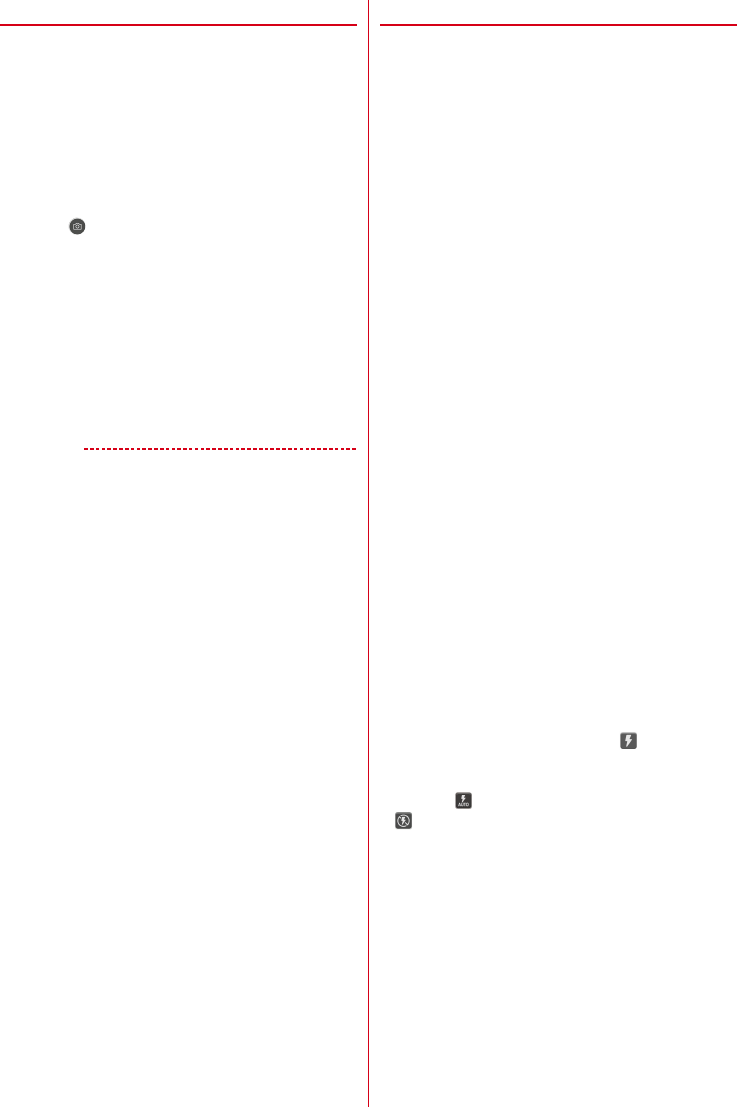
アプリ
79
◆ 静止画(写真)撮影
1ホーム画面で[カメラ・ビデオ]
静止画の撮影画面が表示されます。
・ホーム画面でCボタンを長く押しても静止
画の撮影画面を表示できます。
・起動時に保存先を切り替える確認画面が表示
された場合は、[切り替えない]/[切り替え
る]をタッチします。
2撮影画面に被写体を表示し、ピントが合っ
たら (シャッターボタン)をタッチまた
はCボタンを押す
シャッター音が鳴り、静止画が撮影され、保存
されます。
・撮影した静止画を確認するには、撮影画面で
[メニュー]e[撮った写真を見る]とタッチ
します。
3[戻る]
カメラを終了します。
✔お知らせ
・撮影した静止画は、JPEG(拡張子「.jpg」)のファイ
ル形式で保存されます。
・静止画撮影時のズームは、いずれの撮影サイズも最大
約6.0倍(80段階)です。内側のカメラはズームに対
応していません。
・スマイルムービー機能により、人の顔を検出したとき
に、同時に動画をアルバムアプリへ自動保存するよう
に設定されています。→p.80
◆静止画(写真)の撮影設定
静止画撮影画面で[メニュー]をタッチすると、次
のメニューを操作することができます。
・内側のカメラでは設定できない項目があります。
・他の機能から連携してカメラを起動したときには、
設定できる項目が異なる場合があります。
■残り撮影可能枚数表示
メニュー画面の左上に、設定している保存先の空き
容量で保存できる残り撮影可能枚数の目安が表示さ
れます。保存先の空き容量、撮影サイズにより残り
撮影可能枚数は変化します。
■動画
動画の撮影画面に切り替わります。
■便利機能
[パノラマ]/[QRコード]/[拡大鏡]のいずれ
かをタッチして撮影モードを切り替えます。
■内/外カメラ切替
外側のカメラと内側のカメラを切り替えます。
■撮影サイズ
静止画の大きさ、撮影サイズを設定します。
・撮影サイズについて詳しくは、「主な仕様」をご覧
ください。→p.127
・お買い上げ時は、[9Mワイド16:9](外側のカ
メラ)、[3Mワイド16:9](内側のカメラ)に設
定されています。
■フラッシュ
フラッシュの設定を、オフ/オート/オンから選択
できます。オートに設定すると、暗い場所と判断さ
れた場合に自動的にフラッシュが点灯します。[オ
ン]に設定すると、周囲の明るさに関係なくフラッ
シュが点灯します。
・オンの場合は、静止画撮影画面に (フラッシュボ
タンオン)が常時表示されます。オートまたはオ
フの場合は、暗い場所と判断されたとき静止画撮
影画面に (フラッシュボタンオート)または
(フラッシュボタンオフ)が表示されます。表示
されたアイコンをタッチして、オート/オン/オ
フを切り替えることもできます。
・[HDR撮影]を設定した場合にはフラッシュは点
灯しません。また、夜景撮影の際は場所によって
点灯しない場合があります。
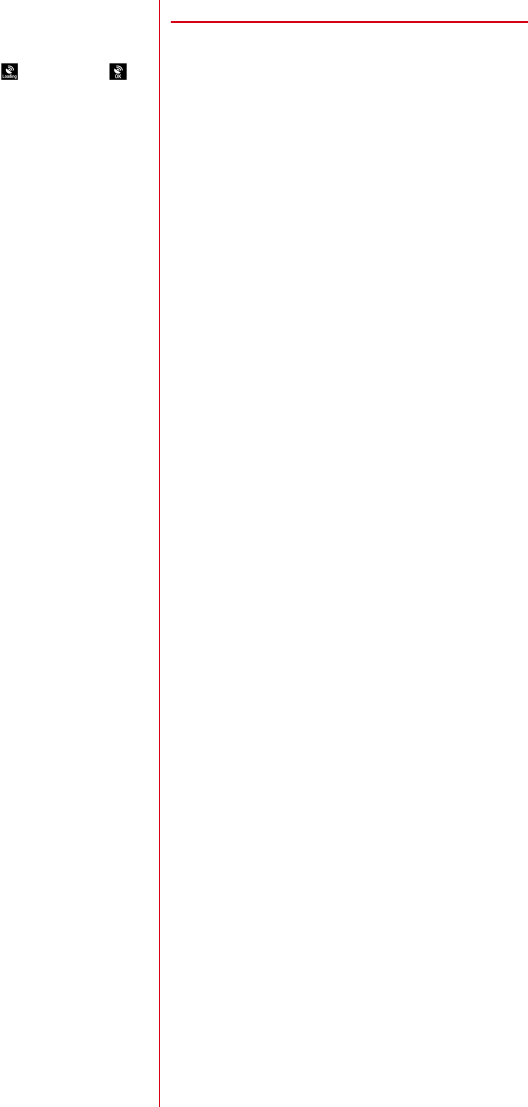
アプリ
80
■その他
位置情報:撮影した画像に位置情報を付加するよう
に設定します。位置情報を付加するように設定し
た場合、位置情報を取得中は 、取得すると の
アイコンが撮影画面に表示されます。
保存先切替:撮影データの保存先(SDカード/本
体)を選択します。
・選択した保存先の空き容量が足りなくなったとき
は、その旨を表示して一時的に保存先を切り替え
ます。
HDR撮影:撮影時に露光時間が異なる(長時間露光
と短時間露光)2枚の画像を撮影して、白飛びや黒
つぶれを抑えた静止画を作成します。
タイマー:シャッター操作をしてから2秒後/10秒
後に撮影されるように設定します。
・撮影画面でシャッターを押すと、セルフタイマー
の進行がわかるようにカウント音が鳴ります。
・タイマーのカウント中にシャッターを押すと、タ
イマーをキャンセルして撮影・保存されます。
タッチシャッター:撮影画面の被写体にタッチして、
ピントが合うとオートフォーカスロック音と
シャッター音が鳴り撮影するように設定します。
スマイルムービー:撮影時に人の顔を検出したとき
に同時に動画を保存したり、常に動画も保存する
ように設定します。
■撮った写真を見る
アルバムアプリを起動して、直前に撮影した静止画
を確認できます。
・撮影前の場合はアルバム一覧画面が表示されます。
❖静止画(写真)の自動撮影機能
次の機能は、設定なしに自動的に調整されて撮影で
きます。
オートフォーカス:被写体との距離が約10cm以上
あれば、カメラを向けるだけでフォーカス枠を表
示して自動的にピントを合わせます。
・被写体に人物が入っている場合は、顔の検出枠が
優先的に表示され、ピントを合わせます。ピント
が合うと、検出枠の色が白から緑へ変わります。
ピントが合っていないときは、検出枠は赤く表示
されます。
タッチオートフォーカス:撮影画面の被写体にタッ
チして自動的にフォーカス枠を表示してピントを
合わせます。ピントが合うと、フォーカス枠の色
が白から緑に変わりお知らせ音が鳴ります。
ホワイトバランス:さまざまな光源(太陽光、曇り、
電球や蛍光灯のような人工的な光など)の下で、
より自然な色合いで撮影できるように自動的に調
整します。
自動シーン認識:被写体や状況に合わせたシーンを
自動的に認識して、最適なシーン種別へ切り替え
て撮影できます。
・QRコードを撮影画面に表示した場合は、QRコー
ドを自動的に読み取って結果を表示します。
自動露出調整:撮影時に、まわりの明るさに応じて
露出を自動的に調整します。オートフォーカスの
顔検出枠が表示された場合は、顔の明るさで固定
されます。明るさを優先させたい被写体がある場
合に画面の被写体にタッチして固定すると、顔検
出されていても被写体の明るさを優先します。
ちらつき補正:蛍光灯などの照明下で、ちらつきや
縞模様が現れるフリッカー現象を抑えて撮影でき
ます。
手ぶれ補正:撮影時の手ぶれは自動的に補正される
ように設定されています。
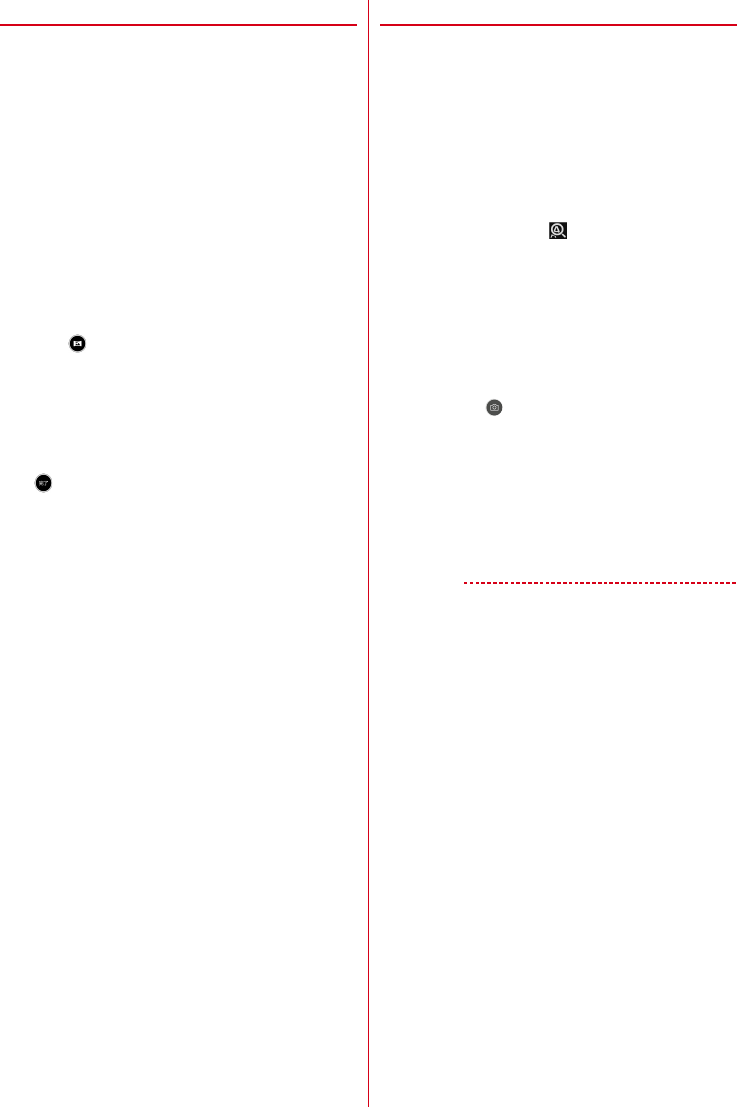
アプリ
81
◆ パノラマ撮影
カメラの方向を左右または上下にゆっくりと動かす
ことで連続したパノラマ写真が撮影できます。
・内側のカメラでのパノラマ撮影はできません。
1ホーム画面で[カメラ・ビデオ]
静止画の撮影画面が表示されます。
・ホーム画面でCボタンを長く押しても静止
画の撮影画面を表示できます。
・起動時に保存先を切り替える確認画面が表示
された場合は、[切り替えない]/[切り替え
る]をタッチします。
2[メニュー]e[便利機能]e[パノラマ]
パノラマ撮影の画面が表示されます。
3撮影画面に被写体を表示し、ピントが合っ
たら (シャッターボタン)をタッチまた
はCボタンを押す
撮影開始音が鳴り、撮影が始まります。
・撮影時にカメラの方向をずらす速度が速すぎ
た場合は、「速すぎます」と表示されますの
で、表示されないようにカメラを動かします。
4(シャッターボタン)をタッチまたはC
ボタンを押す
撮影停止音が鳴り、撮影が完了してパノラマ画
像が保存されます。
・カメラを動かし続けてシャッターを押さずに
撮影が完了した場合は、撮影停止音は鳴りま
せん。
5[戻る]
カメラを終了します。
◆拡大鏡
カメラのズーム機能を利用して細かい文字などを約2
倍〜12倍に拡大して画面に表示できます。拡大した
画面はシャッターを押してそのまま撮影することも
できます。
・拡大鏡は外側のカメラを使って縦画面でのみのご
利用になります。
・撮影サイズは、縦1920×横1080のみとなりま
す。
1ホーム画面で[便利ツール]e[拡大鏡]
画面に撮影モードの (拡大鏡)が表示されま
す。
・起動時に保存先を切り替える確認画面が表示
された場合は、[切り替えない]/[切り替え
る]をタッチします。
2対象にカメラを向ける
2倍に拡大された画面が表示されます。ズーム
操作で表示の拡大率を調整できます。
撮影する: (シャッターボタン)をタッチまた
はCボタンを押す
撮影の設定:拡大鏡の撮影画面で[メニュー]
・[ライト]/[位置情報]/[保存先切替]の
いずれかをタッチして設定します。
3[戻る]
カメラを終了します。
✔お知らせ
・拡大鏡は、ホーム画面で[カメラ・ビデオ]e[メ
ニュー]e[便利機能]e[拡大鏡]とタッチしても
起動できます。
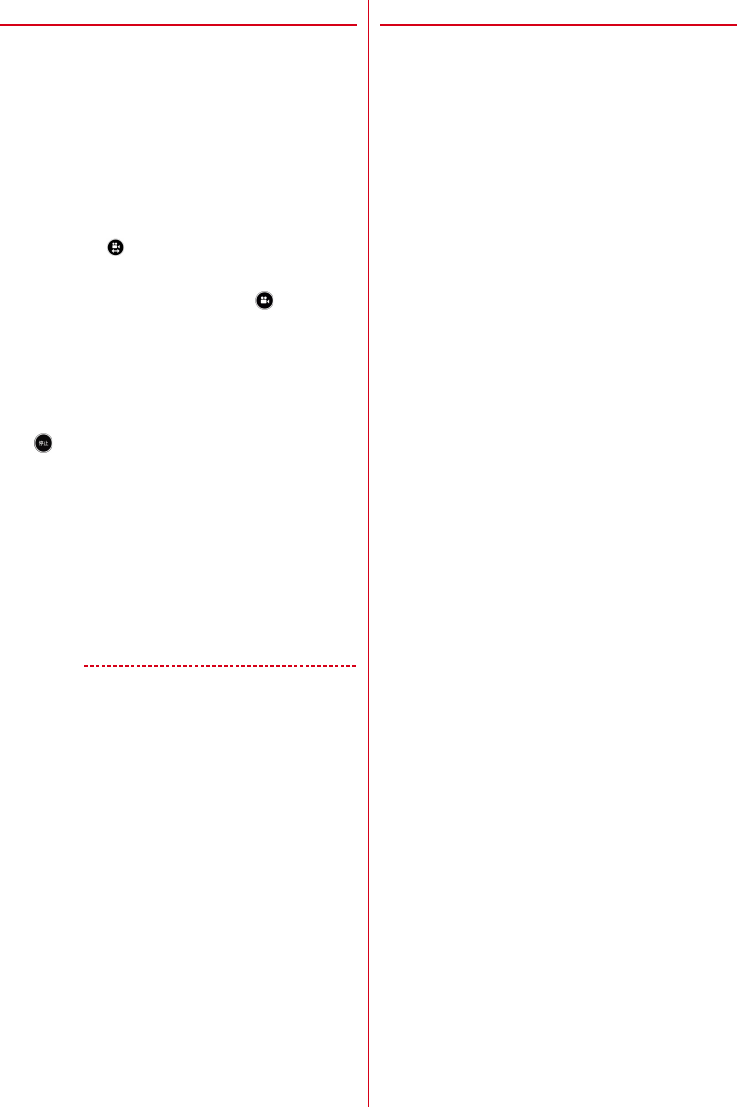
アプリ
82
◆ 動画(ビデオ)撮影
1ホーム画面で[カメラ・ビデオ]
静止画の撮影画面が表示されます。
・ホーム画面でCボタンを長く押しても静止
画の撮影画面を表示できます。
・起動時に保存先を切り替える確認画面が表示
された場合は、[切り替えない]/[切り替え
る]をタッチします。
2[メニュー]e[動画]
動画の撮影画面が表示されます。
・操作1で をタッチしても動画の撮影画面に
切り替えることができます。
3撮影画面に被写体を表示して (シャッ
ターボタン)をタッチまたはCボタンを
押す
撮影開始音が鳴り、撮影が始まります。
・撮影が開始されると、撮影画面に録画経過時
間が表示されます。
4(シャッターボタン)をタッチまたはC
ボタンを押す
撮影停止音が鳴り、撮影が終了して保存されま
す。
・撮影した動画を確認するには、撮影画面で
[メニュー]e[撮ったビデオを見る]とタッ
チします。
5[戻る]
カメラを終了します。
✔お知らせ
・撮影した動画は、MPEG-4(拡張子「.mp4」)のファ
イル形式で保存されます。
・microSDカードを使用して録画データを保存する場合
は、SDスピードクラスがClass4以上のmicroSD
カード(別売)/microSDHCカード(別売)/
microSDXCカード(別売)をご利用になることをお
すすめします。
・動画撮影時のズームは、いずれの撮影サイズも最大約
6.0倍(80段階)です。内側のカメラはズームに対応
していません。
◆動画(ビデオ)の撮影設定
動画撮影画面で[メニュー]をタッチすると、次の
メニューを操作することができます。
・内側のカメラでは設定できない項目があります。
■残り録画可能時間表示
メニュー画面の左上に、設定している保存先の空き
容量で保存できる残り録画可能時間の目安が表示さ
れます。保存先の空き容量、撮影サイズにより残り
録画可能時間は変化します。
■静止画
静止画の撮影画面に切り替わります。
■便利機能
[パノラマ]/[QRコード]/[拡大鏡]のいずれ
かをタッチして撮影モードを切り替えます。
■内/外カメラ切替
外側のカメラと内側のカメラを切り替えます。
■撮影サイズ
動画の大きさ、撮影サイズを設定します。
・撮影サイズについて詳しくは、「主な仕様」をご覧
ください。→p.127
・お買い上げ時は、[フルHD16:9](外側のカメ
ラ)、[フルHD16:9](内側のカメラ)に設定さ
れています。
・1件のドコモメールで送受信できるファイルサイズ
は、本文や添付ファイルなどを含めて最大10MB
までです。そのため、より長時間の動画を添付し
たい場合は撮影サイズを「サイズ小4:3」に設定
することをおすすめします。
■ライト
暗いところで録画する際に、撮影ライトを点灯させ
るかどうかを設定します。
■保存先切替
録画データの保存先(SDカード/本体)を選択しま
す。
・選択した保存先の空き容量が足りなくなったとき
は、その旨を表示して一時的に保存先を切り替え
ます。
■撮ったビデオを見る
アルバムアプリを起動して、撮影した動画を確認で
きます。
・撮影前の場合はアルバム一覧画面が表示されます。
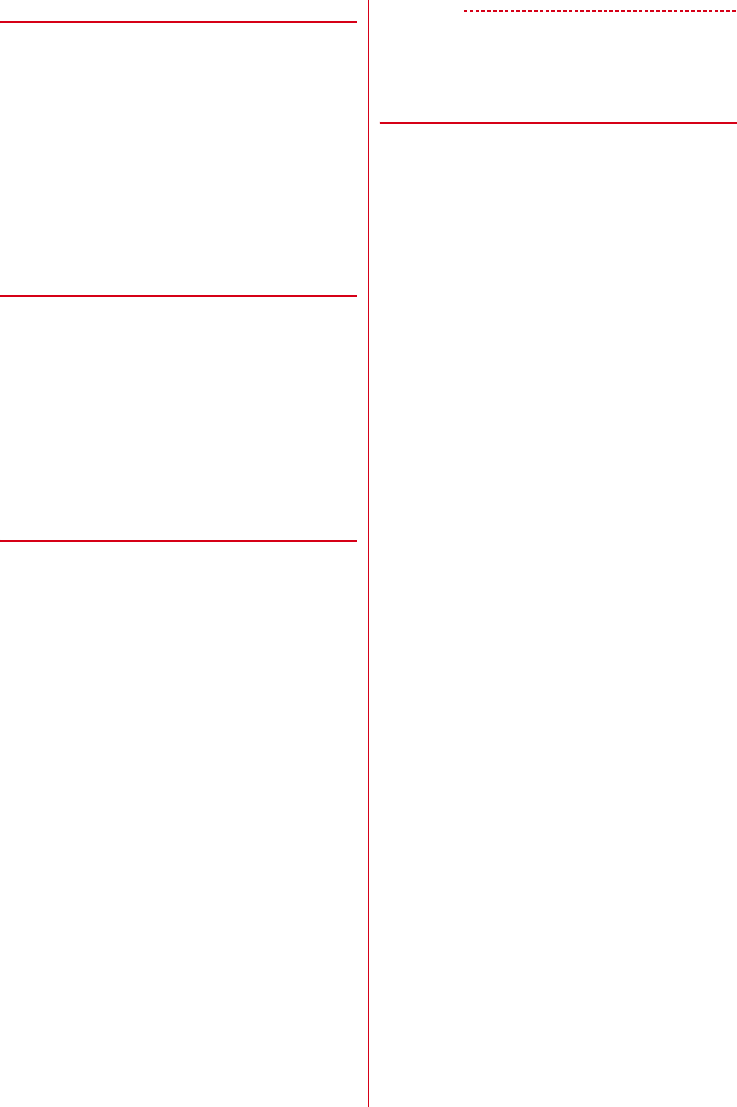
アプリ
83
❖動画(ビデオ)の自動撮影機能
次の機能は、自動的に調整されます。
オートフォーカス:画面の中心の被写体にピントを
合わせてから録画を開始します。
タッチオートフォーカス:録画前や録画中に、撮影
画面の被写体にタッチすると、フォーカス枠を表
示して自動的にピントを合わせます。ピントが合
うと、フォーカス枠の色が白から緑に変わります。
ホワイトバランス:さまざまな光源(太陽光、曇り、
電球や蛍光灯のような人工的な光など)の下で、
より自然な色合いで撮影できるように自動的に調
整します。
◆ QRコード読み取り
QRコードのデータを読み取り、利用できます。
・QRコードのバージョン(種類やサイズ)によって
は読み取れない場合があります。
・傷、汚れ、破損、印刷の品質、光の反射などによ
り読み取れない場合があります。
■QRコードとは
縦横方向の模様で英数字、漢字、ひらがな、カタカ
ナ、絵文字、メロディ、画像などのデータを表現し
ている2次元コードです。
❖QRコードの読み取り
・被写体(QRコード)からカメラを約10cm以上離
して読み取ってください。
・コードが読み取りにくい場合は、コードとカメラ
の距離、角度、方向などの調節により、読み取れ
ることがあります。
1ホーム画面で[便利ツール]e[QRコード
読み取り]
QRコード読み取り画面が表示されます。
2読み取り画面にコードを表示
読み取りが完了すると、読み取り結果画面が表
示されます。
ライトのON/OFF:[メニュー]e[ライト
ON]/[ライトOFF]
読み取り履歴の表示:[メニュー]e[履歴]e
履歴を選択
静止画の撮影:[メニュー ]e[静止画撮影に切
替]
動画の撮影:[メニュー ]e[動画撮影に切替]
3読み取りデータを確認
読み取りデータの保存:[メニュー]e[履歴を
保存]e履歴保存欄を選択e[OK]
読み取り結果が保存されます。
・履歴は5件まで保存できます。すでに5件保
存されている場合は、既存の履歴保存欄を
タッチすると、上書き保存できます。
✔お知らせ
・QRコードは、ホーム画面で[カメラ・ビデオ]e[メ
ニュー]e[便利機能]e[QRコード]とタッチして
も起動できます。
❖QRコードデータの主な利用
読み取り結果画面で、読み取ったQRコードデータを
利用します。
・操作できるメニューは、読み取ったデータによっ
て異なります。
電話をかける:電話番号をタッチして電話をかける
電話帳に一括登録:[メニュー]e[電話帳一括登
録]e[OK]
メールの作成:メールアドレスをタッチeメールア
プリを選択してメールを作成
サイトまたはホームページに接続:URLをタッチ
読み取りデータのコピー:[メニュー]e[コピー]
e[OK]
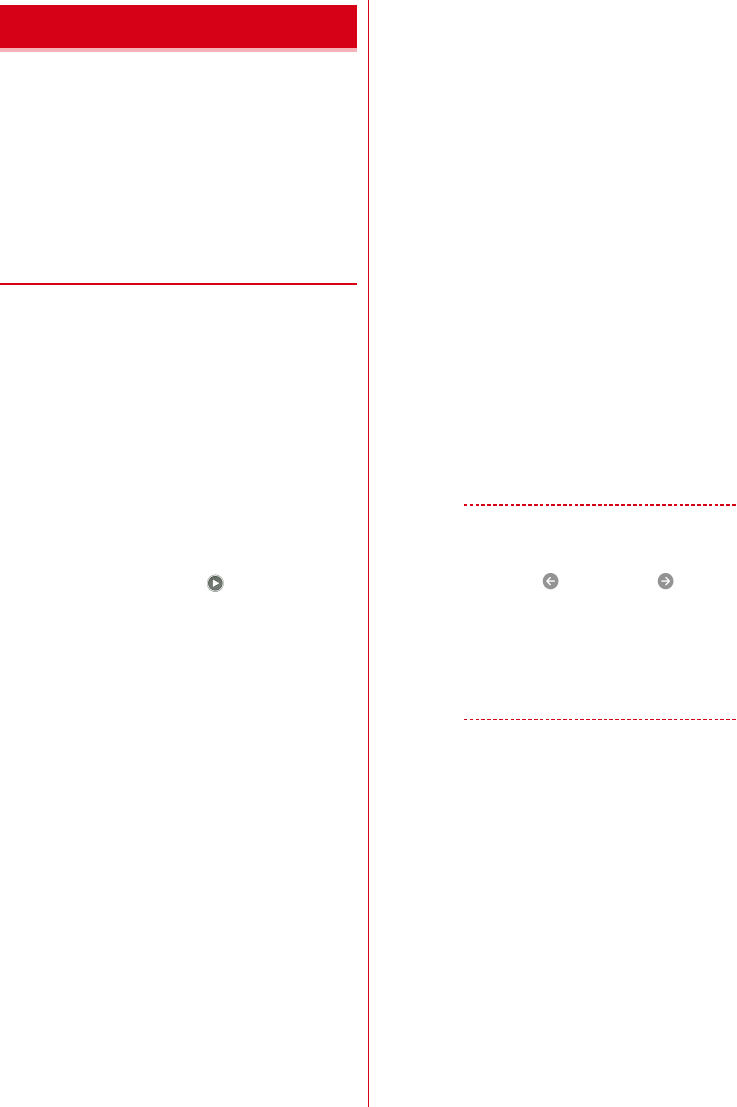
アプリ
84
カメラで撮影したりダウンロードしたりして保存し
た画像(静止画、動画)を表示/再生します。
・次のファイル形式のデータを表示/再生できます。
ファイルによっては再生できない場合があります。
静止画(写真など):JPEG、BMP、GIF※、
PNG、WEBP
動画(ビデオなど):H.263、H.264、H.265、
MPEG-2、MPEG-4、VP8、VP9
※ GIFアニメーションは再生できません。
◆ 画像の表示/再生
1ホーム画面で[アルバム]
アルバムの一覧が表示されます。
2アルバムを選択
画像(写真やビデオなど)の一覧が表示されま
す。
・ビデオ(動画)の画像は、アルバムや画像の
一覧でアルバムや画像の両端にフィルム枠が
表示されます。
3画像を選択
画像(写真やビデオ)が表示されます。
・前後の画像に切り替えるには、画像を左右に
フリックします。
・ビデオを選択した場合、 (動画再生ボタン)
をタッチすると、ビデオが再生されます。
・「使用するアプリを選択」画面が表示された場
合は、アプリのアイコンをタッチし、[今回の
み]/[常時]をタッチしてください。
■アルバム一覧での主な操作
アルバム別/日付別/お気に入り別に表示:[一覧]
/[日付]/[★]をタッチ
アルバムの削除:[メニュー]e[選択して削除す
る]eアルバムを選択e[完了]e[削除する]
e[OK]
アルバムの作成:[メニュー]e[アルバムを作成]
e作成先を選択eアルバム名を入力e[決定]e
[OK]
アルバム名の変更:[メニュー]e[アルバム名を変
更]eアルバムを選択eアルバム名を入力e[決
定]e[OK]
写真の撮影:[メニュー]e[写真を撮影する]
スマイルムービーの削除:[メニュー ]e[スマイル
ムービーを削除]eビデオを選択e[完了]e[削除
する]e[OK]
■画像一覧での主な操作
メールで送信:[メニュー]e[メールで送る]e画
像を選択e[完了]e[添付する]eメールを作
成して送信
めくってピクチャーに追加:[メニュー]e[めくっ
てピクチャーに追加]e画像を選択e[完了]e
[追加する]e[設定する]e[OK]
めくってピクチャーの解除:[メニュー ]e[めくって
ピクチャーを解除]e画像を選択e[完了]e[解除
する]e[OK]
らくコミュ/ファミリーページに投稿:[メニュー]
e[らくコミュ/ファミリーページ投稿]e画像
を選択e[投稿する]
画像の削除:[メニュー ]e[選択して削除する]e画
像を選択e[完了]e[削除する]e[OK]
画像の移動:[メニュー]e[選択して移動する]e
画像を選択e[完了]e移動先のアルバムを選択
e[移動する]e[OK]
お気に入りの解除:
[メニュー ]
e
[選択してお気に入
り解除]
e
画像を選択
e
[完了]
e
[解除する]
e
[OK]
日付別で表示:[メニュー ]e[日付別表示に変更]
スライドショーの起動:[メニュー ]e[スライド
ショーを起動]
アルバム名の表示:
[メニュー ]
e
[アルバム名を表示
]
e
[OK]
選択して共有:
[メニュー ]
e
[選択して共有する]
e
画
像を選択
e
[完了]
e
[共有する]
e
共有先のアプ
リを選択
✔お知らせ
・アルバムにより操作できるメニューは異なります。
■画像(写真/ビデオ)表示中の主な操作
前後の画像に切り替え: (前の画像)/ (次の画
像)をタッチ
メールで送信:[メールで送る]eメールを作成して
送信
お気に入りの登録/解除:[☆お気に入りに登録]/
[★お気に入り解除]
✔お知らせ
・画像(写真やビデオ)を表示中に[メニュー]をタッ
チすると、めくってピクチャー、らくコミュ/ファミ
リーページに投稿、削除、移動、トップ画面への貼り
付けなどの操作ができます。ただし、画像の種類によ
り、操作できるメニューは異なります。
・画像(写真)を表示中に、同時に撮影されたスマイル
ムービーがある場合には、[動画を再生]/[動画を削
除]が表示されます。
・トップ画面に設定した写真を移動/削除すると、トッ
プ画面に表示されなくなります。
アルバム
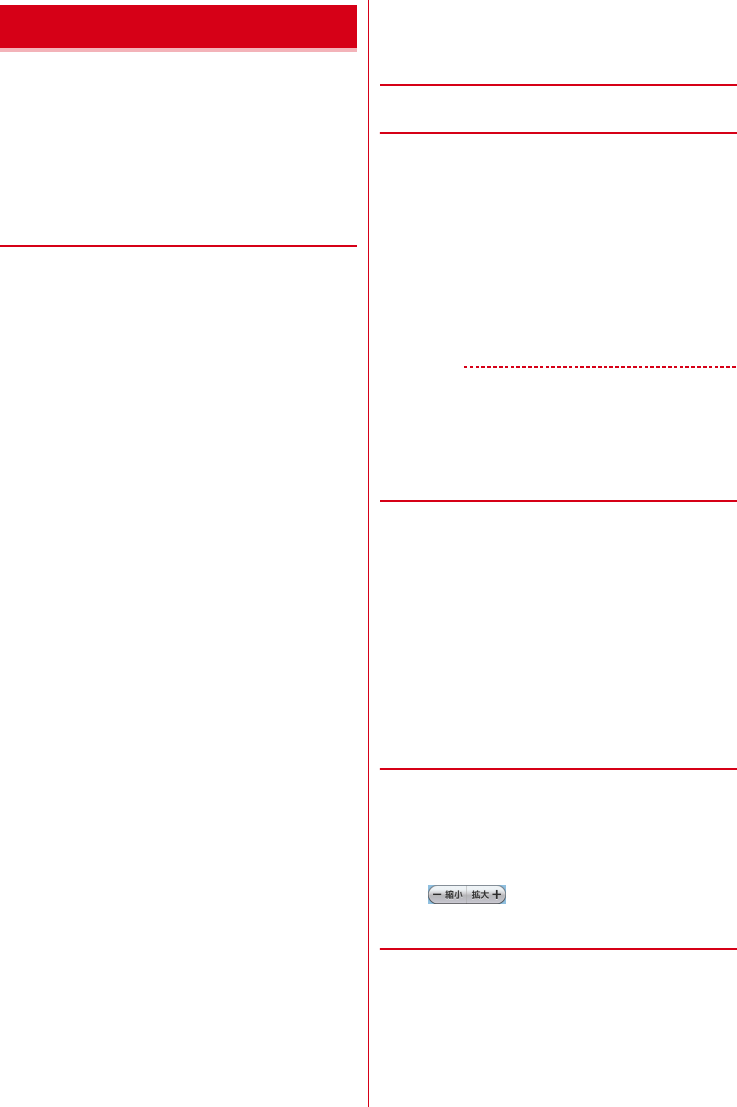
アプリ
85
本端末のGPS機能と対応するアプリを使用して、現
在地の確認や目的地までの経路検索などを行うこと
ができます。
・本端末には、衛星信号を使用して現在地を算出す
るGPS受信機が搭載されています。GPS機能を利
用する際にパケット通信料が発生する場合があり
ます。
◆ GPSのご利用にあたって
・GPSシステムの不具合などにより損害が生じた場
合、当社では一切の責任を負いかねますのであら
かじめご了承ください。
・本端末の故障、誤動作、あるいは停電などの外部
要因(電池切れを含む)によって、測位(通信)
結果の確認などの機会を逸したために生じた損害
などの純粋経済損害につきましては、当社は一切
その責任を負いかねますのであらかじめご了承く
ださい。
・本端末は、航空機、車両、人などの航法装置とし
て使用できません。そのため、位置情報を利用し
て航法を行うことによる損害が発生しても、当社
は一切その責任を負いかねますのであらかじめご
了承ください。
・高精度の測量用GPSとしては使用できません。そ
のため、位置の誤差による損害が発生しても、当
社は一切その責任を負いかねますのであらかじめ
ご了承ください。
・GPSは米国国防総省により運営されておりますの
で、米国の国防上の都合により、GPSの電波の状
態がコントロール(精度の劣化、電波の停止など)
されることがあります。
・ワイヤレス通信製品(携帯電話やデータ検出機な
ど)は、衛星信号を妨害する恐れがあり、信号受
信が不安定になることがあります。
・各国・地域の法制度などにより、取得した位置情
報(緯度経度情報)に基づく地図上の表示が正確
ではない場合があります。
■受信しにくい場所
GPSは人工衛星からの電波を利用しているため、次
の条件では、電波を受信できない、または受信しに
くい状況が発生しますのでご注意ください。また、
本体左上部分にGPSアンテナが内蔵されていますの
で、その付近を手で覆わないようにしてお使いくだ
さい。
・建物の中や直下
・地下やトンネル、地中、水中
・かばんや箱の中
・ビル街や住宅密集地
・密集した樹木の中や下
・高圧線の近く
・自動車、電車などの室内
・大雨、雪などの悪天候
・本端末の周囲に障害物(人や物)がある場合
◆位置情報サービスの設定
❖GPS機能
GPSを使用して現在地の特定をアプリに許可するか
どうかを設定します。
・アプリのバージョンによって項目や表示が異なる
場合があります。
1ホーム画面で[本体設定]e[位置情報アク
セス]
2[GPS機能]を[オン]
3[同意する]
✔お知らせ
・精度の高い位置情報を測位するには、天空が見える場
所で使用してください。
・本機能を使用すると電池の消費が多くなりますのでご
注意ください。
◆地図アプリを使う
現在地の表示や別の場所の検索、経路検索などを行
います。
・地図アプリを利用するには、LTE/3Gネットワー
クでの接続またはWi-Fi接続が必要です。
・地図アプリは海外ではご利用になれません。
・地図アプリの一部機能は、ドコモ地図ナビのお申
し込みが必要な有料サービスです。
・現在地を表示するには、あらかじめ[GPS機能]
を[オン]にしてください。
・初回起動時は「ご利用にあたって」に同意いただ
く必要があります。
❖現在地を表示
1ホーム画面で[地図]e[現在地]
・地図表示中は次の操作ができます。
スクロール:地図をスクロールします。
ピンチアウト/ピンチイン:拡大/縮小しま
す。
:縮小/拡大します。
❖場所の検索
お店や施設を検索します。
1地図表示中に[検索]e検索ボックスにキー
ワードを入力e[検索]
2表示されたリストから目的の場所をタッチ
目的の場所の詳細情報が表示されます。
地図/GPS機能
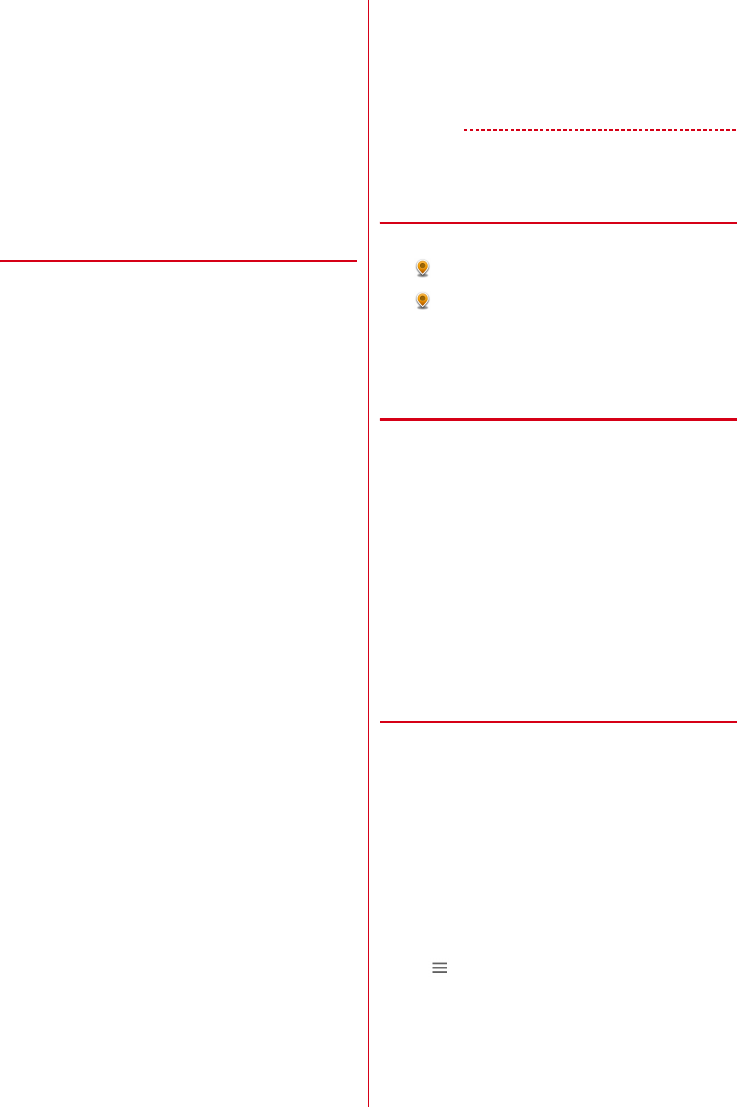
アプリ
86
・詳細情報の画面で次のオプションを利用する
ことができます。
地図:検索した目的の場所を地図で表示しま
す。
ナビ:検索した目的の場所まで道案内(ナビ)
します。
登録:検索した目的の場所を登録します。
メール:検索した目的の場所をメールで送信
します。
・場所によって利用できるオプションは異なり
ます。
❖さまざまな機能の利用
地図を表示中に便利な機能を利用します。
1地図を表示中に[メニュー]
2各メニューをタッチして操作
■地図検索
キーワードの入力や、住所一覧/地下街・駅構内・
屋内から選択して地図を表示します。
■お店・施設
ジャンルを選択して、検索ボックスにキーワードを
入力/カテゴリから選択してお店・施設を検索しま
す。
・お店・施設の詳細情報で、クーポンや営業時間を
確認したり、地図やナビなどのオプションを利用
したりできます。
■ナビ
車、徒歩+電車、自転車の経路検索やナビゲーショ
ンができます。
■乗換案内
公共交通機関を利用した経路の検索ができます。→
p.86
■自宅へ帰る
自宅へのナビゲーションができます。
■時刻表
電車やバスの時刻表を検索します。
■連携アプリ
地図アプリと連携した「ご当地ガイド」、「3D地図」、
「災害地図」、「訪れた街」を利用できます。
■渋滞情報
渋滞情報を検索します。
■マイデータ
登録地点や履歴地点の確認、自宅や自宅最寄駅の設
定ができます。
■設定/ヘルプ
アプリの各種設定や初期化、ヘルプやアプリ情報の
確認ができます。
上記の機能を利用中に地図アプリを終了:[メ
ニュー]e[アプリ終了]e[アプリ終了]
✔お知らせ
・一部の機能を利用するには、別途ドコモ地図ナビへの
お申し込み(有料)が必要です。
❖地図上で場所の情報確認
1地図上でロングタッチ
(ピン)が表示されます。
2(ピン)をタッチ
詳細情報が表示されます。
・詳細情報でオプションを利用することができ
ます。→p.85
❖乗換案内を使う
公共交通機関を利用した経路を検索します。出発駅
と到着駅を入力して、経路や運賃・所要時間を調べ
ることができます。
1ホーム画面で[乗換案内]
・地図を表示中に[メニュー]e[乗換案内]
をタッチしても操作できます。
2出発駅と到着駅を入力して[経路検索]
・[出発駅]/[到着駅]/[経由駅を追加]の
いずれかをタッチすると、[自宅最寄駅・駅履
歴]や[現在地付近で探す]から指定するこ
ともできます。
◆ Googleマップ
Googleマップ™で現在地の測位や場所の検索、経路
の検索などを行います。
・Googleマップを利用するには、LTE/3G/
GPRSネットワークでの接続またはWi-Fi接続が必
要です。
・現在地を測位するには、あらかじめ位置情報サー
ビスを有効にしてください。→p.85
・Googleマップは、すべての国や都市を対象として
いるわけではありません。
1ホーム画面で[Google]e[マップ]
・Googleマップの操作については、画面の
をタッチして、ヘルプや便利な使い方など
をご覧ください。
・現在地の測位で位置情報の設定や精度を変更
する旨の確認画面が表示された場合は、画面
の指示に従って操作してください。
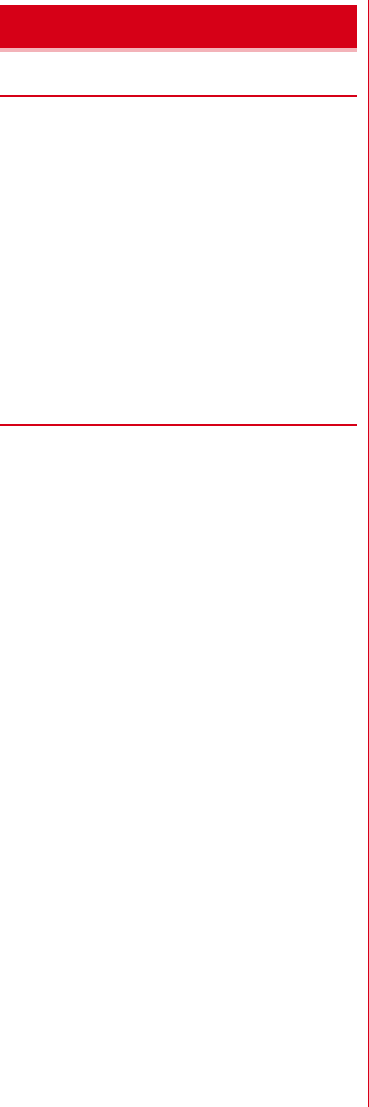
アプリ
87
◆ メモの作成/編集
1ホーム画面で[便利ツール]e[メモ]
2[メモの新規登録]
メモの編集:メモを選択e[メニュー]e[編
集する]
3メモの件名と詳細を入力
画像の添付:[追加]e[今から撮影する]/
[アルバムから選ぶ]
・添付した画像を変更する場合は、[変更]e
[今から撮影する]/[アルバムから選ぶ]/
[添付画像を解除]をタッチします。
4[登録する]e[OK]
◆ メモの表示
1ホーム画面で[便利ツール]e[メモ]
メモの一覧画面が表示されます。
2メモをタッチ
メモの内容画面が表示されます。
■メモの一覧画面での主な操作
メモの並び替え:[メニュー]e[一覧の並び替えを
行う]e並び順を選択
メモの表示方法変更:[メニュー]e[一覧の表示方
法を変更]e表示方法を選択
クラウドのデータと同期※1※2:[メニュー]e[ク
ラウドと同期]e画面の指示に従って操作
ドコモクラウドの利用※2:[メニュー]e[クラウ
ド設定]e画面の指示に従って操作
メモの削除:[メニュー ]e[全件削除]e[削除する
]e[OK]
iコンシェルの利用:
[メニュー ]
e
[iコンシェルへ]
アプリケーションの情報:[メニュー ]e[アプリケー
ション情報]
※1[クラウドと同期]の操作にはパケット通信料がか
かります。
※2 ドコモクラウドを初めて利用する場合は、ホーム画
面で[本体設定]e[ドコモのサービス/クラウ
ド]e[ドコモクラウド]をタッチして設定を行い
ます。
ドコモクラウドを設定すると、データをサーバーに
保管したり、パソコンでデータを編集したりできま
す。
[クラウド設定]の操作にはパケット通信料がかか
ります。
■メモの内容画面での主な操作
メモの編集:[メニュー]e[編集する]eメモの件
名と詳細と添付を編集e[編集を完了]e[OK]
メモの削除:[メニュー]e[削除する]e[削除す
る]e[OK]
メモの画像を保存:[メニュー]e[画像保存]e[本
体へ保存]/[SDへ保存]e[OK]
メモの共有:[メニュー]e[共有する]e共有する
アプリを選択
メモ
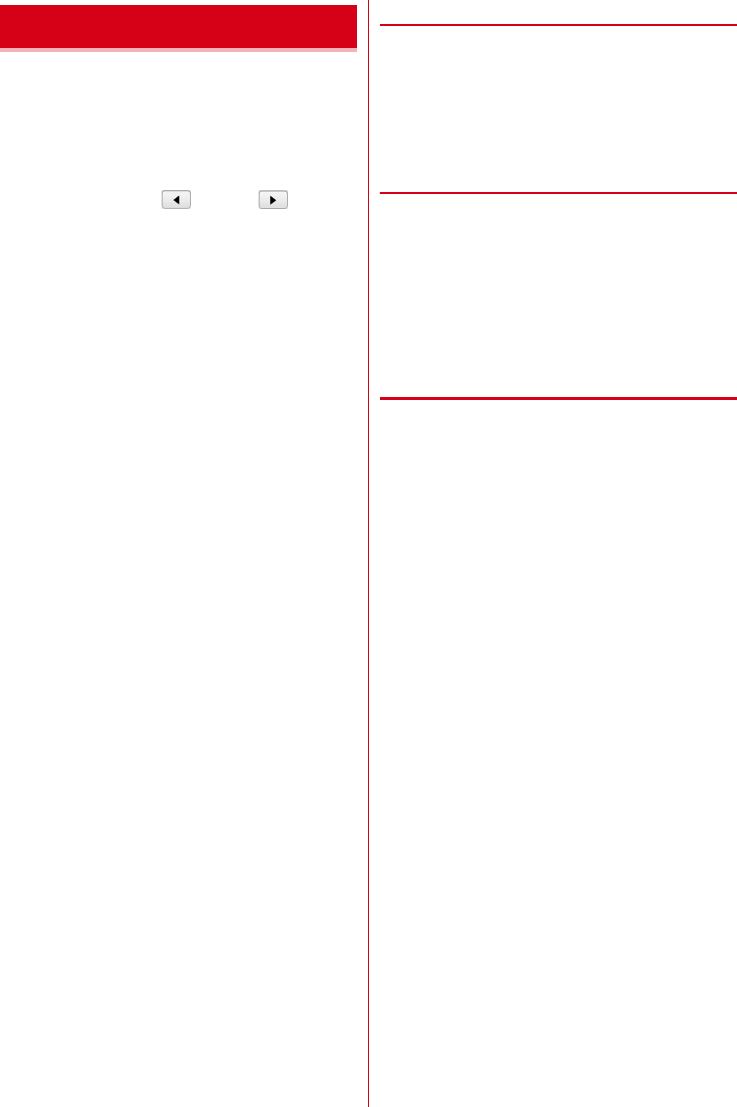
アプリ
88
予定を管理できます。
1ホーム画面で[便利ツール]e[スケジュー
ル]
カレンダー画面が表示されます。
■カレンダー画面での主な操作
先月/翌月の切り替え: (先月)/ (翌月)を
タッチ
予定を登録:[メニュー]e[予定の登録]
予定一覧の表示:[メニュー]e[予定の一覧]
今月に切り替え:[メニュー]e[当月に移動]
クラウドのデータと同期※1:[メニュー]e[クラ
ウドと同期]e画面の指示に従って操作
今日の予定をお知らせ:[メニュー ]e[設定]e[今日
の予定お知らせ設定]
通知のオン/オフ設定:
[メニュー ]
e
[設定]
e
[通知
の設定]を[オン]/[オフ]
予定通知時の振動の動作を設定:[メニュー]e[設
定]e[振動の設定]e動作を選択e[OK]
ドコモクラウドの利用※2:[メニュー]e[設定]
e[クラウド設定]e画面の指示に従って操作
スケジュールの削除:[メニュー ]e[全件削除]e[削
除する]e[OK]
iスケジュールの一覧表示:[メニュー ]e[iスケ
ジュール一覧へ]e画面の指示に従って操作
iコンシェルの利用:
[メニュー ]
e
[iコンシェルへ]
アプリケーションの情報:[メニュー ]e[アプリケー
ション情報]
※1[クラウドと同期]の操作にはパケット通信料がか
かります。
※2 ドコモクラウドを初めて利用する場合は、ホーム画
面で[本体設定]e[ドコモのサービス/クラウ
ド]e[ドコモクラウド]をタッチして設定を行い
ます。
ドコモクラウドを設定すると、データをサーバーに
保管したり、パソコンでデータを編集したりできま
す。
[クラウド設定]の操作にはパケット通信料がかか
ります。
◆予定の登録
1カレンダー画面で[メニュー]e[予定の登
録]
2各項目を設定
3[登録する]e[OK]
❖通知の時刻になると
設定に従って通知が行われます。次の操作で予定の
表示や通知の停止ができます。
1通知画面で目的の操作を行う
予定の表示:[予定を表示する]
詳細画面が表示されます。[メニュー]をタッチ
すると、予定の修正や削除ができます。
通知の停止:[閉じる]
◆予定の表示
スケジュールに登録した予定の詳細を表示します。
1カレンダー画面で日付をタッチ
・選択した日付の予定一覧で[メニュー]を
タッチすると、[当日に戻る]/[予定を登録
する]/[削除する]のいずれかの操作がで
きます。
2予定をタッチ
■予定の詳細画面での主な操作
予定の編集:[メニュー]e[編集する]e修正する
項目をタッチして修正e[編集を完了]e[OK]
予定の削除:[メニュー]e[削除する]e[削除す
る]e[OK]
予定の画像を保存:[メニュー]e[画像保存]e[本
体へ保存]/[SDへ保存]e[OK]
予定の共有:[メニュー]e[共有する]e共有する
アプリを選択
スケジュール
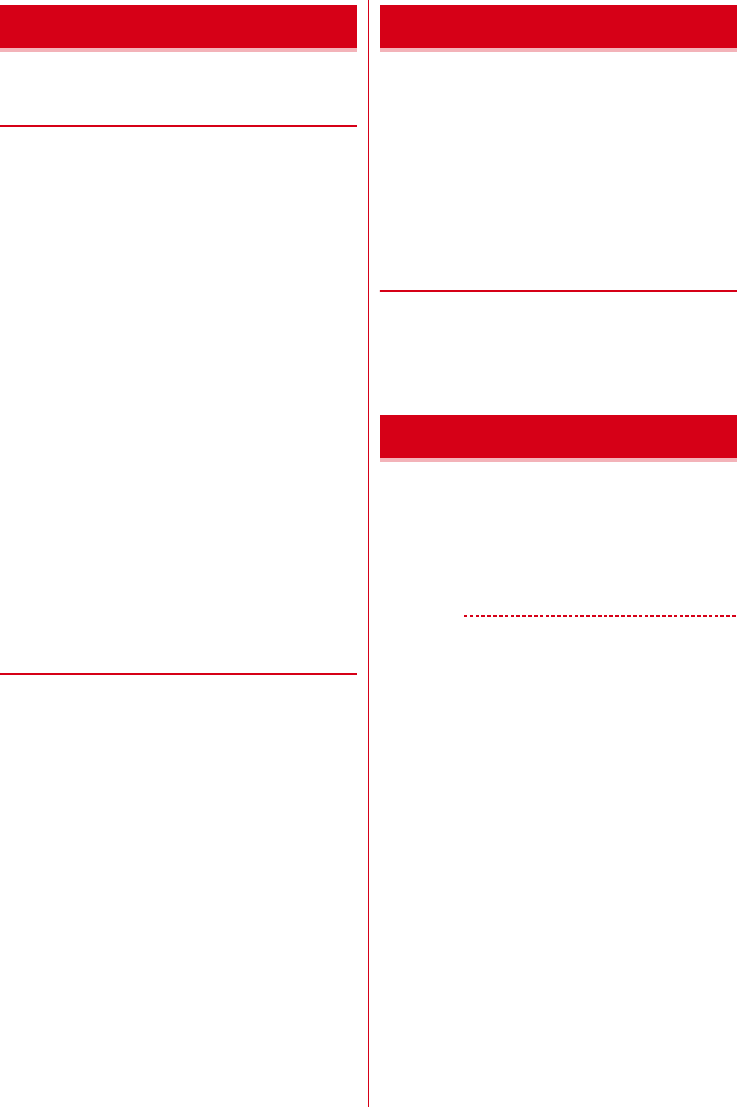
アプリ
89
設定した時刻に目覚ましを鳴らすことができます。
◆ 目覚ましの登録/編集
1ホーム画面で[目覚まし]
・目覚まし一覧で[メニュー]をタッチすると、
目覚ましの全件削除ができます。
2[目覚ましの登録]
登録した目覚ましの編集:目覚ましを選択
・目覚ましの左端にある目覚ましアイコンを
タッチして、[目覚まし動作]を設定すること
もできます。
登録した目覚ましの削除:目覚ましを選択e
[削除]e[削除する]e[OK]
・操作3以降は必要ありません。
3各項目を設定
目覚まし動作:目覚まし方法を設定したり、目
覚ましの設定を停止したりします。
時刻:目覚ましの時刻を設定します。
繰り返し:目覚ましの繰り返しを設定します。
メモ:メモを設定します。
音:目覚まし音を設定します。
音量:目覚まし音の音量を設定します。
バイブレータ:目覚まし時刻に振動するかを設
定します。
4[完了]e[OK]
❖目覚ましの時刻になると
設定に従って通知が行われます。次の操作で停止し
ます。
1通知画面で[停止]またはHボタンを押す
・[OK]e[OK]をタッチすると、5分後に再
通知されます。
タイマーを設定します。
1ホーム画面で[便利ツール]e[お知らせタ
イマー]
2時間を指定e[開始]
カウントダウンが始まります。
・カウントダウン中に[中断]をタッチすると、
[中断して終了]/[タイマーに戻る]/[設
定をやり直す]のいずれかの操作ができます。
❖指定した時間が経過すると
通知画面の表示、通知音、振動でお知らせします。
次の操作で停止します。
1通知画面で[停止]e[OK]
・Hボタンを押しても停止できます。
1ホーム画面で[便利ツール]e[電卓]
2計算する
すべて消去:[AC]
入力した字を1文字削除:[1字削除]
電卓の終了:[戻る]
✔お知らせ
・計算結果が表示されている場合は、結果を使って続け
て数式を入力できます。
目覚まし お知らせタイマー
電卓
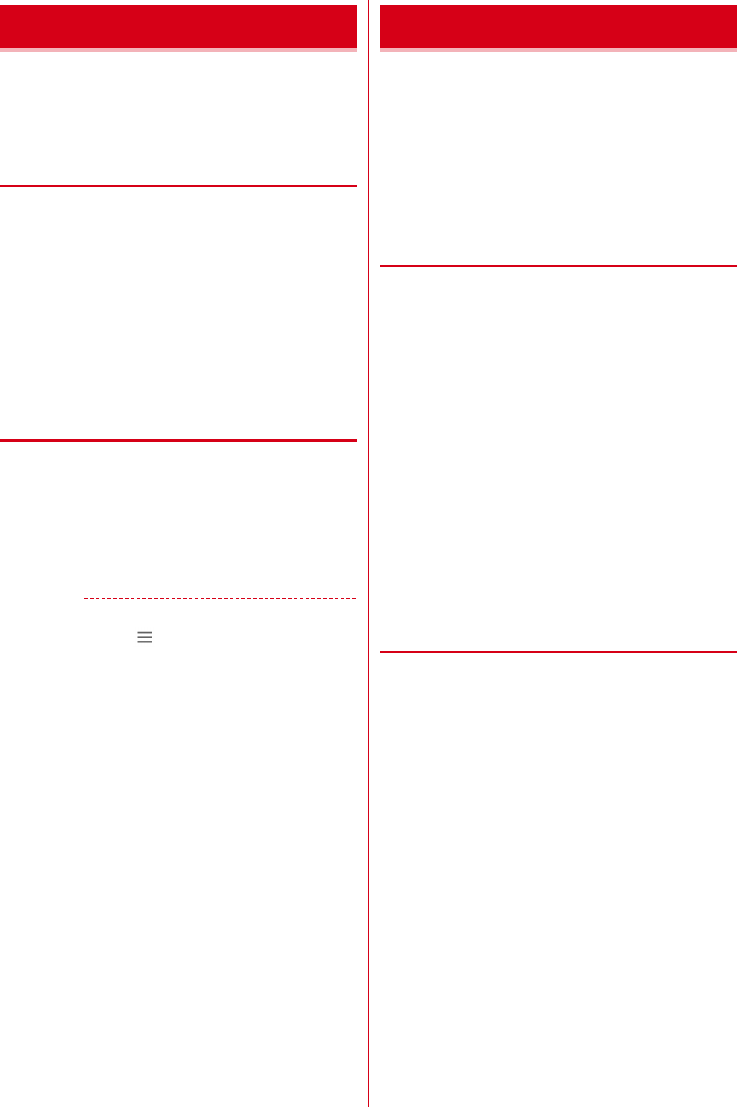
アプリ
90
「Google」アプリまたは「音声検索」アプリを利用
して検索します。
・アプリのバージョンによって項目や表示が異なる
場合があります。
◆ Google検索
1ホーム画面で[Google]e[Google]
・初回起動時は確認画面が表示されます。画面
の指示に従って操作してください。
2キーワードを入力
文字の入力に従って検索候補が表示されます。
・文字を入力して[検索]をタッチすると、
Webサイトの検索候補が表示されます。
3検索候補から選択
◆ 音声検索
音声でキーワードを入力してWebサイトを検索でき
ます。
1ホーム画面で[Google]e[音声検索]e送
話口/マイクに向かってキーワードを発声
2Webサイトの検索候補から選択
✔お知らせ
・Google検索とGoogleNow™の詳細については、
Google検索画面の をタッチe[ヘルプ]をタッチ
してヘルプをご確認ください。
「ドコモデータコピー」は、本端末に保存されている
データを他の端末へコピーしたり、バックアップ/
復元をしたりするためのアプリです。
機種変更時のデータ移行や、大切なデータの定期的
なバックアップにご利用ください。
・初回起動時は、アプリケーション・プライバシー
ポリシーとドコモデータコピーアプリ利用規約に
同意いただく必要があります。
◆ データ移行
インターネットを使用しない1対1のダイレクト通信
を利用して、電話帳、画像などのデータを移行先の
端末へ直接コピーすることができます。コピー元端末
とコピー先端末の両方で「データコピー」を起動し、
2台並べた状態で利用してください。
1ホーム画面で[あんしんツール]e[データ
コピー]e[データ移行]
・画面の指示に従って操作してください。
・コピー元端末とコピー先端末の両方に本アプ
リが必要です。インストールされていない場
合、ドコモのホームページよりダウンロード
できます。
・ご利用の機種やOSにより、通信方法は異な
ります。
・対応機種や詳しい使い方は、ドコモのホーム
ページをご覧ください。
◆ microSDカードへ保存・復元
microSDカードを利用して、電話帳、画像などの
データの移行やバックアップができます。
・バックアップまたは復元中にmicroSDカードを取
り外したり、本端末の電源を切ったりしないでく
ださい。データが破損する場合があります。
・他の端末の電話帳項目名(電話番号など)が本端
末と異なる場合、項目名が変更されたり削除され
たりすることがあります。また、電話帳に登録可
能な文字は端末ごとに異なるため、コピー先で削
除されることがあります。
・バックアップ対象の電話帳は、docomoのアカウ
ントの電話帳に登録されている電話帳です。
・電話帳をmicroSDカードにバックアップする場
合、名前が登録されていないデータはコピーでき
ません。
検索 ドコモデータコピー
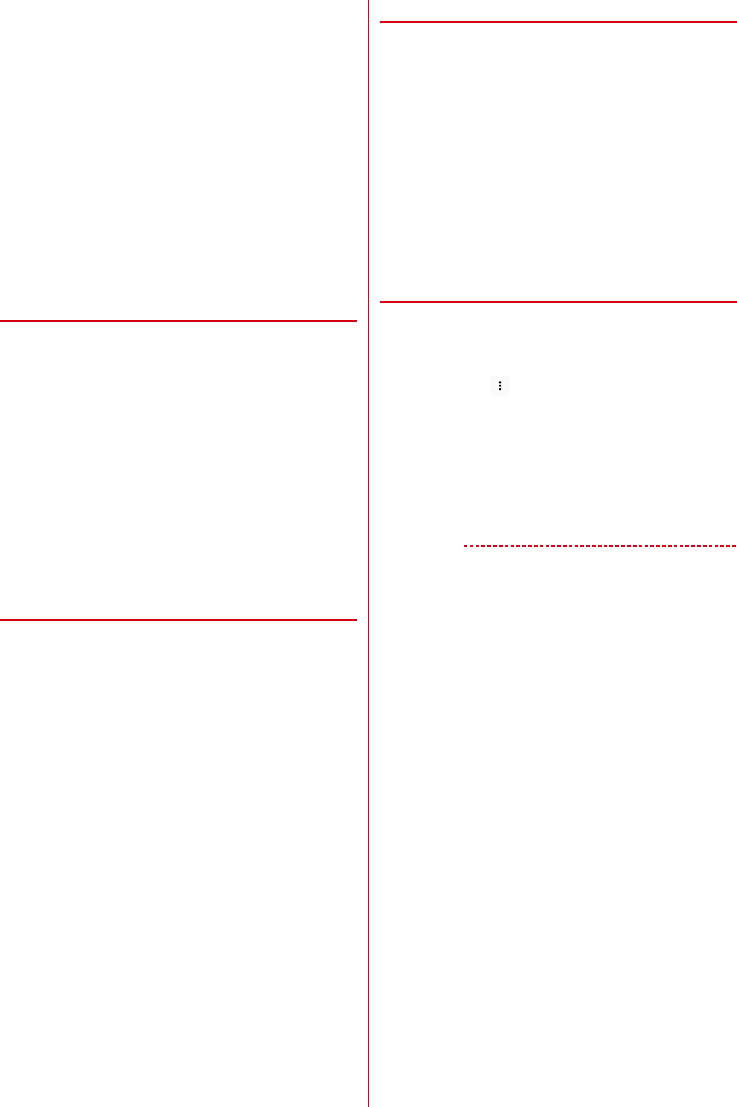
アプリ
91
・microSDカードの空き容量が不足しているとバッ
クアップが実行できない場合があります。その場
合は、microSDカードから不要なファイルを削除
して容量を確保してください。
・電池残量が不足しているとバックアップまたは復
元が実行できない場合があります。その場合は、
本端末を充電後に再度バックアップまたは復元を
行ってください。
・本端末のメモリ構成上、microSDカードを取り付
けていない場合、静止画・動画などのデータは本
端末に保存されます。本アプリでは静止画・動画
などのデータのうち本端末に保存されているもの
のみバックアップされます。microSDカードに保
存されているデータはバックアップされません。
❖バックアップ
電話帳、メディアファイルなどのデータのバック
アップを行います。
1ホーム画面で[あんしんツール]e[データ
コピー]e[バックアップ&復元]
2[バックアップ]eバックアップするデータ
にチェックを付けるe[バックアップ開
始]e[開始する]
・選択したデータがmicroSDカードに保存され
ます。
3[トップに戻る]
❖復元
microSDカードにバックアップした電話帳、メディ
アファイルなどのデータを本端末に復元します。
1ホーム画面で[あんしんツール]e[データ
コピー]e[バックアップ&復元]
2[復元]e復元するデータ種別を[選択]e復
元するデータにチェックを付けるe[選
択]
3復元方法を選択e[復元開始]e[開始する]
・データ種別によっては、復元方法の選択は不
要です。
・選択したデータが本端末に復元されます。
4[トップに戻る]
❖電話帳をドコモのアカウントにコピー
Googleアカウントの電話帳をdocomoのアカウン
トにコピーします。
1ホーム画面で[あんしんツール]e[データ
コピー]e[バックアップ&復元]
2[電話帳アカウントコピー]eコピーする電
話帳の[選択]e[上書き]/[追加]
・コピーしたアカウントがdocomoのアカウン
トに保存されます。
3[OK]
◆ データ保管BOXへ保存・復元
通話履歴・音楽のデータをデータ保管BOXを利用し
てバックアップ・復元します。
1ホーム画面で[あんしんツール]e[データ
コピー]ee[データ保管BOXへバック
アップ・復元]
2目的の操作を行う
・画面の指示に従って操作してください。
・ドコモクラウドへログインしていない場合、
確認画面が表示されます。
✔お知らせ
・データ保管BOXでの定期バックアップ設定をご利用に
なる際、パケット通信料が高額になる場合があります
ので、ご注意ください。
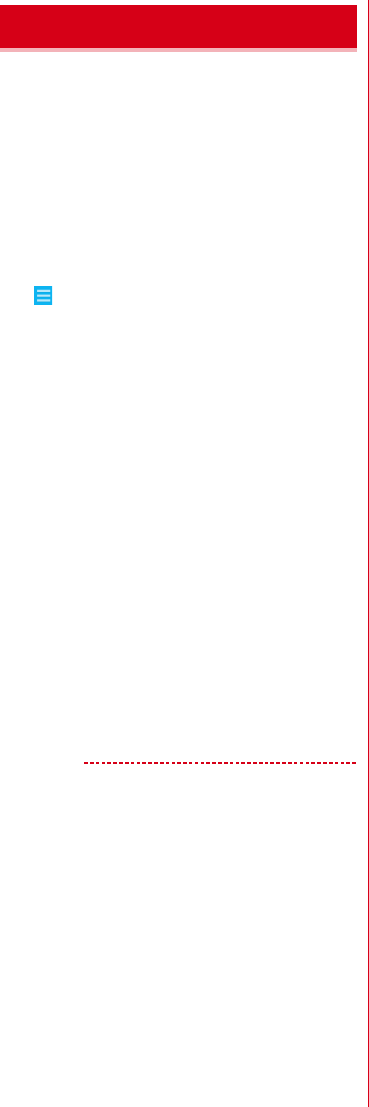
アプリ
92
本端末内蔵の各種センサーなどにより毎日の活動量
や生活習慣を数値化して、健康管理をサポートする
各種アプリを利用できます。
・[自分からだ設定]で身長と体重を設定すると、よ
り正確な歩数情報が取得できます。→p.109
1ホーム画面で[健康・ショッピング]e[歩数
計]
・初回起動時は、プロフィール設定画面が表示
されます。画面の案内に従って操作してくだ
さい。
2e各機能・アプリを操作
■歩行
歩いた歩数、距離、消費カロリーや脂肪燃焼量、活
動量を表示することができる機能です。
■仮想コース
歩いた歩数を距離に換算し、日本各地をめぐる仮想
の旅が楽しめる機能です。
■睡眠
睡眠状態のグラフを表示します。
合計睡眠時間や目標睡眠時間、達成度、深い眠り時
間、浅い眠り時間などの情報が表示されます。
■睡眠計測
睡眠中の状態を記録し、いびきや寝返りなどを計測
して睡眠記録を表示します。
・睡眠計測を行うには電池の最適化を無効にする必
要があります。初回起動時に確認画面が表示され
たら、[設定を表示]e[▼]e[すべてのアプ
リ]e[MyTracker]e[最適化しない]e[完
了]をタッチしてください。
✔お知らせ
・歩数計、活動量をトップ画面に表示するには、ホーム
画面で[本体設定]e[画面・ランプの設定]e
[トップ画面の設定]e[トップ画像の設定]で[アナ
ログ時計]を設定します。
・トップ画面に表示される歩数計は1日の歩数、活動量
は1週間の活動量を表示します。
歩数計
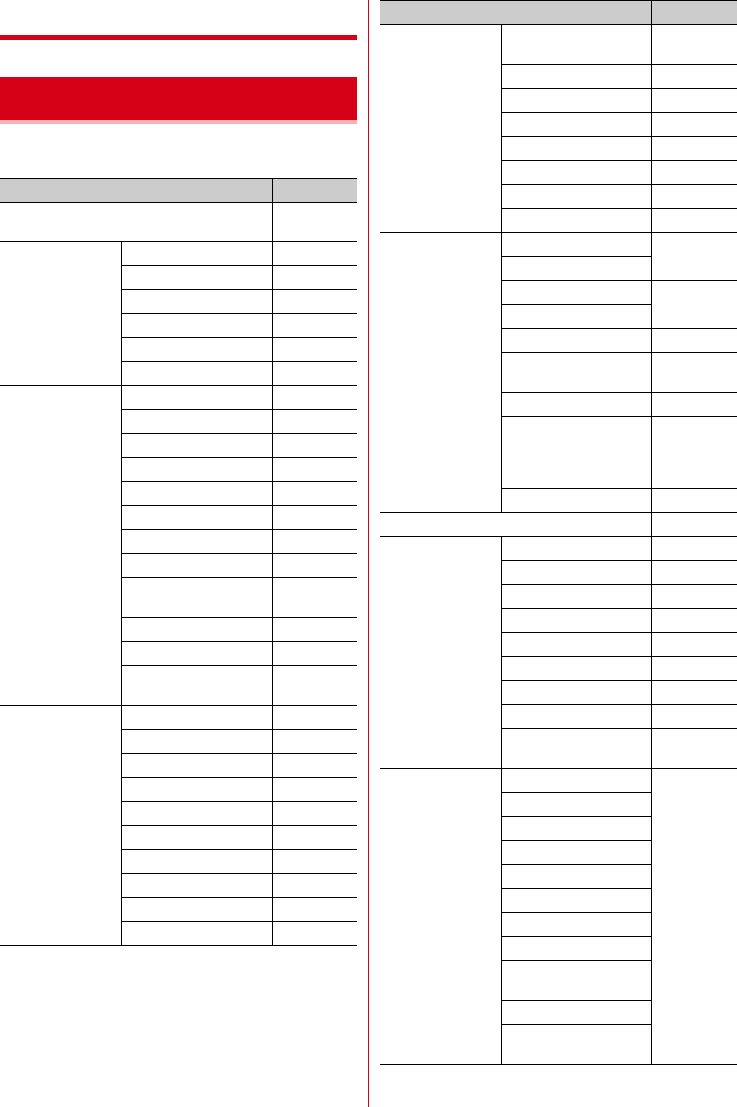
本体設定
93
本体設定
ホーム画面で[本体設定]をタッチして表示される
設定メニューから、各種設定を行います。
設定メニュー
メニュー 参照ページ
自分の電話番号 51
94
簡単モード切替 マナーモード 94
運転中モード 94
機内モード 95
Wi-Fi 99
Bluetooth 68
GPS機能 85
電話の設定 ネットワークサービス 47
海外設定 118
伝言メモ 46
迷惑電話対策 46
着信拒否設定 47
サブアドレス設定 47
通話メモ 46
あわせるボイス 45
電源ボタンで通話を終
了44
スグ電設定 47
ドコモへのお問合せ 47
オープンソースライセ
ンス 47
画面・ランプの設
定
トップ画面の設定 95
ホーム画面の設定 95
配色テーマの設定 96
画面の明るさ 96
消灯までの時間 96
画面の自動回転 96
いつでもズーム 96
フォント設定 96
光を点滅させて通知 96
詳細設定 97
音・振動・タッチ
の設定
電話・メール着信時の
設定 97
メディア音量 98
アラーム音量 98
通知音 98
ダイヤルパッド操作音 98
タッチ時の振動 98
タッチ操作 98
詳細設定 99
通信の設定 Wi-Fi 99
Wi-Fi設定
Bluetooth 68
Bluetooth設定
BluetoothLE設定 69
テザリング 102
102
データ使用 101
モバイルネットワーク 101
101
116
116
VPN設定 103
位置情報アクセス 85
セキュリティの設
定
解除方法変更 104
SIMカードロック※105
パスワード表示 105
提供元不明のアプリ 106
信頼できる認証情報 106
証明書のインストール 106
認証情報の消去 106
通知の表示方法を設定 106
スマートフォンの暗号
化106
ドコモのサービス
/クラウド
dアカウント設定
107
ドコモクラウド
ドコモアプリ管理
おすすめ使い方ヒント
オートGPS
ドコモ位置情報
端末エラー情報送信
プロフィール設定
ドコモサービス初期設
定
USBデバッグ切替
オープンソースライセ
ンス
メニュー 参照ページ
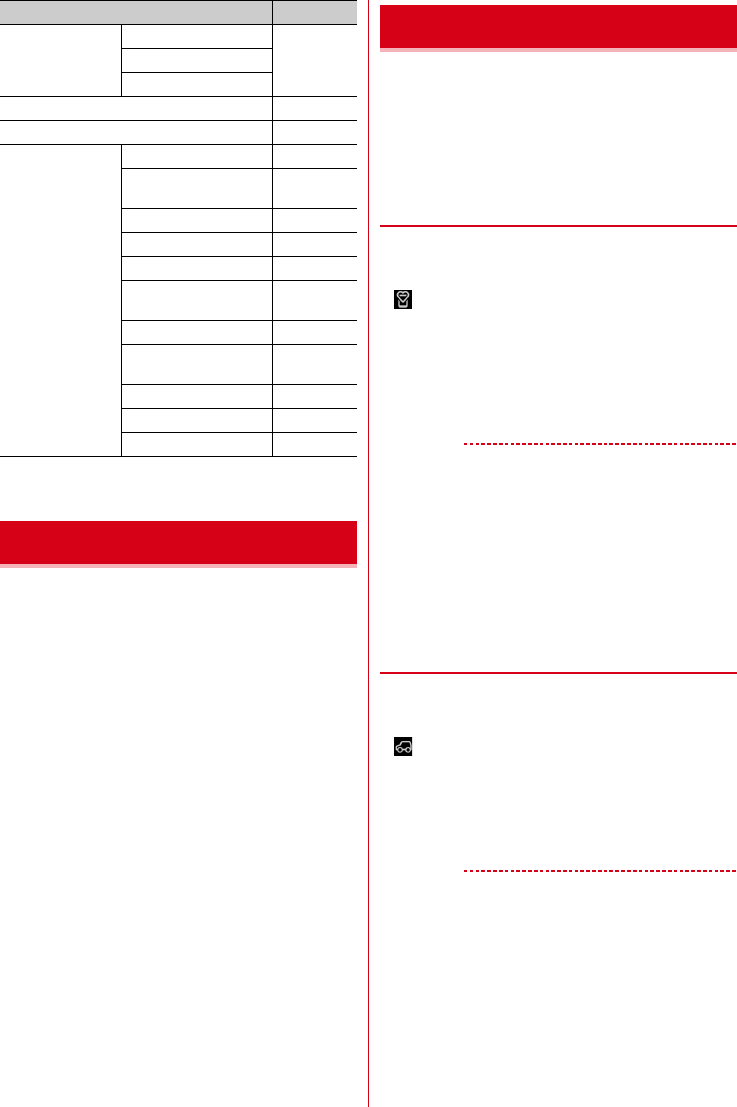
本体設定
94
※ ドコモnanoUIMカードを取り付けていない場合は表
示されません。
ご利用の電話番号を確認できます。また、ご自身の
情報を入力、編集したりできます。
ホーム画面からの確認→p.51
1ホーム画面で[本体設定]e[自分の電話番
号]
・ご自身の情報を入力、編集する際は、[修正す
る]をタッチして行います。
・Wi-Fi機能については、「Wi-Fi機能を有効にして
ネットワークに接続」をご覧ください。→p.99
・Bluetooth機能については、「Bluetooth機能オン
/オフ」をご覧ください。→p.68
・GPS機能については、「GPS機能」をご覧くださ
い。→p.85
◆ マナーモードの設定
着信音などをスピーカーから鳴らさずに振動でお知
らせするかどうかを設定します。
・マナーモードを設定すると、ステータスバーに
(マナーモードのステータスアイコン)が表示さ
れます。
1ホーム画面で[本体設定]e[簡単モード切
替]
2[マナーモード]を[オン]/[オフ]
✔お知らせ
・次の方法でもマナーモードを設定/解除できます。
--ボタンを押す(1秒以上)e[OK]
- 携帯電話オプションメニューが表示されるまでPボタ
ンを押し続けるe[マナーモード]e[OK]
・本端末では、マナーモードの設定に関わらず、カメラ
起動中のスクリーンショット音、シャッター音、オー
トフォーカスロック音、セルフタイマーのカウントダ
ウン音、BluetoothLE設定のFindMe通知音、エリア
メールの着信音は鳴ります。
◆運転中モードの設定
電話に出られない旨を発信者にガイダンスでお知ら
せします。
・運転中モードを設定すると、ステータスバーに
が表示されます。
1ホーム画面で[本体設定]e[簡単モード切
替]
2[運転中モード]を[オン]/[オフ]
✔お知らせ
・Pボタンを押し続けて表示される携帯電話オプション
メニューからも設定/解除できます。
エコモードの設定 エコモード
107自動エコモード起動
電池残量設定
Google 108
アプリケーションの削除 108
その他 アカウントと同期 108
キーボードと入力 39
39
保存領域 109
文字入力設定 39
自分からだ設定 109
バックアップ・リセッ
ト110
日付と時刻 110
カメラキー長押し動作
の切替 110
印刷 111
端末情報 111
高度な設定 112
自分の電話番号
メニュー 参照ページ 簡単モード切替
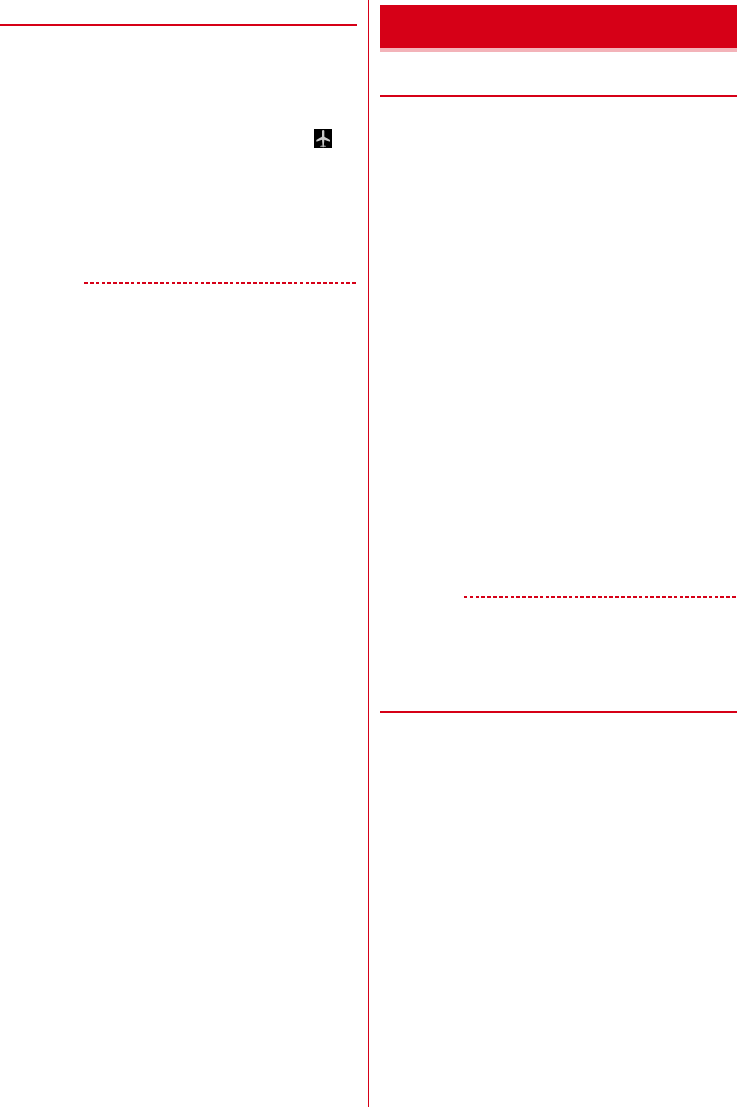
本体設定
95
◆ 機内モードの設定
機内モードを設定すると、本端末のワイヤレス機能
(電話、パケット通信、Wi-Fi機能、テザリング、
Bluetooth機能)が無効になります。ただし、Wi-Fi
機能およびBluetooth機能は機内モード中に手動で
機能を有効にすることができます。
・機内モードを設定すると、ステータスバーに (機
内モードのステータスアイコン)が表示されます。
1ホーム画面で[本体設定]e[簡単モード切
替]
2[機内モード]を[オン]/[オフ]
✔お知らせ
・Pボタンを押し続けて表示される携帯電話オプション
メニューからも設定/解除できます。
◆ トップ画面の設定
トップ画面(誤操作防止用に表示される画面)に関
するさまざまな設定を行います。
・トップ画面について→p.25
1ホーム画面で[本体設定]e[画面・ランプの
設定]e[トップ画面の設定]
2各項目を設定
トップ画像の設定:トップ画面に表示する画像
や情報を選択します。
・[めくってピクチャー(複数画像)]/[ファ
ミリーページ]/[アナログ時計]/[1枚
画像]/[当月のカレンダー]のいずれかか
ら選択できます。画面の案内に従って操作し
てください。
充電中の画面表示:充電中にトップ画面が表示
されている場合は、画面を消灯しないように
するか、消灯時間の設定に従うかを設定しま
す。
写真の切替時間設定:[トップ画像の設定]に
[めくってピクチャー(複数画像)]/[ファ
ミリーページ]を設定している場合は、次の
画像に自動で切り替わるまでの時間を設定し
ます。
✔お知らせ
・らくらくコミュニティとファミリーページの詳細につ
いては、「らくらくコミュニティ」(→p.66)と「ファ
ミリーページ」(→p.67)をご覧ください。
◆ ホーム画面の設定
ホーム画面(→p.29)に関するさまざまな設定を行
います。
1ホーム画面で[本体設定]e[画面・ランプの
設定]e[ホーム画面の設定]
2各項目を設定
アイコンの並び替え:カテゴリ別アプリや、基
本アプリ(電話/電話帳・メール・インター
ネット・ワンタッチダイヤル以外のアプリ)
を移動します。基本アプリをカテゴリ別アプ
リエリアに移動することはできません。
・[初期状態に戻す]をタッチすると、アプリの
並び順をお買い上げ時の状態に戻すことがで
きます。
カテゴリの並び順変更:カテゴリの並び順を変
更します。
ブックマークの貼付け解除:ホーム画面に貼り
付けられているブックマークの貼り付けを解
除します。
画面・ランプの設定
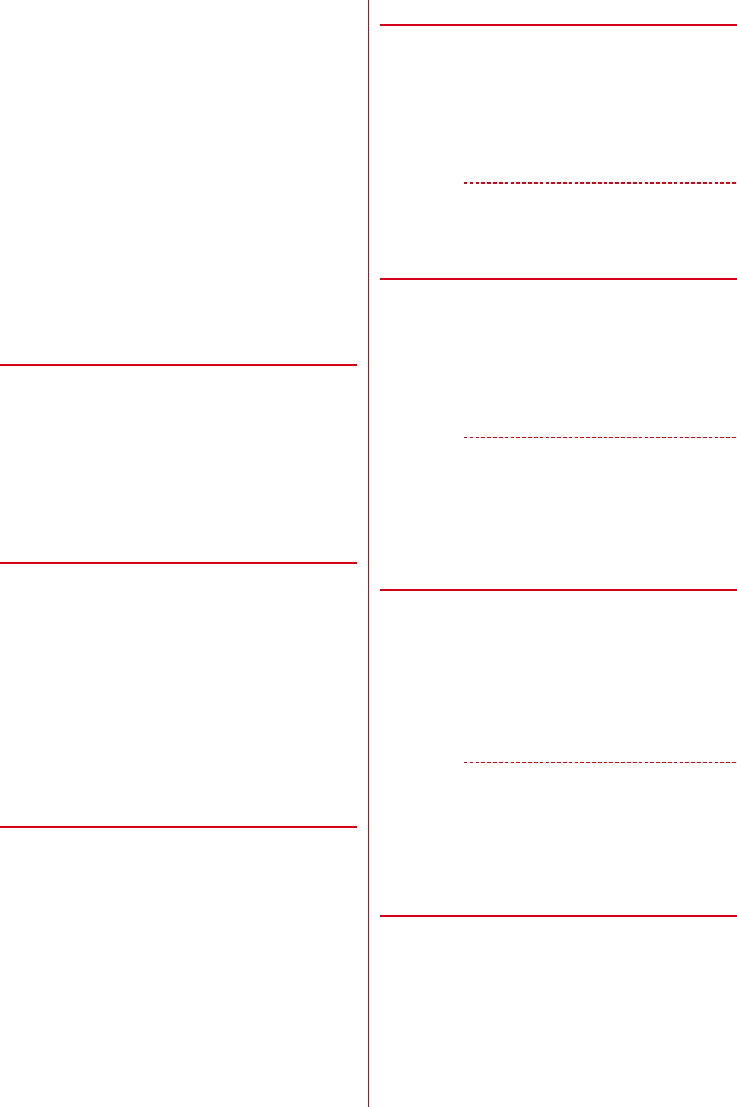
本体設定
96
・ブックマークをホーム画面に貼り付けている
場合に設定できます。→p.64
iチャネル:iチャネルの表示を契約に応じて
切り替えるか、常に表示しないようにするか
を設定します。
ワンタッチダイヤル:ワンタッチダイヤルを表
示するかどうかを設定します。
Google検索の表示:ホーム画面から直接
Google検索が行えるウィジェットを表示し
ます。
ホーム画面切替:「標準メニュー」のホーム画面
の表示を切り替えます。Playストアなどから
アプリをダウンロードする場合は、「アプリ追
加用ホーム」をご利用ください。
ウィジェット:ホーム画面に表示するウィ
ジェットの設定を行います。→p.35
◆ 配色テーマの設定
トップ画面とホーム画面の配色を設定します。
・お買い上げ時の設定は、端末の色によって異なり
ます。
1ホーム画面で[本体設定]e[画面・ランプの
設定]e[配色テーマの設定]
2項目を選択e[OK]
◆ 画面の明るさの設定
画面の明るさを設定します。
1ホーム画面で[本体設定]e[画面・ランプの
設定]e[画面の明るさ]
2各項目を設定
自動調整:周囲の明るさに応じて画面の明るさ
を自動で調整するかどうかを設定します。
明るさ調整:画面の明るさの調整範囲を設定し
ます。
◆ 消灯までの時間設定(スリープモー
ド)
画面が消灯するまでの時間を設定します。
1ホーム画面で[本体設定]e[画面・ランプの
設定]e[消灯までの時間]
2時間を選択e[OK]
◆画面の自動回転の設定
本端末の向きに合わせて画面を回転させるかどうか
を設定します。
1ホーム画面で[本体設定]e[画面・ランプの
設定]
2[画面の自動回転]を[オン]/[オフ]
✔お知らせ
・表示中の画面によっては、本端末の向きを変えても画
面表示が切り替わらない場合があります。
◆ いつでもズームの設定
Cボタンを押し続けている間、画面を拡大するか
どうかを設定します。
1ホーム画面で[本体設定]e[画面・ランプの
設定]
2[いつでもズーム]を[オン]/[オフ]
✔お知らせ
・次の場合は、本設定を有効にしても動作しません。
- ホーム画面表示中
- カメラ起動中
-Cボタンを利用しているアプリを起動しているとき
- 文字入力中
◆ フォント設定
文書の書体を選択します。
1ホーム画面で[本体設定]e[画面・ランプの
設定]e[フォント設定]
2フォントを選択
3[完了]
✔お知らせ
・画面によっては、電源を入れ直すとフォントの設定が
反映されます。
・アプリやWebサイトによっては、フォントの設定が反
映されない場合やフォントが正しく表示されない場合
があります。
◆ ランプの設定
不在着信など、本端末の状態をお知らせランプの点
滅で通知するか設定します。
1ホーム画面で[本体設定]e[画面・ランプの
設定]
2[光を点滅させて通知]を[オン]/[オフ]
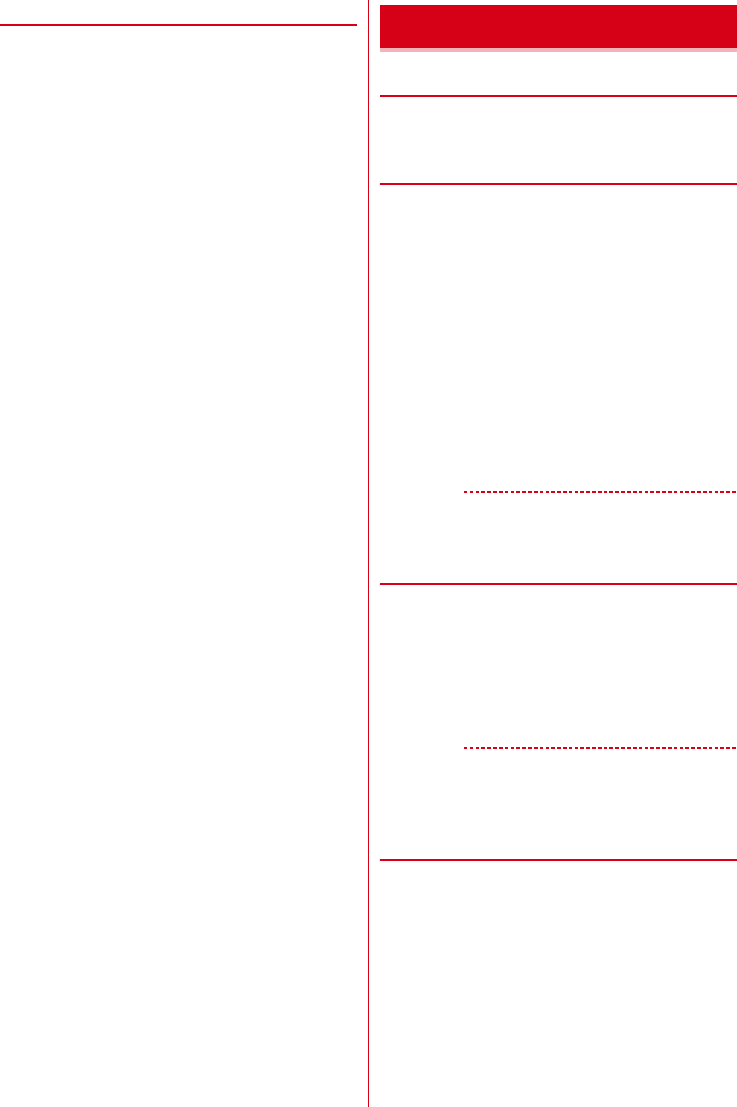
本体設定
97
◆ 画面・ランプの詳細設定
1ホーム画面で[本体設定]e[画面・ランプの
設定]e[詳細設定]
2各項目を設定
持ってる間ON:本端末を手に持って動きのあ
る間は、画面を消灯しないようにするかどう
かを設定します。
動画補正:テレビやアルバムなどのアプリで表
示される動画の画質補正をするかどうかを設
定します。
・カメラで録画した動画や、ダウンロードなど
でmicroSDカード内に保存した動画も、
1080p以下のサイズであれば再生時に画質
補正されます。
静止画補正:アルバムなどのアプリで表示され
る静止画の画質補正をするかどうかを設定し
ます。
スクリーンセーバー:充電中、スリープモード
になったときに表示する画像を設定します。
スクリーンセーバー起動後は、画面をタッチ
するとスクリーンセーバーを終了することが
できます。
◆電話・メール着信時の設定
電話着信時の着信音、音量、振動(メール受信時を
含む)を設定します。
❖電話着信時の着信音設定
電話がかかってきたときに鳴る音を変更します。
1ホーム画面で[本体設定]e[ 音・振 動・タ ッ
チの設定]e[電話・メール着信時の設定]
2[着信音]
3[鳴らさない]/[内蔵メロディ]/[ダウン
ロード]のいずれかをタッチ
・[鳴らさない]をタッチした場合は、操作5に
進みます。
4着信音を選択e[このメロディを選択]
5[OK]
✔お知らせ
・電話帳に着信音を設定している場合は、電話帳の着信
音が優先されます。
❖電話着信時の音量設定
1ホーム画面で[本体設定]e[ 音・振 動・タ ッ
チの設定]e[電話・メール着信時の設定]e
[着信音量]
2スライダーをスライドして音量を調節e
[完了]e[OK]
✔お知らせ
・本設定は、通知時の音量設定(→p.98)と連動してい
ます。
・操作2で+-ボタンを押しても音量を調節できます。
❖電話・メール着信時の振動設定
電話着信時とメール受信時に振動でお知らせするか
どうかを設定します。
・マナーモード中は設定できません。
・[振動]を[オフ]に設定した場合でも、着信音量
設定で消音に設定された場合は振動します。
1ホーム画面で[本体設定]e[ 音・振 動・タ ッ
チの設定]e[電話・メール着信時の設定]
2[振動]を[オン]/[オフ]
音・振動・タッチの設定
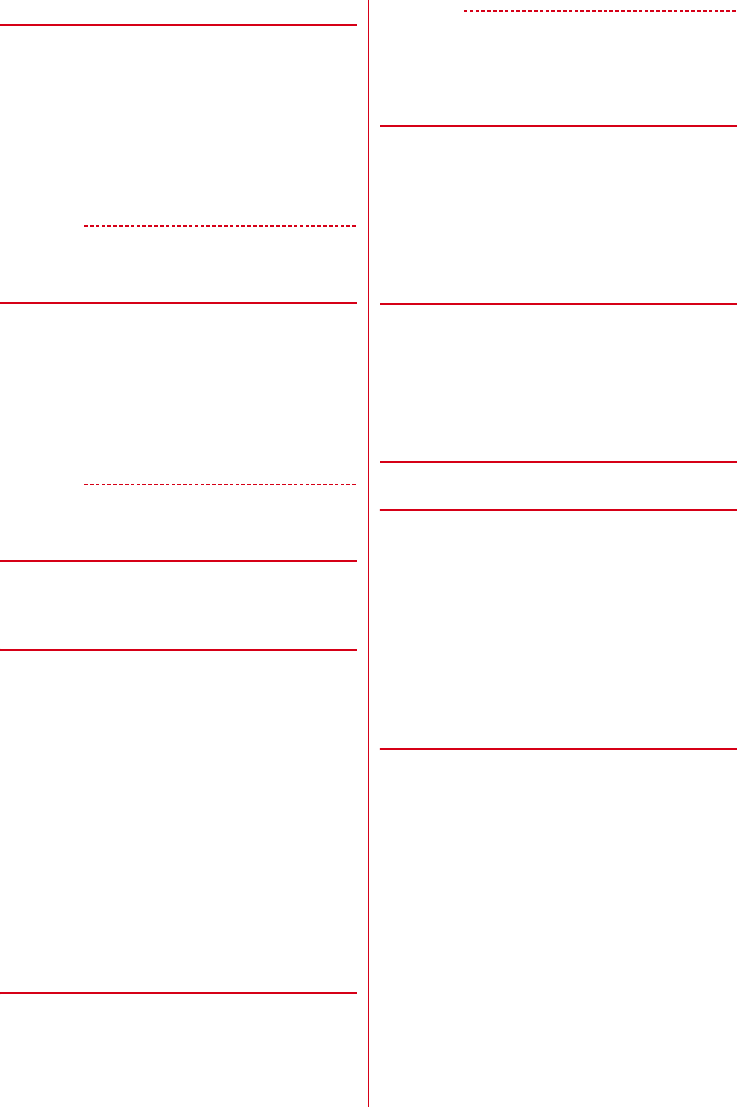
本体設定
98
◆ メディア音量の設定
テレビ、ネットラジオ、radiko.jp(ラジオ)、ボイス
レコーダー、インターネット(動画再生)、ゲームな
どの再生音の音量を調節します。
1ホーム画面で[本体設定]e[ 音・振 動・タ ッ
チの設定]e[メディア音量]
2スライダーをスライドして音量を調節e
[完了]e[OK]
✔お知らせ
・操作2で+-ボタンを押しても音量を調節できます。
◆ アラーム音量の設定
お知らせタイマーやスケジュールなどの通知音の音
量を調節します。
1ホーム画面で[本体設定]e[ 音・振 動・タ ッ
チの設定]e[アラーム音量]
2スライダーをスライドして音量を調節e
[完了]e[OK]
✔お知らせ
・操作2で+-ボタンを押しても音量を調節できます。
◆ 通知音の設定
SMS、メール、パソコンメール受信時などの通知音
と音量を設定します。
❖通知時の音設定
SMS、メール、パソコンメールを受信したときなど
に鳴る音を変更します。
1ホーム画面で[本体設定]e[ 音・振 動・タ ッ
チの設定]e[通知音]
2[通知音]
3[鳴らさない]/[内蔵メロディ]/[ダウン
ロード]のいずれかをタッチ
・[鳴らさない]をタッチした場合は、操作5に
進みます。
4通知音を選択e[このメロディを選択]
5[OK]
❖通知時の音量設定
1ホーム画面で[本体設定]e[ 音・振 動・タ ッ
チの設定]e[通知音]e[音量]
2スライダーをスライドして音量を調節e
[完了]e[OK]
✔お知らせ
・操作2で+-ボタンを押しても音量を調節できます。
・本設定は、電話着信時の音量設定(→p.97)と連動し
ています。
◆ ダイヤルパッド操作音の設定
ダイヤルパッドを操作したときに音を鳴らすかどう
かを設定します。
1ホーム画面で[本体設定]e[ 音・振 動・タ ッ
チの設定]
2[ダイヤルパッド操作音]を[オン]/[オフ]
◆ タッチ時の振動設定
タッチしたときの振動の強さを設定します。
1ホーム画面で[本体設定]e[ 音・振 動・タ ッ
チの設定]e[タッチ時の振動]
2項目を選択e[OK]
◆ タッチ操作の設定
❖操作音の設定
画面を操作したときに音を鳴らすかどうかを設定し
ます。
1ホーム画面で[本体設定]e[ 音・振 動・タ ッ
チの設定]e[タッチ操作]
2[操作音]を[オン]/[オフ]
・[操作音]を[オン]にする場合は、[オフ]
をタッチした後、しばらくすると設定されま
す。
❖うっかりタッチサポートの設定
端末を手に持ったとき、画面の端に触れていても
タッチ操作を行うかどうかを設定します。
1ホーム画面で[本体設定]e[ 音・振 動・タ ッ
チの設定]e[タッチ操作]
2[うっかりタッチサポート]を[オン]/[オ
フ]
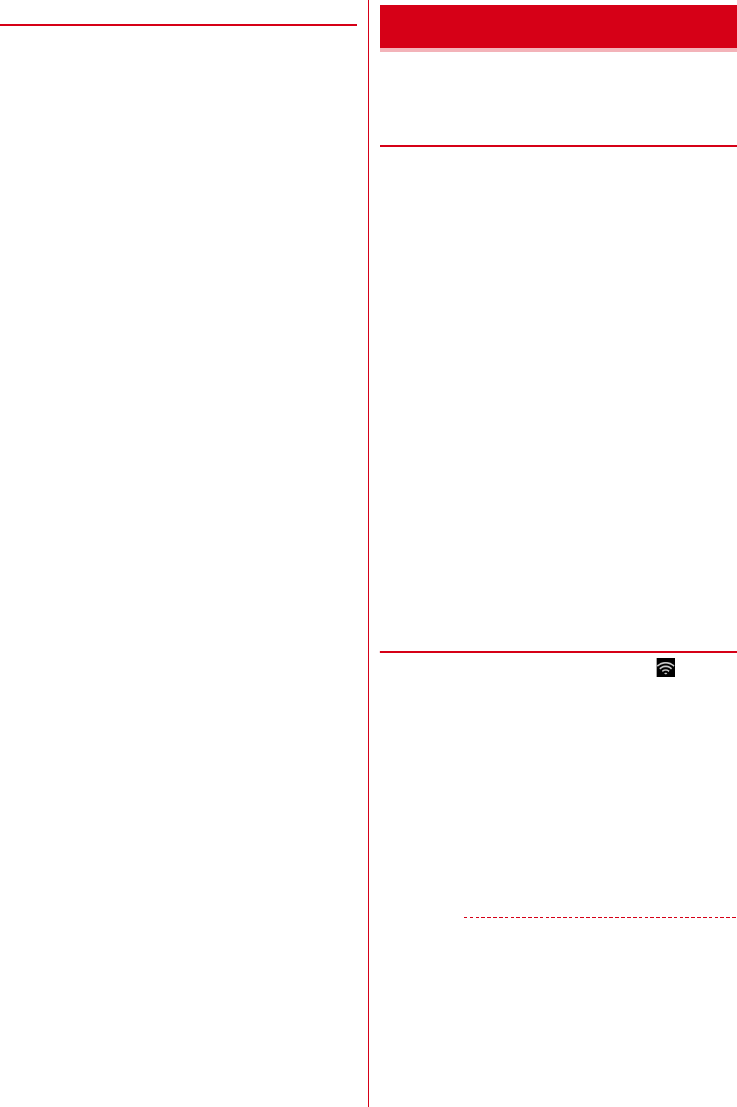
本体設定
99
◆ 音・振動・タッチの詳細設定
1ホーム画面で[本体設定]e[ 音・振 動・タ ッ
チの設定]e[詳細設定]
2各項目を設定
画面ロック音:トップ画面を解除またはトップ
画面以外で画面を消灯させたときに音でお知
らせするかどうかを設定します。
ロック解除時の振動:トップ画面を解除したと
きに振動でお知らせするかどうかを設定しま
す。
充電時の振動:充電開始時および完了時に振動
でお知らせするかどうかを設定します。
充電通知音:充電開始時および完了時に音でお
知らせするかどうかを設定します。
電池残量警告音:電池残量が少なくなったとき
に音でお知らせするかどうかを設定します。
・Bluetooth機能については「Bluetooth®通信」を
ご覧ください。→p.68
◆Wi-Fi
本端末のWi-Fi機能を利用して、自宅や社内ネット
ワーク、公衆無線LANサービスの無線LANアクセス
ポイントに接続して、メールやインターネットを利
用できます。
無線LANアクセスポイントに接続するには、接続情
報を設定する必要があります。
■Bluetooth機能との電波干渉について
無線LAN(IEEE802.11b/g/n)とBluetooth機
能は同一周波数帯(2.4GHz)を使用しています。
そのため、本端末の無線LAN機能とBluetooth機能
を同時に使用すると、電波干渉が発生し、通信速度
の低下、雑音や接続不能の原因になることがありま
すので、同時には使用しないでください。
また、本端末の無線LAN機能のみ使用している場合
でも、Bluetooth機器が近辺で使用されていると、
同様の現象が発生します。このようなときは、次の
対策を行ってください。
・本端末とBluetooth機器は10m以上離してくださ
い。
・10m以内で使用する場合は、Bluetooth機器の電
源を切ってください。
❖Wi-Fi機能を有効にしてネットワークに接
続
・Wi-Fiに接続すると、ステータスバーに (Wi-Fi接
続中のステータスアイコン)が表示されます。
1ホーム画面で[本体設定]e[通信の設定]e
[Wi-Fi]を[オン]にする
2[Wi-Fi設定]e[ネットワークの選択]
eWi-Fiネットワークを選択
・セキュリティで保護されたWi-Fiネットワーク
を選択した場合、パスワード(セキュリティ
キー)を入力し、[登録]e[閉じる]をタッ
チします。
✔お知らせ
・Wi-Fi機能が有効のときもパケット通信を利用できま
す。ただしWi-Fiネットワーク接続中は、Wi-Fiが優先
されます。Wi-Fiネットワークが切断されると、自動的
にLTE/3G/GPRSネットワークでの接続に切り替
わります。切り替わったままでご利用になる場合は、
パケット通信料がかかる場合がありますのでご注意く
ださい。
通信の設定
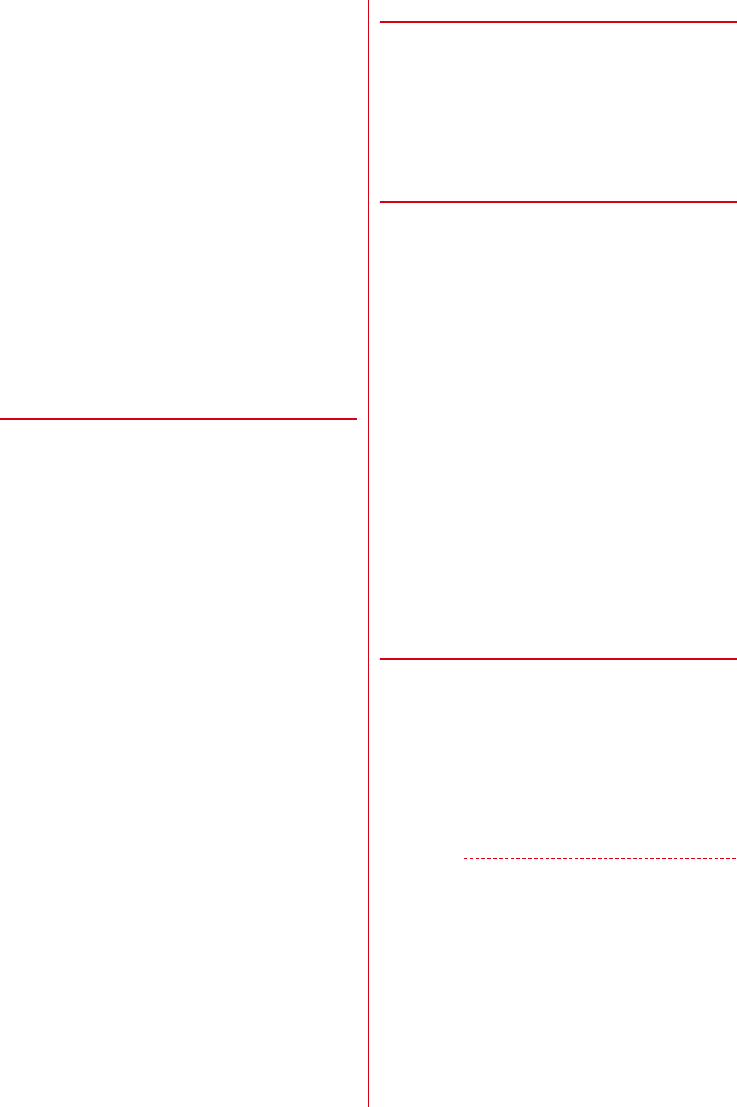
本体設定
100
・アクセスポイントを選択して接続する際に誤ったパス
ワード(セキュリティキー)を入力すると「パスワー
ドが正しくない可能性があります。」と表示されます。
パスワード(セキュリティキー)をご確認ください。
なお、正しいパスワード(セキュリティキー)を入力
しても同様のメッセージが表示されるときは、正しい
IPアドレスを取得できていない場合があります。電波
状況をご確認の上、接続し直してください。
・ドコモサービスをWi-Fi経由で利用する場合は「dアカ
ウント」の設定が必要です。次の方法で設定してくだ
さい。
- ホーム画面で[本体設定]e[ドコモのサービス/ク
ラウド]e[dアカウント設定]
・複数のWi-Fiネットワークを保存している場合、接続先
を切り替えるには切り替え先のWi-Fiネットワークを選
択し、[ネットワークへ接続]をタッチしてください。
現在接続中のWi-Fiネットワークが切断され、選択した
Wi-Fiネットワークに自動的に切り替わります。
※ 切断したネットワークの情報は削除されません。接
続操作を行うと再接続できます。
❖Wi-Fiネットワークの追加
ネットワークSSIDやセキュリティを入力して、手動
でWi-Fiネットワークを追加します。
・あらかじめWi-Fi機能を有効にしてください。
1ホーム画面で[本体設定]e[通信の設定]e
[Wi-Fi設定]e[ネットワークの選択]
2[メニュー]e[ネットワークを追加]
3追加するWi-Fiネットワークのネットワー
クSSIDを入力
4[セキュリティ]の[編集]eセキュリティを
選択
・セキュリティは[なし]/[WEP]/
[WPA/WPA2PSK]/[802.1xEAP]
のいずれかを設定できます。
5必要に応じて追加のセキュリティ情報を入
力e[登録]e[閉じる]
❖Wi-Fiネットワークの切断
1ホーム画面で[本体設定]e[通信の設定]e
[Wi-Fi設定]e[ネットワークの選択]
2接続しているWi-Fiネットワークを選択e
[ネットワークから切断]e[削除する]e
[閉じる]
❖Wi-Fiの詳細設定
1ホーム画面で[本体設定]e[通信の設定]e
[Wi-Fi設定]e[詳細設定]
2各項目を設定
ネットワークの通知:Wi-Fiのオープンネット
ワークが利用可能なときに通知するかどうか
を設定します。
・Wi-Fi機能が無効の場合は設定できません。
画面消灯時のWi-Fi設定:本端末の画面が消灯
したときや充電しているときにWi-Fi機能を使
用するかどうかを設定します。
Wi-Fi最適化:Wi-Fi機能が有効のとき、消費電
力を抑えるようにするかどうかを設定します。
簡単登録の接続:Wi-Fi簡単登録の接続方式
(AOSS™方式、WPS方式)を設定します。
証明書のインストール:新規にCA証明書を表
示します。
MACアドレス:MACアドレスが表示されま
す。
IPアドレス:IPアドレスが表示されます。
❖Wi-Fiネットワークの簡単登録
WPSのプッシュボタン方式に対応した無線LANア
クセスポイントを利用して接続する場合は、簡単な
操作で接続できます。
・あらかじめWi-Fi機能を有効にしてください。
1ホーム画面で[本体設定]e[通信の設定]e
[Wi-Fi設定]e[Wi-Fi簡単登録]
2[開始する]e画面の案内に従って操作
✔お知らせ
・無線LANアクセスポイントによっては接続できない場
合があります。接続できない場合は手動で接続してく
ださい。
・無線LANアクセスポイント側のセキュリティによって
は、接続できない場合があります。
・AOSS™方式で接続したい場合、AOSS™方式に設定
を変更後、[Wi-Fi簡単登録]を選択してください。設
定の変更については、「Wi-Fiの詳細設定」の「簡単登
録の接続」の操作をご覧ください。→p.100
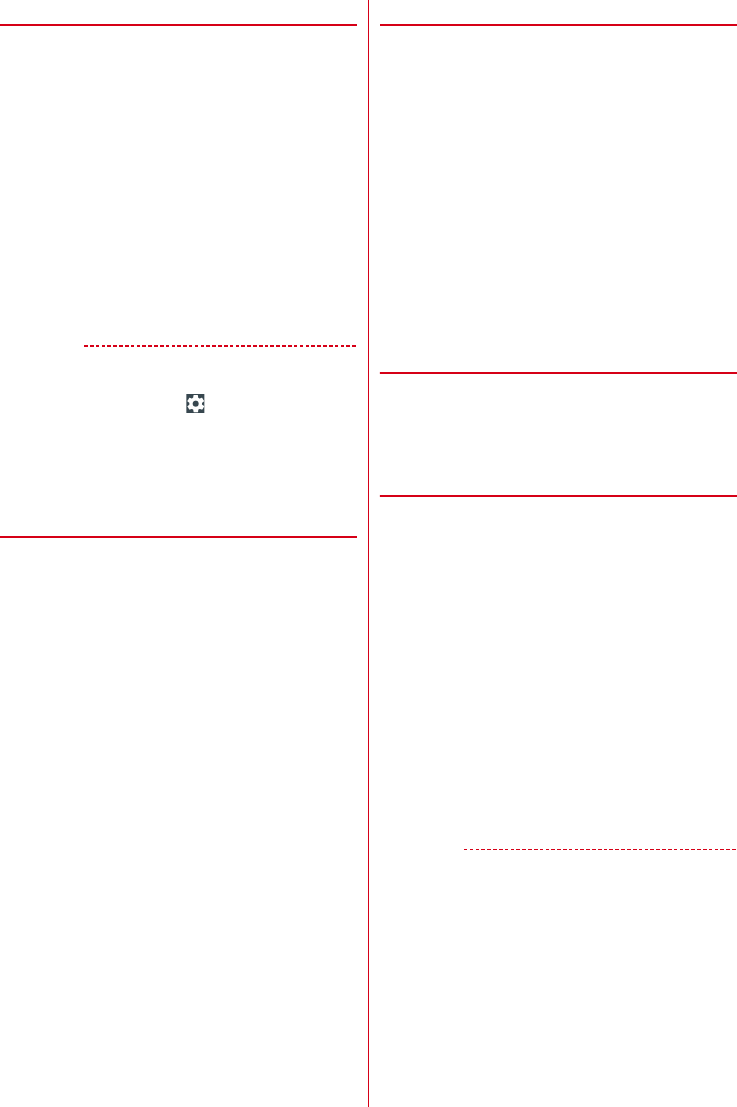
本体設定
101
◆ データ使用の設定
モバイルデータ通信の有効/無効を切り替えること
ができます。また、設定した期間内に通信したデー
タ使用量に応じて、モバイルデータ利用の警告を表
示することができます。
1ホーム画面で[本体設定]e[通信の設定]e
[データ使用]
2[モバイルデータ]をONにする
データ使用の管理画面が表示され、期間ごとや
アプリごとのモバイルデータ通信使用量(目安)
が表示されます。
・[データセーバー]e[データセーバー]を
[ON]にすると、バックグラウンドデータを
制限することができます。
✔お知らせ
・表示されるデータ通信量は目安です。実際のデータ通
信量は「Mydocomo」で確認できます。
・[モバイルデータ使用量]eで[データ上限の設定]
をONに設定している場合、データ使用量が指定の上
限に達したときは、データ通信が一時停止中であるこ
とをお知らせする画面が表示されます。データ通信を
再開するには[再開]をタッチします。
◆ パケット接続の停止
アプリによっては自動的にパケット通信を行うもの
があります。パケット通信を切断するかタイムアウ
トにならないかぎり、接続されたままになります。
必要に応じて、パケット通信の有効/無効を切り替
えてください。
1ホーム画面で[本体設定]e[通信の設定]e
[モバイルネットワーク]
2[データ通信を有効にする]を[オフ]にする
3内容を確認して[OK]
◆ アクセスポイント(APN)の設定
インターネットに接続するためのアクセスポイント
(spモード)はあらかじめ登録されており、必要に応
じて追加、変更することもできます。
spモードの詳細については、ドコモのホームページ
をご覧ください。
https://www.nttdocomo.co.jp/service/
spmode/
moperaU、ビジネスmoperaインターネットを利
用になる際は、手動でアクセスポイントを追加する
必要があります。
moperaUの詳細については、moperaUのホーム
ページをご覧ください。
https://www.mopera.net/
・テザリングを有効にしているときは、アクセスポ
イントの設定はできません。→p.102
❖利用中のアクセスポイントの確認
1ホーム画面で[本体設定]e[通信の設定]e
[モバイルネットワーク]e[アクセスポイ
ント名]
❖アクセスポイントの追加(新しいAPN)
・MCCを440、MNCを10以外に変更しないでく
ださい。画面上に表示されなくなります。
1ホーム画面で[本体設定]e[通信の設定]e
[モバイルネットワーク]e[アクセスポイ
ント名]
2[メニュー]e[新しいAPN]
3[名前]eネットワークプロファイル名を入
力e[OK]
4[APN]eアクセスポイント名を入力e
[OK]
5その他、通信事業者によって要求されてい
る項目を入力e[メニュー]e[保存]
✔お知らせ
・MCC、MNCの設定を変更してアクセスポイント名の
一覧画面に表示されなくなった場合は、アクセスポイ
ントの初期化を行うか、アクセスポイント名の一覧画
面で[メニュー]e[新しいAPN]をタッチして再度
アクセスポイントの設定を行ってください。
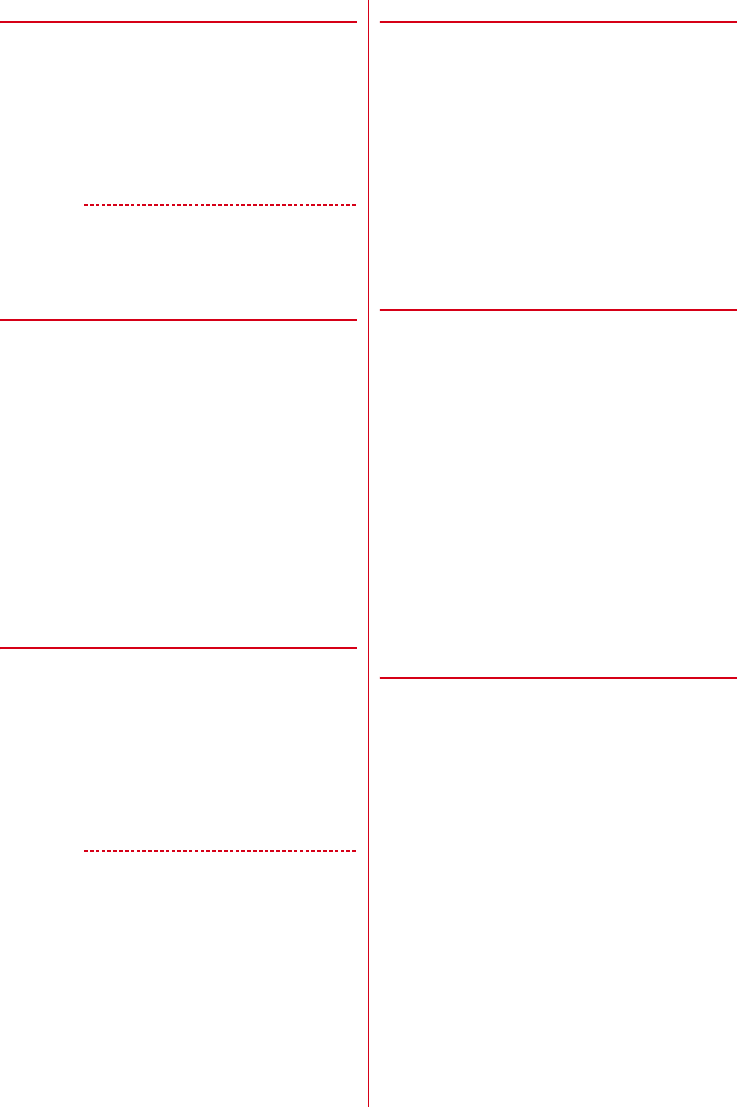
本体設定
102
❖アクセスポイントの初期化
アクセスポイントを初期化すると、お買い上げ時の
状態に戻ります。
1ホーム画面で[本体設定]e[通信の設定]e
[モバイルネットワーク]e[アクセスポイ
ント名]
2[メニュー]e[初期設定にリセット]
✔お知らせ
・アクセスポイント名の一覧画面でアクセスポイントを
選択し、[メニュー]e[APNを削除]をタッチする
と、アクセスポイントを1件ずつ削除できます。
◆ テザリング
テザリングとは、スマートフォンなどのモバイル機
器をモデムとして使用することにより、USBケーブ
ルやWi-Fi、Bluetooth通信で接続した外部接続機器
を、インターネットに接続できるようにする機能で
す。
・テザリングを有効にした状態では、インターネッ
ト接続・メールサービス以外のspモードの機能に
ついて、認証できない場合やdアカウントによるロ
グインを求められる場合があります。認証できな
い場合はテザリングを解除してご利用ください。
・テザリングを利用してインターネットに接続した
場合、ご利用の環境によってはWi-Fi対応機器のブ
ラウザやゲームなどのアプリが正常に動作しない
場合があります。
❖USBテザリング
本端末をmicroUSB接続ケーブル01(別売)でパ
ソコンと接続し、モデムとして利用することでイン
ターネットに接続できます。
1本端末とパソコンをUSBケーブルで接続
2ホーム画面で[本体設定]e[通信の設定]e
[テザリング]e[USBテザリング]を[オ
ン]/[オフ]
✔お知らせ
・Windows7、Windows8.1、Windows10のパソコ
ンで動作を確認しています。ただし、すべてのパソコ
ンで動作を保証するものではありません。
❖Wi-Fiテザリング
本端末をWi-Fiアクセスポイントとして利用すること
で、Wi-Fi対応機器をインターネットに接続できま
す。
・Wi-Fi対応機器を10台まで同時接続できます。
・テザリングは、2.4GHzのみに対応しています。
1ホーム画面で[本体設定]e[通信の設定]e
[テザリング]e[Wi-Fiテザリング]を[オ
ン]/[オフ]
・Wi-Fiアクセスポイントの設定画面が表示された場
合は、必要に応じて設定を変更して[登録]を
タッチします。→p.102
❖Wi-Fiテザリングの設定
必要に応じて設定を変更します。
・お買い上げ時の状態では、ネットワーク名には
[F-03K̲AP]が、セキュリティには[WPA2
PSKAES]が、[パスワード]にはランダムな値
が設定されています。
1ホーム画面で[本体設定]e[通信の設定]e
[テザリング]e[Wi-Fiアクセスポイント
を設定]
2ネットワーク名を入力eセキュリティを
選択eパスワードを入力e[登録]e[閉
じる]
・セキュリティは[Open][WEP64]
[WEP128][WPA2PSKAES][WPA/
WPA2PSK]が設定できます。
❖Wi-Fiテザリングかんたん接続
WPSに対応したWi-Fi対応機器を登録します。
・あらかじめWi-Fiテザリングを[オン]にしてくだ
さい。
1ホーム画面で[本体設定]e[通信の設定]e
[テザリング]e[テザリングかんたん接続]
2[プッシュボタン方式]/[PIN入力方式]e
各種操作e登録画面で[OK]
・プッシュボタン方式の場合は、Wi-Fi対応機器
側で専用ボタンを押します。PIN入力方式の
場合は、Wi-Fi対応機器に表示されたPINコー
ドを入力後、[決定]をタッチします。
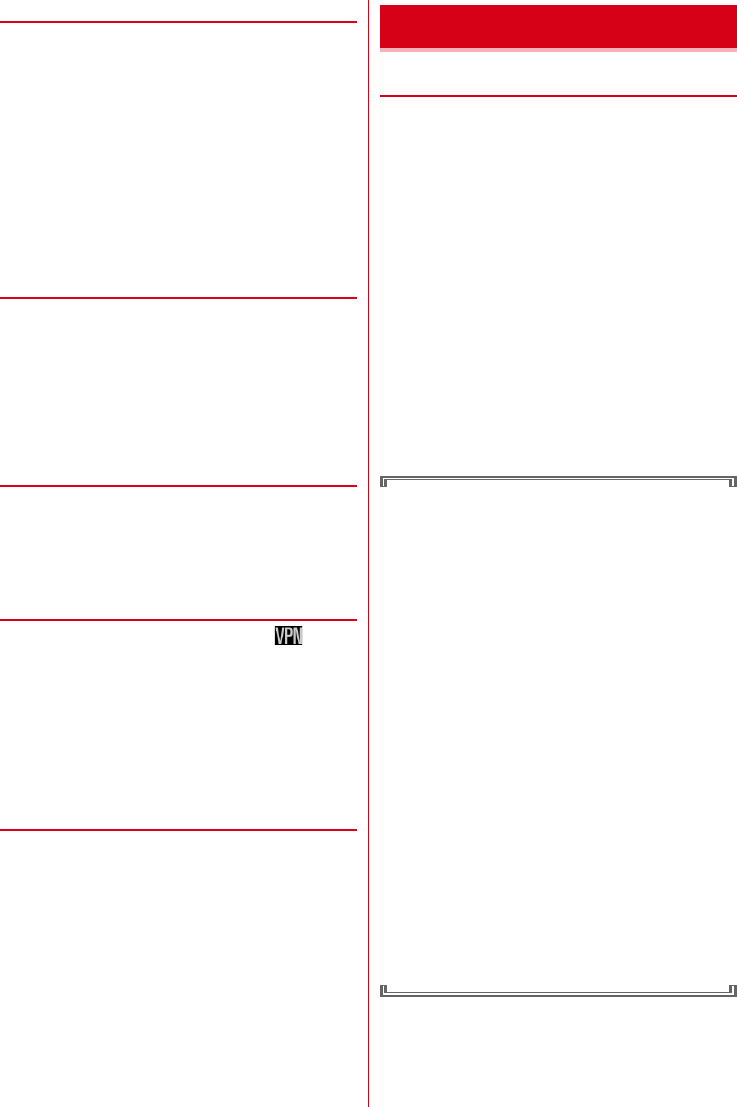
本体設定
103
❖Bluetoothテザリング
Bluetooth機器をインターネットに接続できます。
・Bluetooth機器を4台まで同時接続できます。
・あらかじめBluetooth機器とのペア設定が必要で
す。→p.68
1ホーム画面で[本体設定]e[通信の設定]e
[テザリング]e[Bluetoothテザリング]
を[オン]/[オフ]
・Bluetooth機器側の設定については、Bluetooth
機器の取扱説明書をご覧ください。
◆ VPN(仮想プライベートネットワー
ク)への接続
VPN(VirtualPrivateNetwork:仮想プライベー
トネットワーク)は、企業や大学などの保護された
ローカルネットワーク内の情報に、外部からアクセ
スする技術です。本端末からVPN接続を設定するに
は、ネットワーク管理者からセキュリティに関する
情報を入手してください。
・認証操作が必要になる場合があります。
❖VPNの追加
1ホーム画面で[本体設定]e[通信の設定]e
[VPN設定]
2[+]eVPN設定の各項目を設定e[保存]
❖VPNへの接続
・VPNに接続すると、ステータスバーに (VPN
接続中の通知アイコン)が表示されます。
1ホーム画面で[本体設定]e[通信の設定]e
[VPN設定]
2接続するVPNを選択
3必要な認証情報を入力e[接続]
❖VPNの切断
1ホーム画面で[本体設定]e[通信の設定]e
[VPN設定]
2切断するVPNを選択e[切断]
◆本端末で利用する暗証番号
本端末を便利にお使いいただくための各種機能には、
暗証番号が必要なものがあります。本端末をロック
するためのパスワードやネットワークサービスでお
使いになるネットワーク暗証番号などがあります。
用途ごとに上手に使い分けて、本端末を活用してく
ださい。
本端末で利用できる主なネットワークサービスのア
カウントに必要な暗証番号/パスワードは次のとお
りです。
・ネットワーク暗証番号→p.104
・ドコモアプリパスワード→p.107
・dアカウントパスワード
dアカウント(→p.107)のパスワードです。お
客様が任意に設定した英数字となります。
・Googleアカウントパスワード
Googleアカウント(→p.108)のパスワードで
す。アカウント登録時にお客様が任意に設定した
英数字となります。
各種暗証番号に関するご注意
・設定する暗証番号は「生年月日」、「電話番号の
一部」、「所在地番号や部屋番号」、「1111」、
「1234」などの他人にわかりやすい番号はお
避けください。また、設定した暗証番号はメモ
を取るなどしてお忘れにならないようお気をつ
けください。
・暗証番号は、他人に知られないように十分ご注
意ください。万が一暗証番号が他人に悪用され
た場合、その損害については、当社は一切の責
任を負いかねます。
・各種暗証番号を忘れてしまった場合は、契約者
ご本人であることが確認できる書類(運転免許
証など)や本端末、ドコモnanoUIMカードを
ドコモショップ窓口までご持参いただく必要が
あります。詳細は本書巻末の「総合お問い合わ
せ先」までご相談ください。
・PINロック解除コード(PUK)は、ドコモ
ショップでご契約時にお渡しする契約申込書
(お客様控え)に記載されています。ドコモ
ショップ以外でご契約されたお客様は、契約者
ご本人であることが確認できる書類(運転免許
証など)とドコモnanoUIMカードをドコモ
ショップ窓口までご持参いただくか、本書巻末
の「総合お問い合わせ先」までご相談くださ
い。
セキュリティの設定
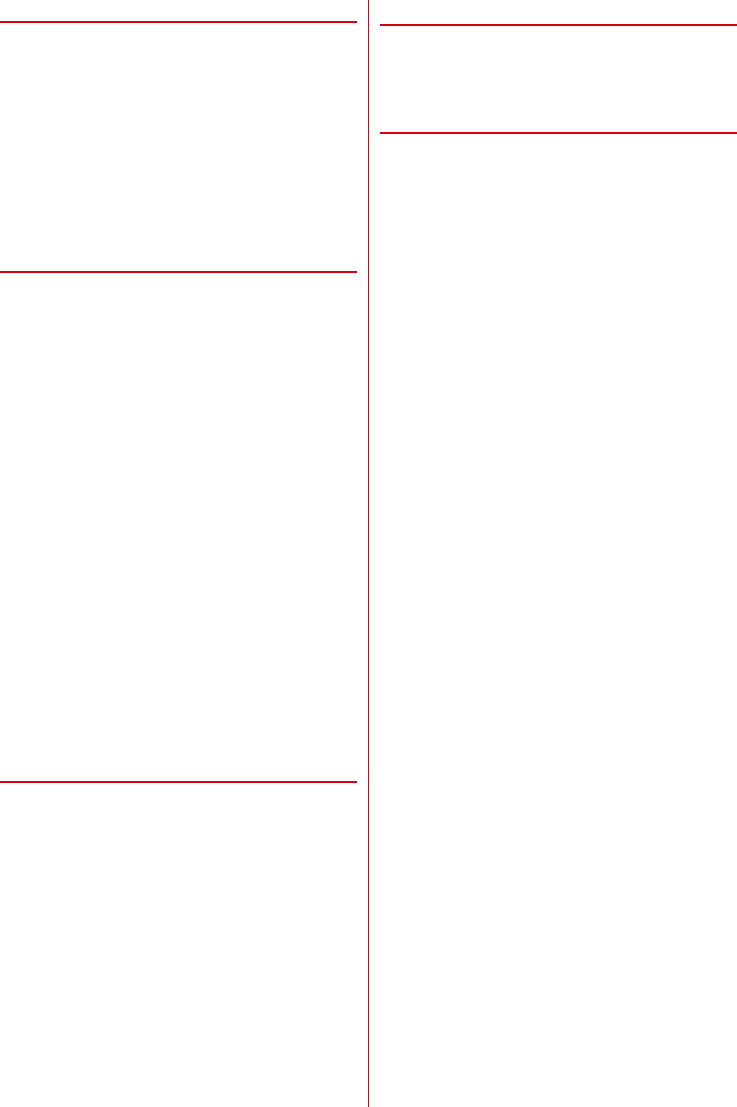
本体設定
104
❖ネットワーク暗証番号
ドコモショップまたはドコモインフォメーションセ
ンターや「お客様サポート」でのご注文受付時に、
契約者ご本人を確認させていただく際や各種ネット
ワークサービスご利用時などに必要な数字4桁の番
号です。ご契約時に任意の番号を設定いただきます
が、お客様ご自身で番号を変更できます。
・ネットワーク暗証番号の詳細については、ドコモ
のホームページをご覧ください。
https://www.nttdocomo.co.jp/support/
trouble/password/network/
❖PINコード
ドコモnanoUIMカードには、PINコードという暗証
番号を設定できます。ご契約時は「0000」に設定
されていますが、お客様ご自身で番号を変更できま
す。→p.105
PINコードは、第三者によるドコモnanoUIMカード
の無断使用を防ぐため、ドコモnanoUIMカードを取
り付ける、または本端末の電源を入れるたびに使用
者を認識するために入力する4〜8桁の暗証番号
(コード)です。PINコードを入力することにより、
発着信および端末操作ができます。
・別の端末で利用していたドコモnanoUIMカードを
差し替えてお使いになる場合は、以前にお客様が
設定されたPINコードをご利用ください。設定を
変更されていない場合は「0000」となります。
・PINコードの入力を3回連続して間違えると、PIN
コードがロックされて使えなくなります。この場
合は、「PINロック解除コード」でロックを解除し
てください。ロックを解除しないと新しいPIN
コードは設定できません。
・ドコモnanoUIMカードがPINロックされた場合
は、ドコモnanoUIMカードを取り外すことでホー
ム画面が表示されるようになり、Wi-Fi接続による
通信が可能です。
❖PINロック解除コード(PUK)
PINロック解除コードは、PINコードがロックされた
状態を解除するための8桁の番号です。なお、PIN
ロック解除コードはお客様ご自身では変更できませ
ん。
・PINロック解除コードの入力を10回連続して間違
えると、ドコモnanoUIMカードがロックされま
す。その場合は、ドコモショップ窓口にお問い合
わせください。
・ドコモnanoUIMカードがPUKロックされた場合
は、ドコモnanoUIMカードを取り外すことでホー
ム画面が表示されるようになり、Wi-Fi接続による
通信が可能です。
◆ セキュリティロック
電源を入れたときやスリープモードから復帰したと
きに認証操作を必要にして、他人が不正に本端末を
使用するのを防ぎます。
❖ロック画面の解除方法の変更
画面ロックの解除時に使用する認証操作の種類など
を設定します。
1ホーム画面で[本体設定]e[セキュリティ
の設定]e[解除方法変更]
2認証操作
・初めて設定するときは、認証操作は必要あり
ません。
3解除方法を選択
ロック画面を表示しない場合:[セキュリティ設
定オフ]
パターンの入力で解除:[パターン]e注意画
面で内容を確認し[端末を起動するにはパ
ターンが必須とする]/[必須としない]e
[次へ]e最低4つの点を結ぶパターンを入力
e[次へ]eもう一度パターンを入力e[次
へ]e[OK]
暗証番号の入力で解除:[暗証番号(数字のみ)]
e注意画面で内容を確認し[端末を起動する
には暗証番号が必須とする]/[必須としな
い]e[次へ]e4〜8桁の暗証番号を入力
e[次へ]eもう一度暗証番号を入力e[次
へ]e[OK]
パスワードの入力で解除:[パスワード(英数字
記号)]e注意画面で内容を確認し[端末を起
動するにはパスワードが必須とする]/[必
須としない]e[次へ]e英字を含む4〜16
桁のパスワードを入力e[次へ]eもう一度
パスワードを入力e[次へ]e[OK]
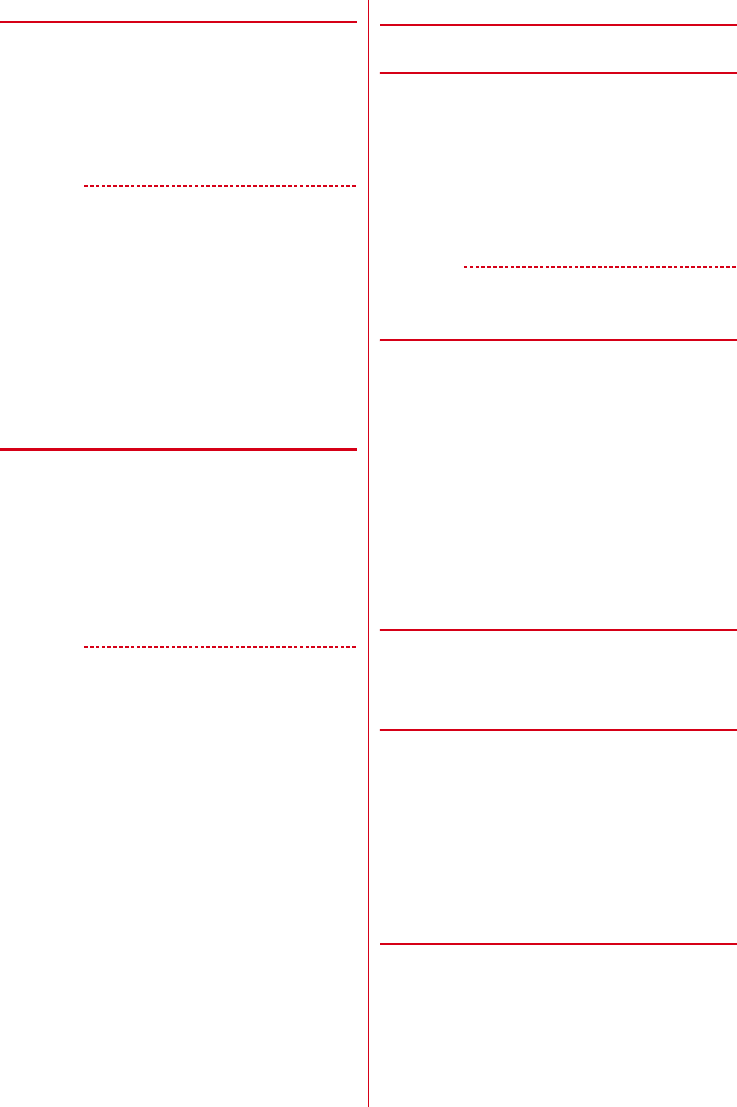
本体設定
105
❖セキュリティロックをかける
1Pボタンを押す
スリープモードになり、セキュリティロックが
かかります。
・画面ロックを解除する場合は、Pボタンを押
してスリープモードを解除し、セキュリティ
解除方法の種類に応じて解除操作を行います。
✔お知らせ
・Googleアカウントを設定している場合に、パソコンや
タブレットなどからパスワードによるロックを設定す
ることができます。端末紛失時などは次のURLにアク
セスし、本端末に設定されているGoogleアカウント
でログインしてください。
https://www.google.com/android/
devicemanager
- 新しいパスワードを本端末に入力することで、画面
ロックを解除することができます。
- Googleアカウントでログインしていない場合は操作
できません。
❖ロック画面の解除
1スリープモード中にPボタンを押す
2解除方法の種類に応じて解除操作
[パターン]の場合:パターンを入力
[暗証番号(数字のみ)]の場合:暗証番号を入
力e[決定]
[パスワード(英数字記号)]の場合:パスワー
ドを入力e[決定]
✔お知らせ
・解除操作を5回連続して間違えると、[誤った回数が多
すぎます]と表示され、残り時間が表示されます。表
示が消えてから、もう一度解除操作を行ってください。
・ロックが解除されなくても、ロック画面から緊急通報
をかけることができます。→p.42
◆ PINコードの設定
❖SIMカードロックの設定
電源を入れたときにPINコードを入力するように設
定します。
1ホーム画面で[本体設定]e[セキュリティ
の設定]e[SIMカードロック]
2[SIMカードをロック]を[オン]にする
3PINコードを入力e[次へ]e[OK]
✔お知らせ
・ご契約時は「0000」に設定されています。
❖PINコードの変更
あらかじめPINコードを設定(SIMカードロックの
設定)する必要があります。
1ホーム画面で[本体設定]e[セキュリティ
の設定]e[SIMカードロック]e[SIM
PINの変更]
2現在のPINコードを入力e[次へ]
3新しいPINコードを入力e[次へ]
4もう一度新しいPINコードを入力e[次へ]
e[OK]
❖PINコードの入力
1電源を入れるeコード入力画面でPINコー
ドを入力e[決定]
❖PINロックの解除
PINコードがロックされた場合は、ロックを解除し
てから新しいPINコードを設定します。
1コード入力画面でPINロック解除コードを
入力e[決定]
2新しいPINコードを入力e[次へ]
3もう一度新しいPINコードを入力e[次へ]
◆ パスワード表示
暗証番号やパスワードを入力するときに、入力した
文字を表示するかどうかを設定します。
1ホーム画面で[本体設定]e[セキュリティ
の設定]
2[パスワード表示]を[オン]/[オフ]
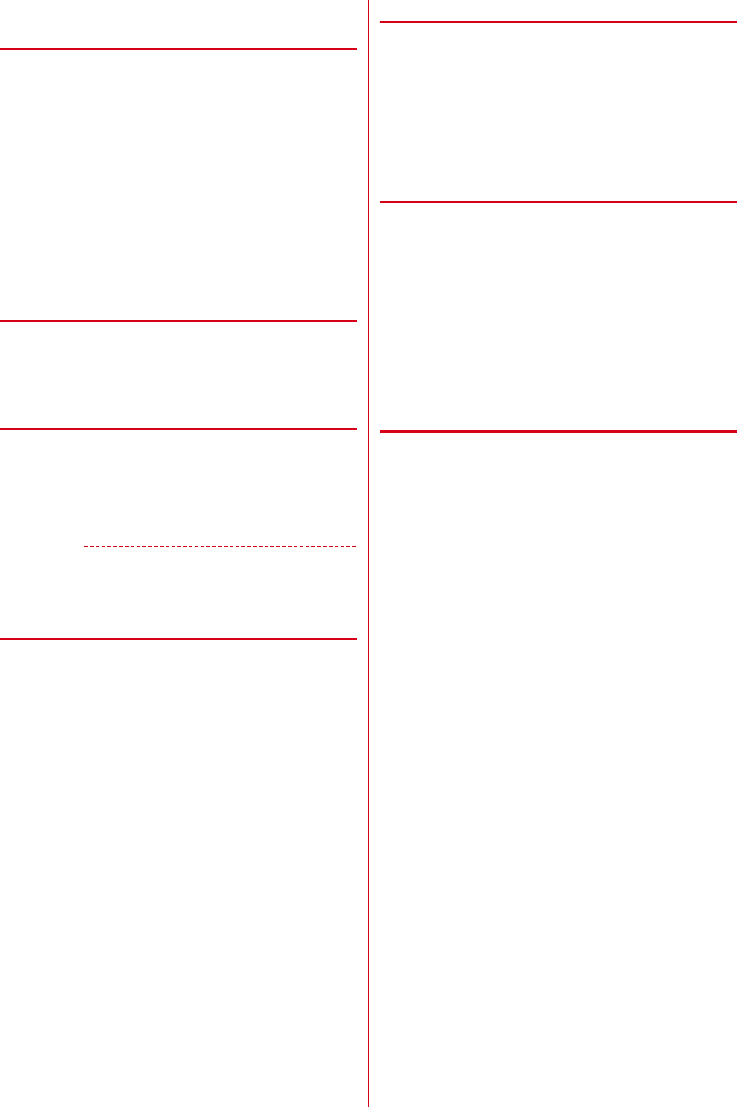
本体設定
106
◆ 提供元不明のアプリのインストール
を許可
Playストア以外のサイトやメールなどから入手した
アプリのインストールを許可します。
・本端末と個人データを保護するため、Playストア
などの信頼できる発行元からのアプリのみダウン
ロードしてください。
1ホーム画面で[本体設定]e[セキュリティ
の設定]
2[提供元不明のアプリ]を[オン]にする
3[OK]
◆ 認証情報の管理
信頼できる認証情報や証明書を表示したり、VPNな
どに接続するための認証情報やその他の証明書をイ
ンストールしたりします。
❖信頼できる認証情報や証明書の表示
1ホーム画面で[本体設定]e[セキュリティ
の設定]
2[信頼できる認証情報]
✔お知らせ
・インストールした証明書を削除する場合は、「認証情報
の消去」から削除してください。→p.106
❖認証情報や証明書のインストール
・認証操作が必要になる場合があります。お買い上
げ時は「0000」に設定されています。
1ホーム画面で[本体設定]e[セキュリティ
の設定]
2[証明書のインストール]
3インストールする認証情報/証明書を選択
4必要な場合はパスワードを入力e[OK]
5認証情報/証明書の名前を入力e[OK]
❖認証情報の消去
すべての認証情報や証明書、VPNの設定を消去しま
す。
1ホーム画面で[本体設定]e[セキュリティ
の設定]
2[認証情報の消去]e[OK]
◆通知の表示方法の設定
[通知の表示方法を設定]では、ロック画面にすべて
の通知を表示するかを設定します。
1ホーム画面で[本体設定]e[セキュリティ
の設定]e[通知の表示方法を設定]e[すべ
ての通知内容を表示する]
・操作1で「一部の通知以外は表示しない」を
選択すると、ホーム画面とロック画面に新着
通知のみ表示されます。
◆ スマートフォンの暗号化の設定
[スマートフォンの暗号化]では、内部ストレージに
保存されているシステムデータが暗号化されている
ことを確認できます。
・本端末では[スマートフォンの暗号化]の設定を
変更することはできません。
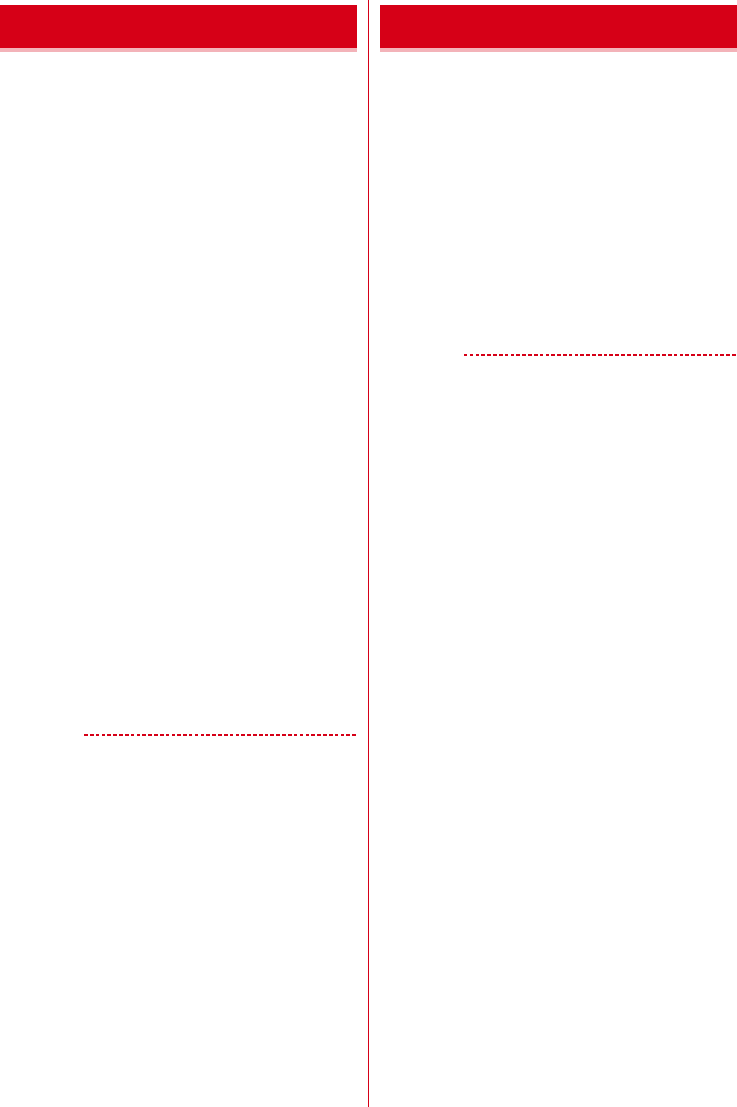
本体設定
107
ドコモのサービスやクラウドの設定を行います。
1ホーム画面で[本体設定]e[ドコモのサー
ビス/クラウド]
2各項目を設定
dアカウント設定:ドコモアプリで利用するdア
カウントを設定します。(Wi-Fi接続時の利用
も含む)
ドコモクラウド:ドコモクラウドに対応した各
種サービスのクラウドの設定を行います。
ドコモアプリ管理:アプリのアップデートなど
を行います。
おすすめ使い方ヒント:おすすめ使い方ヒント
の設定や過去に表示されたヒントの確認がで
きます。
オートGPS:オートGPS機能の設定、測位し
た場所の履歴の表示ができます。
ドコモ位置情報:イマドコサーチ、イマドコか
んたんサーチ、ケータイお探しサービスの位
置情報サービス機能の設定を行います。
端末エラー情報送信:エラー情報をドコモが管
理するサーバーへ送信するための設定を行い
ます。
プロフィール設定:ドコモの各種サービスで利
用するお客様のプロフィール情報を、確認・
変更できます。
ドコモサービス初期設定:端末を利用するため
のサービス設定などを一括して行います。
USBデバッグ切替:ドコモショップなどの専用
端末を利用するための設定を行います。
オープンソースライセンス:オープンソースラ
イセンスを表示します。
✔お知らせ
・ドコモのサービス/クラウドで表示されるアプリの中
には無効化できるものがあります。無効化した場合、
ドコモのサービス/クラウドの一覧には表示されなく
なることがあります。また、新たにドコモ提供のアプ
リをダウンロードすると、ドコモのサービス/クラウ
ドの一覧に項目が追加されることがあります。
画面の明るさや表示、端末の処理速度を制限して消
費電力を抑えます。
1ホーム画面で[本体設定]e[エコモードの
設定]
2各項目を設定
エコモード:[オン]にすると、すぐにエコモー
ドが起動します。
自動エコモード起動:[電池残量設定]で設定し
た電池残量より少なくなったときに、エコ
モードを起動するかどうかを設定します。
電池残量設定:エコモードを起動する電池残量
値を設定します。
✔お知らせ
・エコモードはaエコモード、b自動エコモード起動の
優先順位で動作します。
・お買い上げ時は、電池をフル充電してから本機能をお
使いください。
・アプリによっては、本機能の効果を得られない場合が
あります。
ドコモのサービス/クラウド エコモードの設定
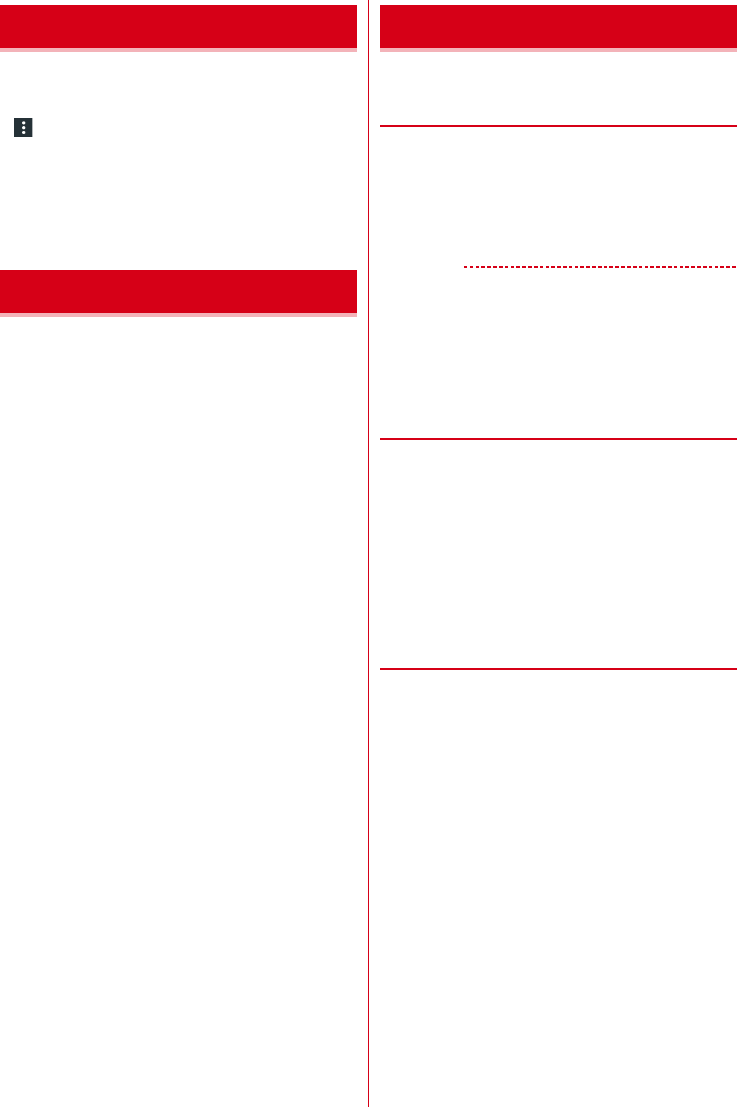
本体設定
108
Googleのアカウントおよびサービスに関する、情報
や設定の確認/変更/削除などができます。
・Google設定の詳細については、Google画面で
e[ヘルプとフィードバック]をタッチしてヘ
ルプをご覧ください。
1ホーム画面で[本体設定]e[Google]
Google画面が表示されます。
2各項目を設定
・Playストアから入手したアプリは、GooglePlay
画面から削除することをおすすめします。→p.72
・お買い上げ時にインストールされているアプリに
よっては削除できません。また、削除した場合は
本端末をリセットすると復元することができます。
・「アプリの削除」からも、アプリケーションを削除
できます。→p.112
1ホーム画面で[本体設定]e[アプリケー
ションの削除]
2削除するアプリを選択
3[削除する]/[削除しない]
・操作3で[削除する]を選択した場合は
[OK]が表示されるのでタッチしてください。
アカウントの基本設定や管理や追加を行います。
◆ アカウントの追加
1ホーム画面で[本体設定]e[その他]e[ア
カウントと同期]
2[アカウントの追加]eアカウントの種類を
選択e画面の指示に従って操作
✔お知らせ
・本端末に複数のGoogleアカウントを追加することが
できます。
・[本体設定]e[その他]e[アカウントと同期]e
[データの自動同期]を[オン]にすると、Googleなど
のオンラインサービスの情報を自動的に同期すること
ができます。
◆ アカウントの削除
1ホーム画面で[本体設定]e[その他]e[ア
カウントと同期]
2[アカウントを管理]のアカウントの種類を
選択e削除するアカウント名をタッチe
[メニュー]e[アカウントを削除]e[アカ
ウントを削除]
・docomoのアカウントは削除できません。
◆手動で同期を開始
1ホーム画面で[本体設定]e[その他]e[ア
カウントと同期]
2[アカウントを管理]のアカウントの種類を
選択e同期するアカウント名をタッチ
3[メニュー]e[今すぐ同期]
■同期の中止
1同期中に[メニュー]e[同期をキャンセル]
Google
アプリケーションの削除
アカウント
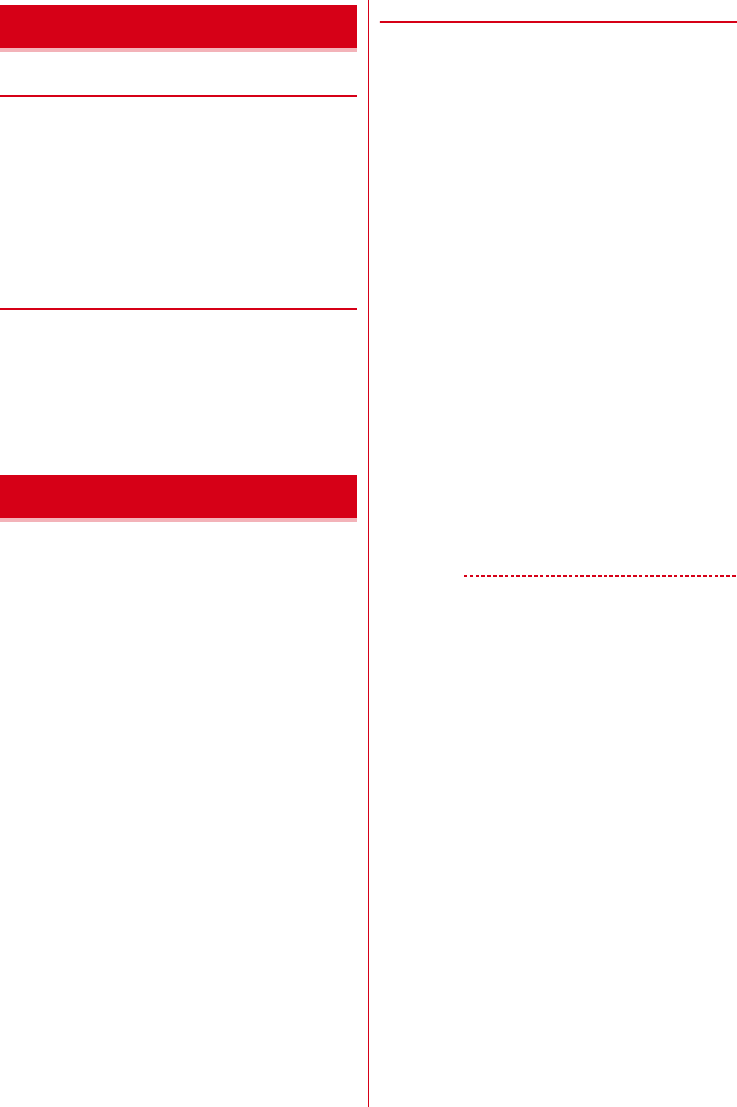
本体設定
109
◆ メモリ容量の確認
本端末、microSDカードの合計容量と空き容量を確
認します。
1ホーム画面で[本体設定]e[その他]
2[保存領域]
3合計容量と空き容量を確認
◆ microSDカードのデータ消去
(フォーマット)
・操作を行うと、microSDカード内のデータがすべ
て消去されますのでご注意ください。
1ホーム画面で[本体設定]e[その他]
2[保存領域]e[microSD内データを消去]
3[消去してフォーマット]e[完了]
健康系のアプリで利用する基本情報や、あわせる
ビュー、歩数・活動量計の設定を行います。
1ホーム画面で[本体設定]e[その他]e[自
分からだ設定]
2各項目を設定
基本設定:誕生日、性別、身長、体重を設定し
ます。
あわせるビュー:年齢に合わせて、画面の色合
いを調整するかどうかを設定します。
歩数・活動量計設定:歩数のカウントや活動量
の計測を開始するかどうかを設定します。
・カウント中の歩数や計測中の活動量も含めた
履歴をすべて削除する場合は、[歩数・活動量
の履歴削除]をタッチします。
❖歩数・活動量計ご使用時の注意事項
・歩数を正確にカウントするためには、正しく装着
して(キャリングケースに入れて腰のベルトなど
に装着する、かばんに入れるときは固定できるポ
ケットや仕切りの中に入れる)毎分100〜120歩
程度の速さで歩くことをおすすめします。
・正しく装着していても、手や足など身体の一部の
みが動作しているなど歩行や運動が本端末に伝わ
らない状態では、歩数のカウントや活動量の計測
が正確に行われないことがあります。
・次の場合は歩数が正確にカウントされないことが
あります。
- 本端末を入れたかばんが足や腰に当たって不規則
に動くときや、本端末を腰やかばんにぶら下げた
とき
- すり足のような歩きかたや、サンダル、下駄、草
履などを履いて不規則な歩行をしたとき、混雑し
た場所を歩くなど歩行が乱れたとき
- 立ったり座ったり、階段や急斜面の昇り降りをし
たり、乗り物(自転車、車、電車、バスなど)に
乗車したりなど、上下運動や振動、横揺れなどが
多いとき
- 歩行以外のスポーツを行ったときや、ジョギング
をしたとき、極端にゆっくり歩いたとき
・本端末に振動や揺れが加わっているときは、歩数
/活動量のカウントが正確に行われないことがあ
ります。
✔お知らせ
・誤カウントを防ぐために歩行を始めたかどうかを判断
しているため、歩き始めは数値が変わりません。目安
として4秒程度歩くとそこまでの歩数が加算されます。
・カウントした歩数と計測した活動量は約60分ごとに保
存されます。本端末の電源を切らずに電池パックを取
り外すと、保存されていない歩数や活動量が消失して
しまう場合があります。
・歩数のカウントが更新されない場合は、画面を表示し
直すと反映されます。
・歩数や活動量の情報は本端末の故障、修理やその他の
取り扱いによって消失してしまう場合があります。ま
た、電池パックを外した状態や電池残量がゼロの状態
で約1か月以上経過すると消失してしまう場合があり
ます。万が一、消失してしまうことがあっても、当社
としては責任を負いかねますのであらかじめご了承く
ださい。
保存領域
自分からだ設定
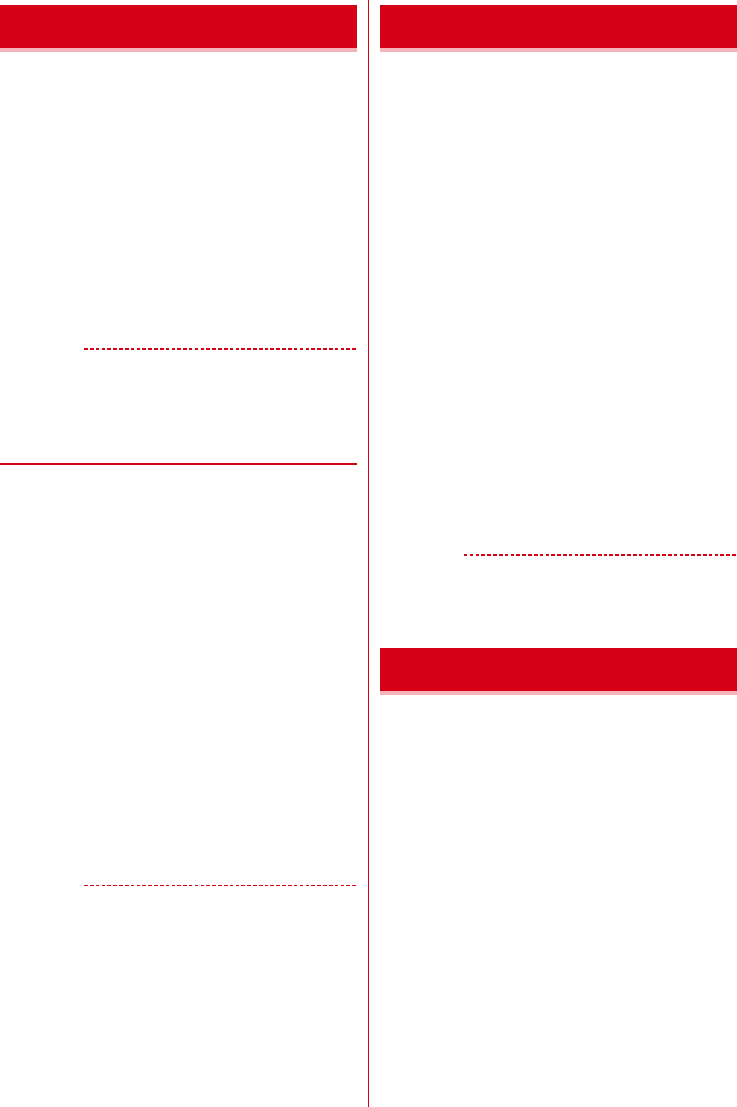
本体設定
110
1ホーム画面で[本体設定]e[その他]e
[バックアップ・リセット]
2各項目を設定
データのバックアップ:アプリの設定やデータ
などをGoogleサーバーにバックアップする
かを設定します。
バックアップアカウント:Googleサーバーに
バックアップするアカウントを設定します。
自動復元:アプリの再インストール時に、バッ
クアップ済みの設定やデータを復元するかを
設定します。
データの初期化:操作方法→p.110
✔お知らせ
・メールデータを復元するには、復元完了後に表示され
る画面で[メールアプリを起動する]をタッチし、画
面の案内に従って操作を行ってください。
◆ 本端末の初期化
本端末をお買い上げ時の状態に戻します。本端末に
お客様がインストールしたアプリや登録したデータ
は、一部を除き削除されます。
・初期化中に電源を切ったり、電池パックを取り外
したりしないでください。
・microSDカードのデータ消去については
「microSDカードのデータ消去(フォーマット)」
をご覧ください。→p.109
1ホーム画面で[本体設定]e[その他]e
[バックアップ・リセット]e[データの初期
化]
本体の各種設定及び、保存領域の全データが削
除される旨のメッセージが表示されます。
2[モバイル端末をリセット]
3[削除する]
リセットが完了してしばらくたつと、本端末が
再起動します。
✔お知らせ
・初期化後、タッチパネル操作が正しく動作しない場合
などは、電源を入れ直してください。
日付と時刻に関する設定を行います。
1ホーム画面で[本体設定]e[その他]e[日
付と時刻]
2各項目を設定
24時間表示:時計表示を24時間表示にする
か、12時間表示にするかを設定します。
自動設定:ネットワーク上の日付・時刻情報を
使って自動的に補正するかどうかを設定しま
す。
日付設定:日付を手動で設定します。
・[自動設定]を[オフ]にすると、設定できま
す。
時刻設定:時刻を手動で設定します。
・[自動設定]を[オフ]にすると、設定できま
す。
タイムゾーン自動設定:ネットワーク上のタイ
ムゾーン情報を使って自動的に補正するかど
うかを設定します。
タイムゾーンの選択:タイムゾーンを手動で設
定します。
・[タイムゾーン自動設定]を[オフ]にする
と、設定できます。
✔お知らせ
・表示形式を12時間表示に設定しても、写真/動画の情
報で表示される時刻などは、12時間表示では表示され
ません。
ホーム画面でのカメラボタン(Cボタン)長押し
時の動作の切替を行います。
1ホーム画面で[本体設定]e[その他]e[カ
メラキー長押し動作の切替]
2[静止画撮影の起動]/[動画撮影の起動]を
選択
バックアップ・リセット 日付と時刻の設定
カメラキー長押し動作の切替
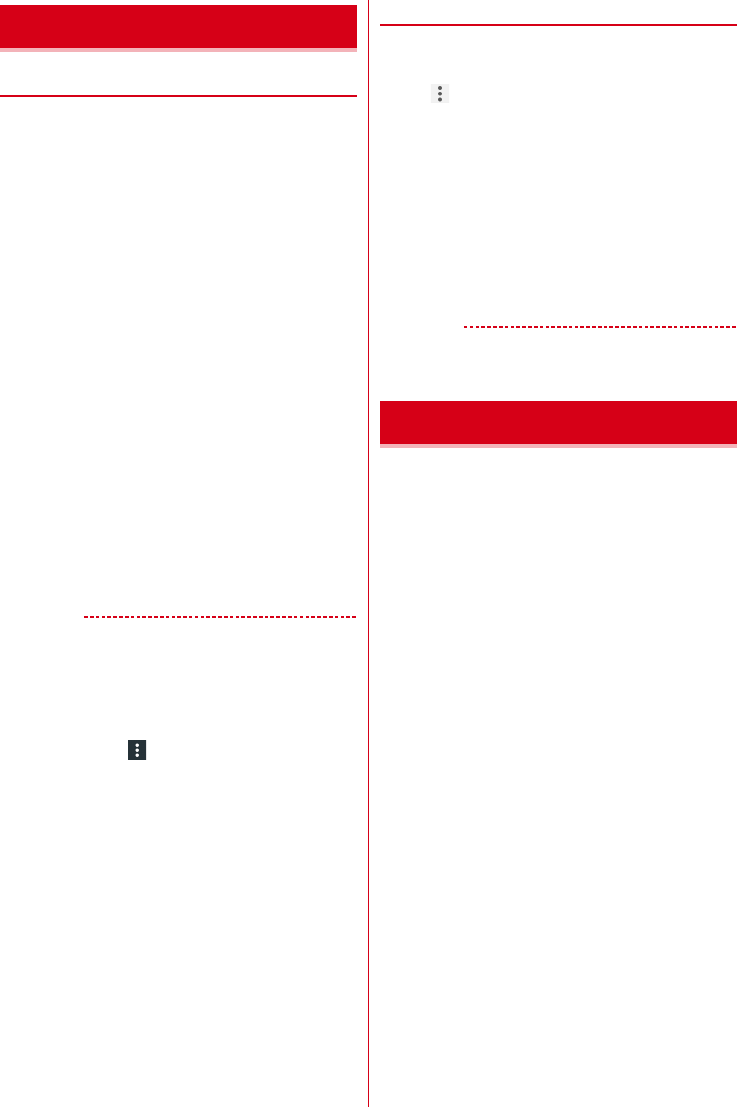
本体設定
111
◆ クラウドプリントでプリンタを接続
Googleクラウドプリント機能で、パソコンで日常
使っているプリンタを接続して、本端末で表示して
いる静止画やブラウザのWebページなどを印刷する
ことができます。
また、クラウド対応プリンタの場合は、パソコンな
しでインターネット接続してGoogleクラウドプリン
トのアカウントに関連付けしたプリンタとして接続
できます。
・Googleクラウドプリントを利用するには、
Googleアカウントを設定する必要があります。
・アプリのバージョンによって項目や表示が異なる
場合があります。
・Googleクラウドプリント機能の詳細については、
GoogleのホームページでGoogleクラウドプリン
トのヘルプをご覧ください。
1ホーム画面で[本体設定]e[その他]e[印
刷]
2[サービスを追加]eクラウドプリントのプ
ラグインを選択eインストール操作を行
う
3インストール後に表示される[クラウドプ
リント]e画面右上のボタンをタッチ
✔お知らせ
・あらかじめGoogleアカウントでプリンタの接続設定
ができている場合は、印刷時に接続できるプリンタを
含むクラウドプリントメニューが表示されます。
・パソコンの印刷環境で日常使っているプリンタ、また
はクラウド対応プリンタの接続設定ができていない場
合は、プリンタの検索中画面の後に表示されるクラウ
ドプリント画面で e[プリンタを追加]をタッチし
て接続方法を確認して接続を設定してください。
◆印刷
〈例〉Chromeで印刷する
1ホーム画面で[Google]e[Chrome]
ee[共有・・・]e[印刷]
・クラウドプリントの場合、プリンタの代わり
に画面左上の「ドライブに保存」e[PDF形
式で保存]/[ドライブに保存]を選択する
と、印刷データをGoogleドライブに保存し
たり、PDFデータを作成したりできます。
2各項目を設定
・部数や用紙サイズなどを設定します。
3印刷を実行
✔お知らせ
・印刷可能なデータは、使用しているアプリの印刷機能
への対応状況により異なります。
本端末に関する各種情報を表示します。
1ホーム画面で[本体設定]e[その他]e[端
末情報]
2項目を確認
ソフトウェアアップデート:→p.126
端末の状態:電池の状態、電話番号、各種ネッ
トワーク名やアドレス、IMEI(個別のシリア
ルナンバー)などを表示します。
法的情報:オープンソースライセンスや
Google利用規約などに関する詳細を表示し
ます。
モデル番号/Androidバージョン/Androidセ
キュリティパッチレベル/ベースバンドバー
ジョン/カーネルバージョン/ビルド番号:
各バージョンや番号を表示します。
印刷
端末情報
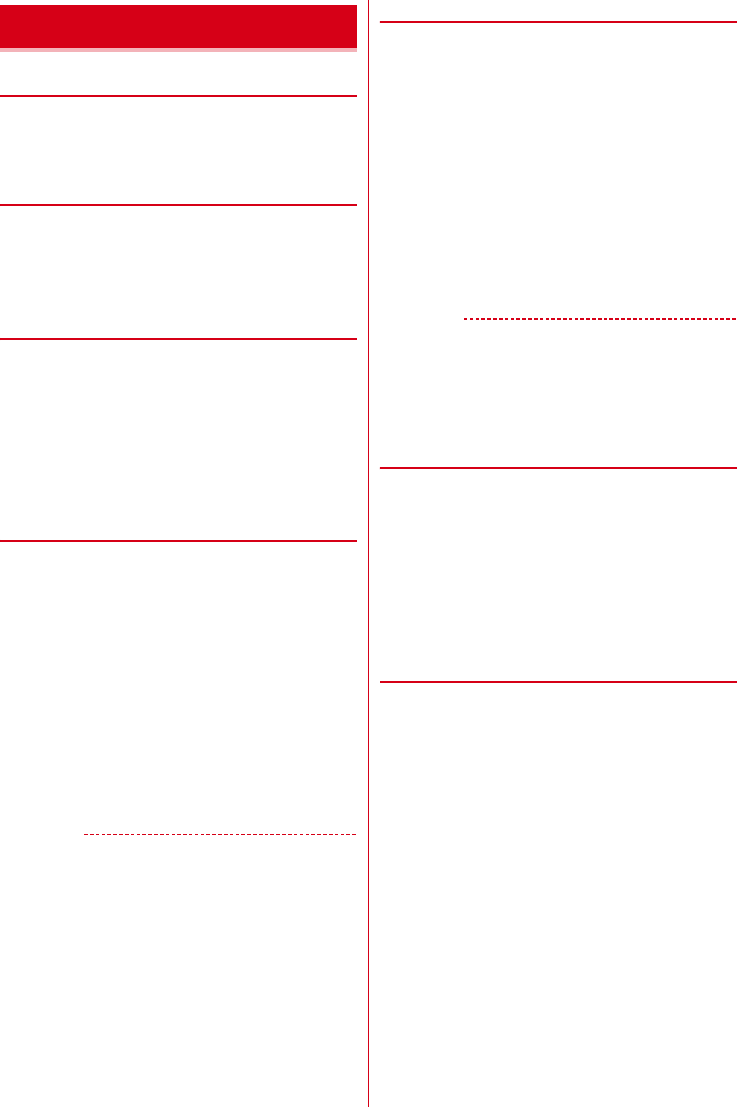
本体設定
112
◆ アプリケーション
インストールしたアプリの管理や削除などを行いま
す。
❖本端末のアプリに許可されている動作の
表示
1ホーム画面で[本体設定]e[その他]e[高
度な設定]e[アプリケーション]
2アプリを選択
❖アプリのデータやキャッシュの消去
1ホーム画面で[本体設定]e[その他]e[高
度な設定]e[アプリケーション]
2アプリを選択e[ストレージ]
3[データを消去]/[キャッシュを消去]
4[OK]
❖アプリの削除
・Playストアから入手したアプリは、GooglePlay
画面から削除することをおすすめします。→p.72
・お買い上げ時にインストールされているアプリに
よっては削除できません。また、削除した場合は
本端末をリセットすると復元することができます。
・「アプリケーションの削除」からもアプリケーショ
ンを削除できます。→p.108
1ホーム画面で[本体設定]e[その他]e[高
度な設定]e[アプリケーション]
2アプリを選択
3[アンインストール]e[OK]
✔お知らせ
・アプリを削除すると、ホーム画面のアイコンも消去さ
れます。
❖アプリの無効化
・アプリの無効化は、アンインストールできない一
部のアプリやサービスで利用できます。無効化し
たアプリは、ホーム画面に表示されず、起動もで
きなくなります。ただし、アンインストールはさ
れていません。
1ホーム画面で[本体設定]e[その他]e[高
度な設定]e[アプリケーション]
2アプリを選択
3[無効にする]/[有効にする]
・[無効にする]を選択した場合は[アプリを無
効にする]をタッチします。
✔お知らせ
・アプリを無効化した場合、無効化されたアプリと連携
している他のアプリが正しく動作しないことがありま
す。その場合、再度アプリを有効にすることで正しく
動作します。有効にしたアプリは、「ダウンロードした
アプリ」カテゴリに配置されます。
❖アプリの強制停止
アプリがフリーズして画面が停止した場合、強制停
止することで回避します。
1ホーム画面で[本体設定]e[その他]e[高
度な設定]e[アプリケーション]
2アプリを選択
3[強制停止]e[OK]
◆ ユーザー補助
ユーザー操作を補助する設定を行います。
1ホーム画面で[本体設定]e[その他]e[高
度な設定]e[ユーザー補助]
2各項目を設定
おすすめ使い方ヒント:操作や利用状況にあわ
せて、使いかたのヒントを利用できるように
設定します。
モノラル音声:音声をモノラルで出力します。
あんしんスキャン:不審なサイトをブロックす
るセーフブラウジング機能を利用できるよう
設定します。
テキスト読み上げの出力:→p.113
色反転:色を反転させるかを設定します。
色補正:色補正機能に関する設定をします。
高度な設定
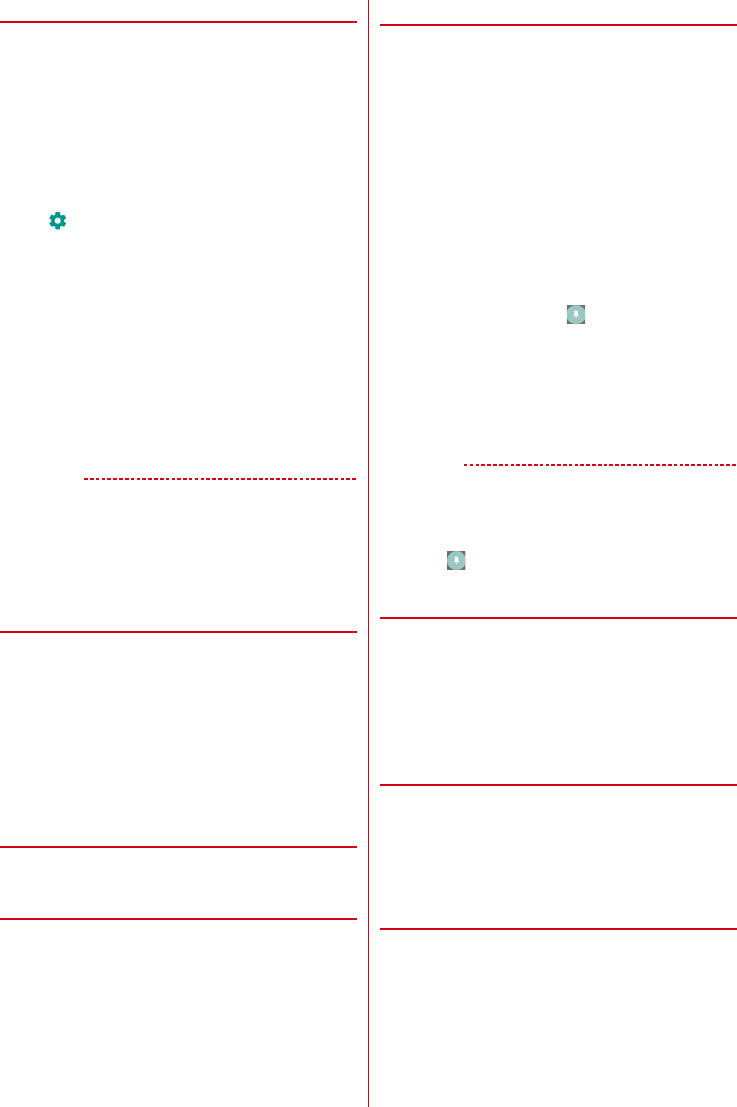
本体設定
113
❖テキスト読み上げの出力
テキスト読み上げに関する設定を行います。
1ホーム画面で[本体設定]e[その他]e[高
度な設定]e[ユーザー補助]
2[テキスト読み上げの出力]
3各項目を設定
Googleテキスト読み上げエンジン:Googleテ
キスト読み上げエンジンを使用します。
・をタップすると、読み上げる言語や音量の
増幅、各言語の音声データのインストールな
ど詳細な設定ができます。
音声の速度:読み上げる速さを設定します。
音の高さ:音声の高さを設定します。
読み上げ速度のリセット:読み上げる速度をリ
セットします。
音声の高さをリセット:読み上げる音声の高さ
をリセットします。
サンプルを再生:サンプルを再生します。
デフォルト言語のステータス:読み上げに設定
されている言語を表示します。
✔お知らせ
・テキスト読み上げ機能を利用するには、Playストアな
どからあらかじめ読み上げアプリを本端末にインス
トールしておく必要があります。→p.71
読み上げアプリの使いかたについて詳しくは、お使い
のアプリのヘルプなどをご覧ください。
◆ デバイス管理機能の選択
デバイス管理機能を表示または無効にします。
1ホーム画面で[本体設定]e[その他]e[高
度な設定]e[デバイス管理機能の選択]
2項目を選択
3[この端末管理アプリを有効にする]/[こ
の端末管理アプリを無効にする]
◆NFC設定
・NFCについて→p.69
◆ 通知へのアクセス
通知にアクセスできるアプリに対して、アクセスを
許可するかを設定します。
1ホーム画面で[本体設定]e[その他]e[高
度な設定]e[通知へのアクセス]
2通知するアプリをタッチ
3[許可しない]/[許可]
◆利用アプリの固定
現在起動しているアプリを固定して、他のアプリを
利用できないように設定できます。
1ホーム画面で[本体設定]e[その他]e[高
度な設定]e[利用アプリの固定]
2画面右上のボタンをタッチして[利用アプ
リの固定]をONにする
3H(ホームボタン)または[戻る]をタッチ
してホーム画面に戻る
4アプリケーションの履歴を表示させる→
p.26
5固定したいアプリの をタッチ
6アプリ固定確認画面の[はい]をタッチ
7[OK]
・アプリの固定を解除するには、[戻る]と[履
歴]を同時にロングタッチします。
✔お知らせ
・操作2で[解除時のセキュリティ認証]をONにする
と、アプリの固定を解除するときにセキュリティの解
除操作が必要になるように設定できます。
・履歴が多い場合は固定したいアプリを上へスライドさ
せないと が表示されません。
◆使用履歴にアクセスできるアプリ
端末上のアプリ使用履歴データにアクセスできるア
プリを管理します。
1ホーム画面で[本体設定]e[その他]e[高
度な設定]e[使用履歴にアクセスできるア
プリ]
◆ SIMのステータス
ネットワーク、モバイルネットワークの種類などの
SIMのステータスが確認できます。
1ホーム画面で[本体設定]e[その他]e[高
度な設定]e[SIMのステータス]
◆電池の使用量
電池残量、電池使用可能な残り時間、使用中のアプ
リを表示します。
1ホーム画面で[本体設定]e[その他]e[高
度な設定]e[電池の使用量]
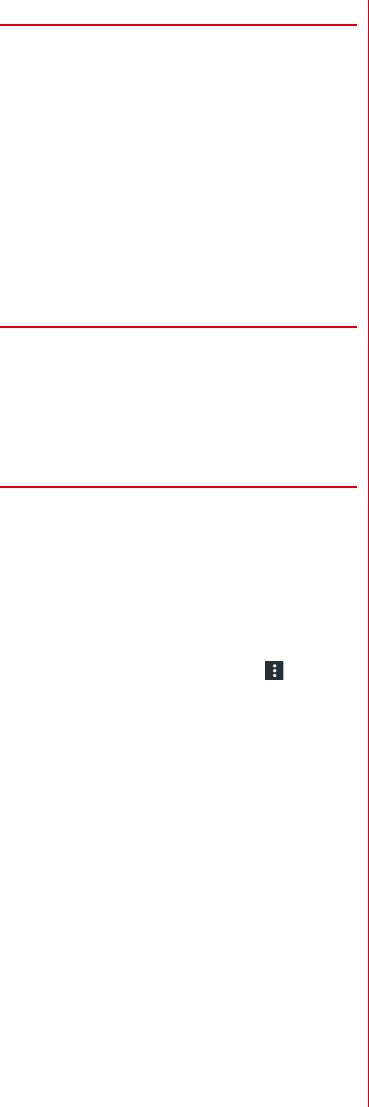
本体設定
114
◆ 電池の最適化
アプリごとの電池消費を抑えるために、本端末を使
用していないときやアプリが数日間使用されていな
いときにアプリを無効にします。
1ホーム画面で[本体設定]e[その他]e[高
度な設定]e[電池の最適化]
2[最適化していないアプリ]/[すべてのア
プリ]
3設定を変更するアプリを選択e[最適化す
る]/[最適化しない]e[完了]
◆ アプリケーションの履歴を表示しな
い
1ホーム画面で[本体設定]e[その他]e[高
度な設定]e[アプリケーションの履歴を表
示しない]
2[オン]/[オフ]
◆ SmartLock
外部機器からの接続時や顔認証などで画面ロックを
解除する方法について設定します。
・あらかじめ認証操作が必要なセキュリティ解除方
法を設定する必要があります。→p.104
1ホーム画面で[本体設定]e[その他]e[高
度な設定]e[SmartLock]e認証操作
2各項目を設定
・SmartLockの詳細については、 e[ヘル
プ]をタッチしてヘルプをご覧ください。
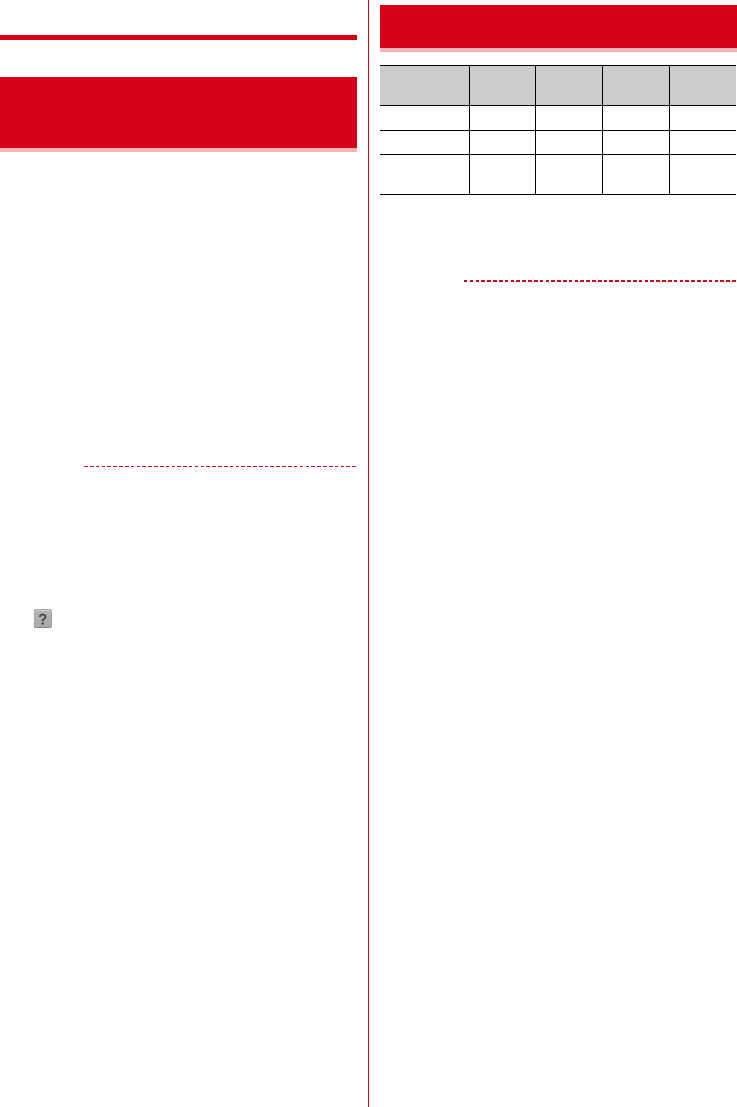
海外利用
115
海外利用
国際ローミング(WORLDWING)とは、日本国内
で使用している電話番号やメールアドレスはそのま
まに、ドコモと提携している海外通信事業者のサー
ビスエリアでご利用になれるサービスです。電話、
SMSは設定の変更なくご利用になれます。
国際ローミング(WORLDWING)の詳細について
は、ドコモのホームページをご覧ください。
https://www.nttdocomo.co.jp/service/world/
roaming/
・本端末はLTEネットワーク、3Gネットワークおよ
びGSM/GPRSネットワークのサービスエリアで
ご利用になれます。また、3G850MHz/
GSM850MHzに対応した国・地域でもご利用に
なれます。
✔お知らせ
・国番号/国際電話アクセス番号/ユニバーサルナン
バー用国際識別番号/接続可能な国・地域および海外
通信事業者は、ドコモのホームページをご確認くださ
い。
・「ドコモ海外利用」アプリのヘルプは、次の操作でご覧
ください。
- ホーム画面で[トラベル]e[ドコモ海外利用]
e
※ ローミング時にパケット通信を利用するには、データ
ローミングの設定を[オン]にしてください。→
p.116
✔お知らせ
・接続する海外通信事業者やネットワークによりご利用
になれないサービスがあります。
・接続している通信事業者名は、次の方法で確認してく
ださい。
- ホーム画面で[本体設定]e[その他]e[端末情
報]e[端末の状態]e[ネットワーク]
国際ローミング(WORLD
WING)の概要
海外で利用可能なサービス
主な通信
サービス LTE 3G 3G850 GSM
(GPRS)
電話 ○○○○
SMS ○○○○
パケット通
信※○○○○
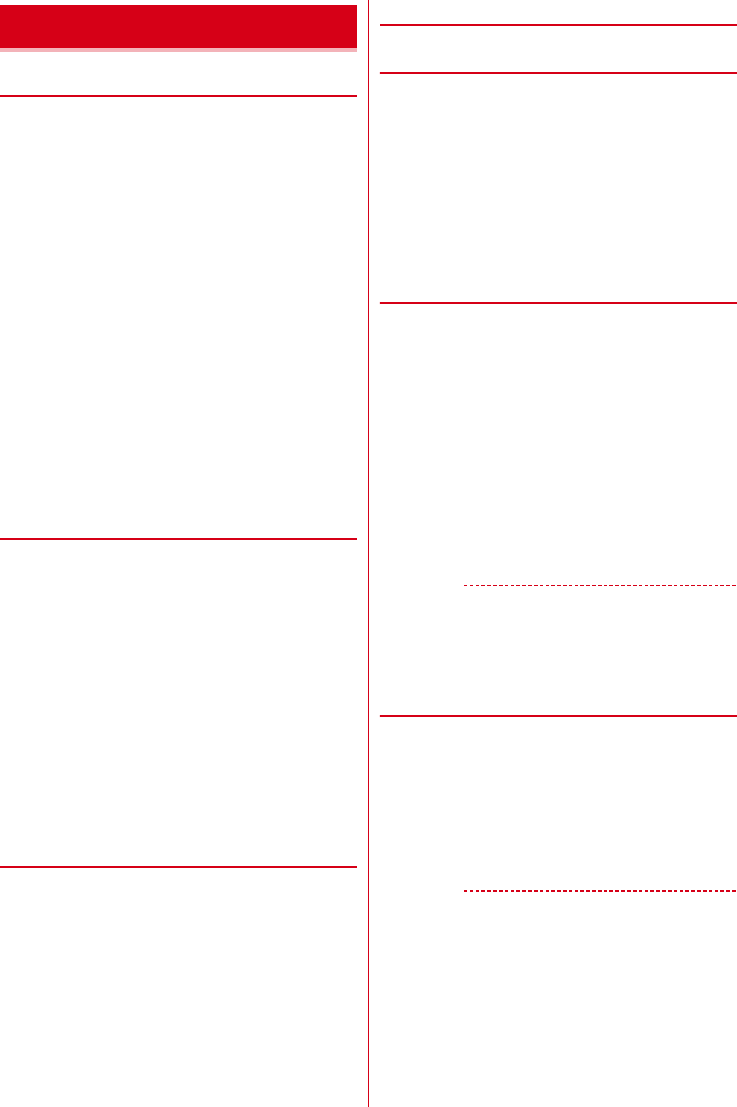
海外利用
116
◆ 出発前の確認
海外でご利用になる際は、日本国内で次の確認をし
てください。
■ご契約について
WORLDWINGのお申し込み状況をご確認ください。
詳細は本書巻末の「総合お問い合わせ先」までお問
い合わせください。
■充電について
充電についてはドコモのホームページをご確認くだ
さい。
■料金について
海外でのご利用料金(通話料、パケット通信料)は
日本国内とは異なります。詳細はドコモのホーム
ページをご確認ください。
・ご利用のアプリによっては自動的に通信を行うも
のがありますので、パケット通信料が高額になる
場合があります。各アプリの動作については、お
客様ご自身でアプリ提供元にご確認ください。
◆ 事前設定
■ネットワークサービスの設定について
ネットワークサービスをご契約いただいている場合、
海外からも留守番電話サービス、転送でんわサービ
ス、番号通知お願いサービスなどのネットワーク
サービスをご利用になれます。ただし、一部のネッ
トワークサービスはご利用になれません。
・海外でネットワークサービスをご利用になるには、
「遠隔操作設定」を開始にする必要があります。渡
航先で「遠隔操作設定」を行うこともできます。
日本国内から(→p.47)、海外から(→p.119)
・設定/解除などの操作が可能なネットワークサー
ビスの場合でも、利用する海外通信事業者によっ
ては利用できないことがあります。
◆ 滞在国での確認
海外に到着後、本端末の電源を入れると自動的に利
用可能な通信事業者に接続されます。
■接続について
[モバイルネットワーク]の[通信事業者]を[自動
的に選択]に設定している場合は、最適なネット
ワークを自動的に選択します。
◆海外で利用するための設定
❖データローミングの設定
海外でパケット通信を行うためには、データローミ
ングの設定を[オン]にする必要があります。
1ホーム画面で[本体設定]e[通信の設定]
2[モバイルネットワーク]
3[データローミング]を[オン]/[オフ]
・[オン]にする場合は、[許可する]をタッチ
します。
❖通信事業者の設定
お買い上げ時は、自動的に利用できるネットワーク
を検出して切り替えるように設定されています。手
動でネットワークを切り替える場合は、次の操作で
設定してください。
1ホーム画面で[本体設定]e[通信の設定]e
[モバイルネットワーク]e[通信事業者]
利用可能なネットワークを検索して表示します。
・ネットワーク検索でエラーが発生する場合は、
パケット通信を無効にしてから再度実行して
ください。→p.101
2通信事業者のネットワークを選択
✔お知らせ
・自動でネットワークを切り替える場合は、ホーム画面
で[本体設定]e[通信の設定]e[モバイルネット
ワーク]e[通信事業者]e[自動的に選択]に設定
してください。
❖ネットワークモードの設定
1ホーム画面で[本体設定]e[通信の設定]
2[モバイルネットワーク]e[ネットワーク
モード]
3[4G/3G/GSM(自動)]/[3G/GSM]/
[GSM]のいずれかをタッチ
✔お知らせ
・滞在先で[GSM]に設定した場合は、日本に帰国後、
[4G/3G/GSM(自動)]に設定してください。
海外でご利用になる前に
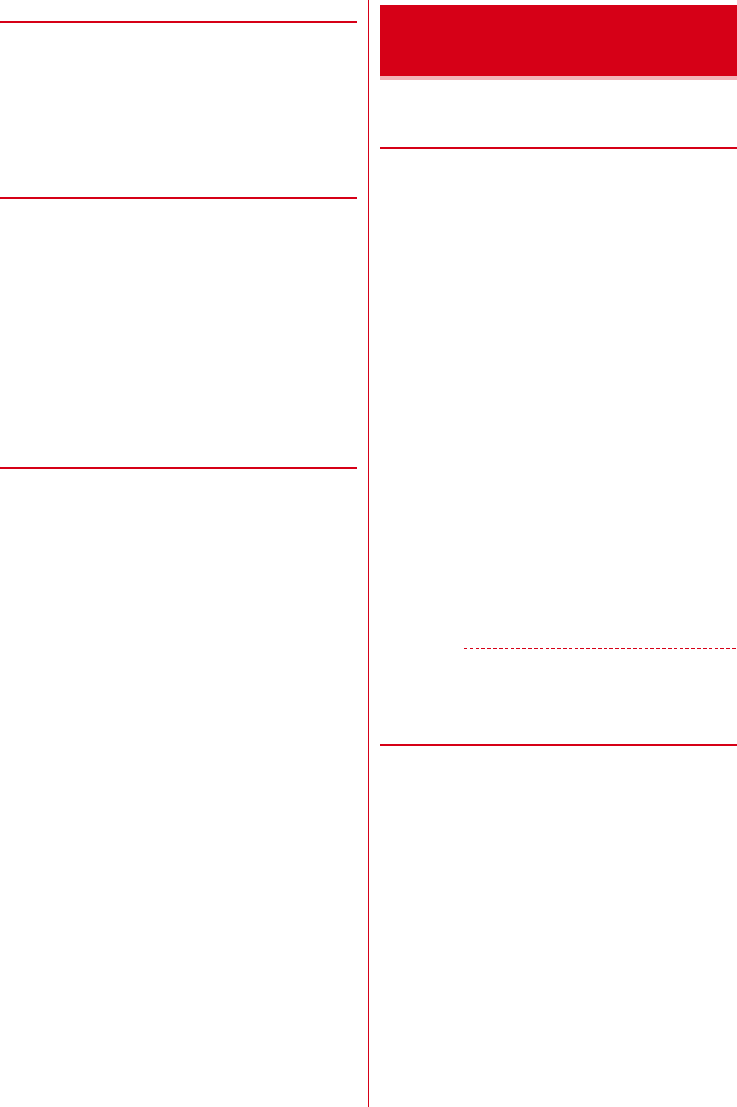
海外利用
117
❖国際ローミング中にVoLTEを利用する
国際ローミング中にVoLTEが利用可能なときは、
VoLTEを使用できるように設定します。
1ホーム画面で[本体設定]e[通信の設定]e
[モバイルネットワーク]
2[通話モード設定]を[オン]/[オフ]
❖日付と時刻について
日付と時刻を自動設定、タイムゾーンを自動設定に
設定している場合は、接続している海外通信事業者
のネットワークから時刻・時差に関する情報を受信
することで本端末の時刻や時差が補正されます。
・海外通信事業者のネットワークによっては、時刻・
時差補正が正しく行われない場合があります。そ
の場合は、手動でタイムゾーンを設定してくださ
い。
・補正されるタイミングは海外通信事業者によって
異なります。
・「日付と時刻」→p.110
❖お問い合わせについて
・本端末やドコモnanoUIMカードを海外で紛失・盗
難された場合は、現地からドコモへ速やかにご連
絡いただき利用中断の手続きをお取りください。
お問い合わせ先については、本書巻末をご覧くだ
さい。Mydocomoからも利用中断の手続きは可
能です。なお、紛失・盗難された後に発生した通
話・通信料もお客様のご負担となりますのでご注
意ください。
・一般電話などからご利用の場合は、滞在国に割り
当てられている「国際電話アクセス番号」または
「ユニバーサルナンバー用国際識別番号」が必要で
す。
◆滞在国外(日本含む)に電話をかけ
る
国際ローミングサービスを利用して、滞在国から他
の国へ電話をかけることができます。
・接続可能な国および通信事業者などの情報につい
ては、ドコモのホームページをご覧ください。
1ホーム画面で[電話/電話帳]
2+(「0」をロングタッチ)e「国番号-地域番
号(市外局番)の先頭の0を除いた電話番
号」を入力
・イタリアなど一部の国・地域では「0」が必
要な場合があります。
・電話をかける相手が海外でのWORLDWING
利用者の場合は、滞在国内外に関わらず国番
号として「81」(日本)を入力してください。
3[電話をかける]
ビデオコールをかける:[メニュー]e[ビデオ
コールをかける]e[かける]
・[国際ダイヤルアシスト]の[自動変換機能]
を[オン]に設定している場合、日本への発
信は日本国内のときと同様に市外局番から入
力e[電話をかける]e[変換後の番号で発
信]をタッチします。
✔お知らせ
・ビデオコールの詳細については、「電話/ビデオコール
をかける」をご覧ください。→p.41
◆滞在国内に電話をかける
日本国内での操作と同様の操作で、相手の一般電話
や携帯電話に電話をかけることができます。
1ホーム画面で[電話/電話帳]
2電話番号を入力
・地域番号(市外局番)から入力してください。
・電話をかける相手がWORLDWING利用者の
場合は、滞在国内に電話をかける場合でも、
日本への国際電話として(国番号として
「81」(日本)を入力)電話をかけてくださ
い。
3[電話をかける]
滞在先で電話をかける/受け
る
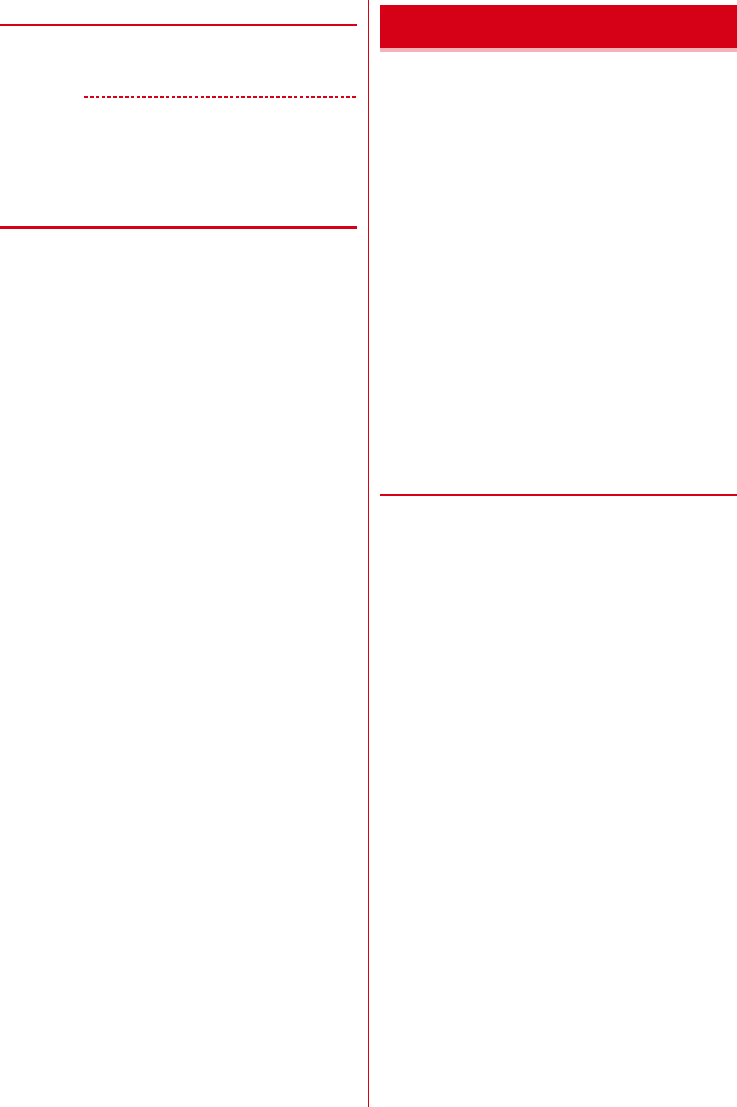
海外利用
118
◆ 滞在先で電話を受ける
日本国内にいるときと同様の操作で電話を受けるこ
とができます。
✔お知らせ
・国際ローミング中に電話がかかってきた場合は、いず
れの国からの電話であっても日本からの国際転送とな
ります。発信側には日本までの通話料がかかり、着信
側には着信料がかかります。
❖相手からの電話のかけかた
■日本国内から滞在先に電話をかけてもら
う場合
日本国内にいるときと同様に電話番号をダイヤルし
て、電話をかけてもらいます。
■日本以外の国から滞在先に電話をかけて
もらう場合
滞在先に関わらず日本経由で電話をかけるため、国
際アクセス番号および「81」をダイヤルしてもらう
必要があります。
発信国の国際アクセス番号-81-90(または80、
70)-XXXX-XXXX
国際ローミングサービスを利用するときの設定を行
います。
・海外通信事業者によっては設定できない場合があ
ります。
1ホーム画面で[本体設定]e[電話の設定]e
[海外設定]
2各項目を設定
ローミング時着信規制:国際ローミング中に着
信を規制することができます。
ローミング時着信通知:国際ローミング中に圏
外などで着信できなかった場合にSMSでお知
らせします。
ローミングガイダンス:国際ローミング中に電
話をかけてきた相手に、国際ローミング中で
あることをお知らせするガイダンスを流すこ
とができます。
国際ダイヤルアシスト:→p.118
ネットワークサービス:→p.119
◆国際ダイヤルアシストの設定
1ホーム画面で[本体設定]e[電話の設定]e
[海外設定]e[国際ダイヤルアシスト]
2各項目を設定
自動変換機能:国際プレフィックスまたは国番
号を自動で追加します。
・[オン]/[オフ]で設定します。
国番号:自動変換機能で使用される国番号を選
択します。
国際プレフィックス:自動変換機能で使用され
る国際プレフィックスを選択します。
国際ローミングの設定
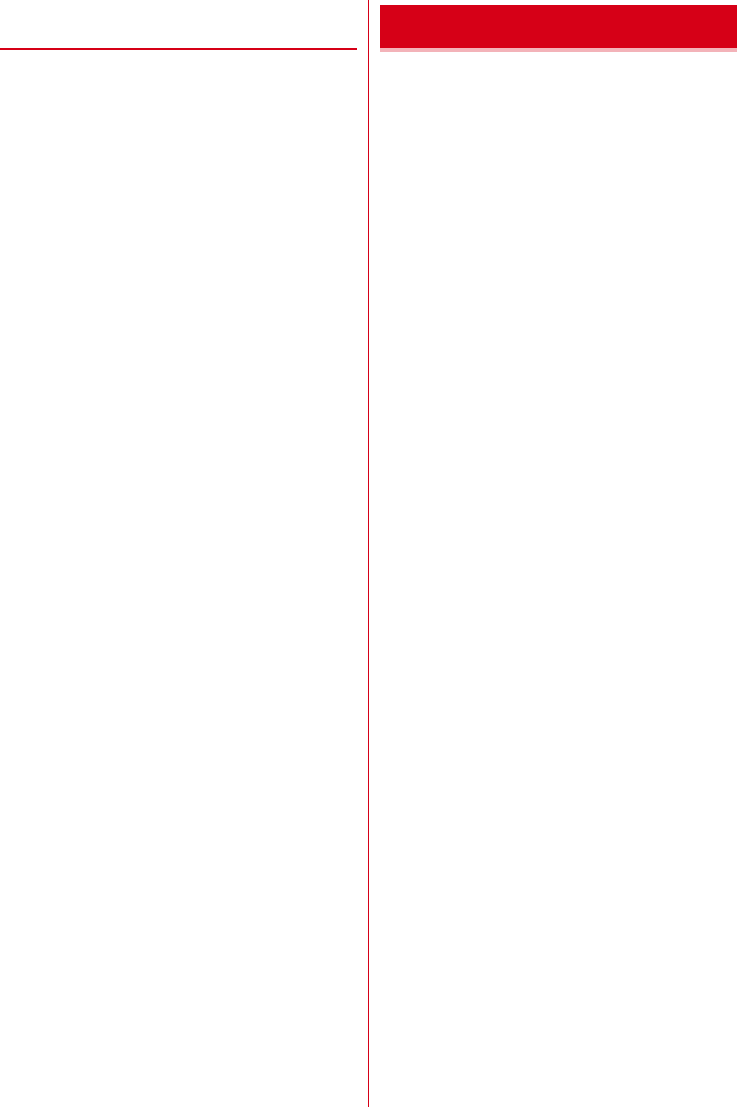
海外利用
119
◆ ネットワークサービス(海外)の設
定
滞在国で利用する留守番電話サービスなどのネット
ワークサービスを設定します。
・あらかじめ「遠隔操作設定」を開始にしておく必
要があります。→p.47
・海外から操作した場合は、滞在国から日本までの
通話料がかかります。
・海外通信事業者によっては設定できない場合があ
ります。
1ホーム画面で[本体設定]e[電話の設定]e
[海外設定]e[ネットワークサービス]
2サービスを選択
遠隔操作(有料):遠隔操作を開始するかどうか
を設定します。
番号通知お願いサービス(有料):発信者番号が
非通知の電話がかかってきた場合に発信者に番
号通知を依頼するガイダンスを流します。
ローミング着信通知(有料):→p.118
ローミングガイダンス(有料):→p.118
留守番電話サービス(有料):電波が届かないと
ころにいたり、電源を切っている場合などに電
話をかけてきた方の伝言メッセージをお預かり
します。(お申込み必要)
転送でんわサービス(有料):かかってきた電話
を、あらかじめ登録した他の携帯電話などに転
送することができます。(お申込み必要)
3画面表示に従って操作
4音声ガイダンスに従って操作
日本に帰国後は自動的にドコモのネットワークに接
続されます。接続できなかった場合は、次の設定を
行ってください。
・[モバイルネットワーク]の[ネットワークモード]
を[4G/3G/GSM(自動)]に設定します。→
p.116
・[モバイルネットワーク]の[通信事業者]を[自
動的に選択]に設定します。→p.116
帰国後の確認
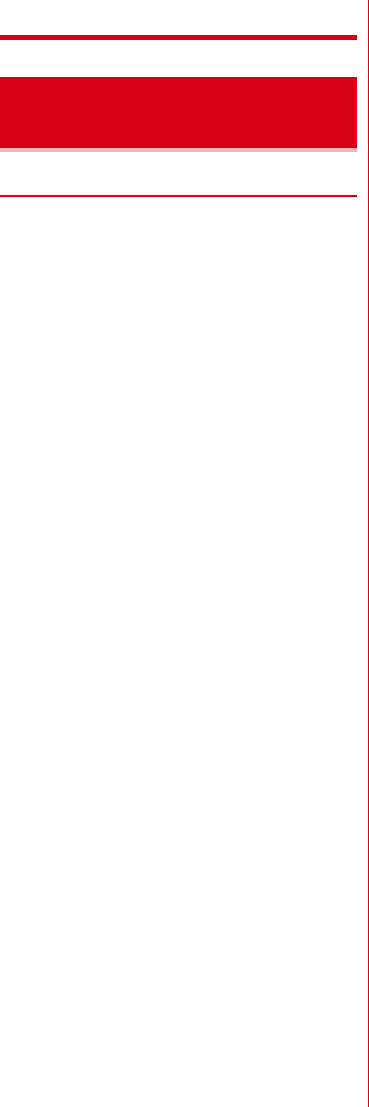
付録/索引
120
付録/索引
◆ 故障かな?と思ったら
・故障かな?と思ったときに、お客様ご自身で診断
することができます。詳細については、ドコモの
ホームページをご確認ください。
https://www.nttdocomo.co.jp/support/
trouble/repair/
・ソフトウェアを更新する必要があるかをチェック
して、必要な場合にはソフトウェアを更新してく
ださい。→p.126
・気になる症状のチェック項目を確認しても症状が
改善されないときは、本書巻末の「故障お問い合
わせ・修理お申込み先」または、ドコモ指定の故
障取扱窓口までお気軽にご相談ください。
■電源・充電
●本端末の電源が入らない
・電池パックが正しく取り付けられていますか。
→p.22
・電池切れになっていませんか。→p.23
●充電ができない(お知らせランプが点灯しな
い、または点滅する)
・電池パックが正しく取り付けられていますか。
→p.22
・アダプタの電源プラグがコンセントまたはアク
セサリーソケットに正しく差し込まれています
か。
・別売りのACアダプタをご使用の場合、ACアダ
プタのmicroUSBプラグが本端末に正しく接続
されていますか。→p.24
・付属の卓上ホルダを使用する場合、ACアダプタ
のmicroUSBプラグが卓上ホルダと正しく接続
されていますか。→p.24
・付属の卓上ホルダを使用する場合、本端末の充
電端子は汚れていませんか。汚れたときは、端
子部分を乾いた綿棒などで拭いてください。
・別売りのmicroUSB接続ケーブル01などをご
使用の場合、パソコンの電源が入っていますか。
・充電しながら通話や通信、その他機能の操作を
長時間行うと、本端末の温度が上昇してお知ら
せランプ(赤色)が消える場合があります。温
度が高い状態では安全のために充電を停止して
いるため、ご使用後に本端末の温度が下がって
から再度充電を行ってください。
■端末操作・画面
●突然電源が落ちる、再起動が起きる
電池パックの端子が汚れていると接触が悪くなり、
電源が切れることがあります。汚れたときは、電
池パックの端子を乾いた綿棒などで拭いてくださ
い。
●タッチしたり、ボタンを押したりしても動作し
ない
・電源が切れていませんか。→p.25
・スリープモードになっていませんか。Pボタン
を押して解除してください。→p.25
●電池の使用時間が短い
・複数のアプリを起動していると、電池の消費が
増えて使用時間が短くなることがあります。次
の方法で使用していないアプリを終了してくだ
さい。
- 実行中のアプリを終了→p.26
・圏外の状態で長時間放置されるようなことはあ
りませんか。圏外時は通信可能な状態にできる
よう電波を探すため、より多くの電力を消費し
ています。
・電池パックの使用時間は、使用環境や劣化度に
より異なります。
・電池パックは消耗品です。充電を繰り返すごと
に、1回で使える時間が次第に短くなっていきま
す。十分に充電してもお買い上げ時に比べて使
用時間が極端に短くなった場合は、指定の電池
パックをお買い求めください。
・Wi-Fi機能やBluetooth機能を使用していないと
きは、OFFに設定してください。→p.99、
p.68
●ドコモnanoUIMカードが認識されない
ドコモnanoUIMカードを正しい向きで取り付けて
いますか。→p.20
●タッチパネルをタッチしたとき/ボタンを押し
たときの画面の反応が遅い
本端末に大量のデータが保存されているときや、
本端末とmicroSDカードの間で容量の大きいデー
タをやりとりしているときなどに起きる場合があ
ります。
●操作中・充電中に熱くなる
操作中や充電中、充電しながら電話やテレビの視
聴などを長時間行った場合などには、本端末や電
池パック、アダプタが温かくなることがあります
が、動作上問題ありませんので、そのままご使用
ください。→p.23
●操作中・充電中に熱くなり、機能が利用できな
い
本端末の温度が高い状態が続く場合は、充電また
はご使用中の一部機能を利用できないことがあり
ます。
トラブルシューティング
(FAQ)

付録/索引
121
●端末が熱くなり、電源が切れる
カメラの使用やインターネット接続などを長時間
行った場合など、本端末の温度が高い状態が続く
場合は、充電や機能が停止することがあります。
また、やけどを防ぐため本端末の電源が切れるこ
とがあります。
●ディスプレイが暗い
・次の設定を変更していませんか。
- 非常用節電モードの設定→p.27
- 画面の明るさの設定→p.96
- 消灯までの時間設定(スリープモード)→
p.96
- エコモードの設定→p.107
・本端末の温度が高い状態が続く場合は、ディス
プレイが暗くなることがあります。
●ディスプレイがちらつく
画面の明るさの設定の自動調整を設定していると、
ディスプレイの照明が周囲の明るさによって自動
的に変更されたとき、ちらついて見える場合があ
ります。→p.96
●ディスプレイに残像が残る
・本端末の電源を切らずに電池パックを取り外す
と、しばらくの間ディスプレイから残像が消え
ないことがあります。電池パックの取り外しは、
電源を切ってから行ってください。
・しばらく同じ画面を表示していると、何か操作
して画面が切り替わったとき、前の画面表示の
残像が残る場合があります。
●時計がずれる
長い間電源を入れた状態にしていると時計がずれ
る場合があります。日付と時刻の自動設定やタイ
ムゾーン自動設定を[オン]に設定し、電波のよ
い所で電源を入れ直してください。→p.110
●端末動作が不安定
・ご購入後に端末へインストールしたアプリによ
り不安定になっている可能性があります。セー
フモード(ご購入時に近い状態で起動させる機
能)で起動して症状が改善される場合には、イ
ンストールしたアプリをアンインストールする
ことで症状が改善される場合があります。
次の方法でセーフモードを起動してください。
- 電源を切った状態でPボタンを2秒以上押し、
docomoのロゴ表示が消えてからトップ画面が
表示されるまでの間、-ボタンを押し続ける
セーフモードが起動すると画面左下に[セーフ
モード]と表示されます。セーフモードを終了
させるには、電源を入れ直してください。
※ 事前に必要なデータをバックアップしてからセーフ
モードをご利用ください。
※ セーフモードを起動すると、ダウンロードしたアプ
リがホーム画面やメニュー一覧に表示されず、起動
もできなくなります。セーフモードを終了すると、
非表示になっていたあらかじめインストールされて
いるアプリが「ダウンロードしたアプリ」カテゴリ
に配置されます。
※ セーフモードは通常の起動状態ではありません。通
常ご利用になる場合にはセーフモードを終了し、ご
利用ください。
※ アプリやウィジェットによっては消去される場合が
あります。
●アプリが正しく動作しない(アプリが起動でき
ない/エラーが頻繁に起こる)
無効化されているアプリはありませんか。無効化
されているアプリを有効にしてから、再度操作し
てください。→p.112
●タッチしても正しく操作できない
・手袋をしたままで操作していませんか。
・爪の先で操作したり、異物を操作面に乗せたま
まで操作したりしていませんか。
・ディスプレイに保護シートやシールなどを貼っ
ていませんか。保護シートの種類によっては、
正しく操作できない場合があります。
・タッチパネルが濡れたままで操作したり、指が
汗や水などで濡れた状態で操作したりしていま
せんか。
・水中で操作していませんか。
・指で直接タッチパネルに触れて操作してくださ
い。
●データが正常に表示されない/タッチパネルを
正しく操作できない
電源を入れ直してください。→p.25
■通話・音声
●[電話をかける]をタッチしても発信できない
機内モードを設定していませんか。→p.95
●通話中、相手の声が聞こえにくい/相手の声が
大きすぎる
通話音量を調節してください。また、はっきりボ
イス、あわせるボイス、ゆっくりボイスを設定す
ると相手の声が聞き取りやすくなります。→p.44
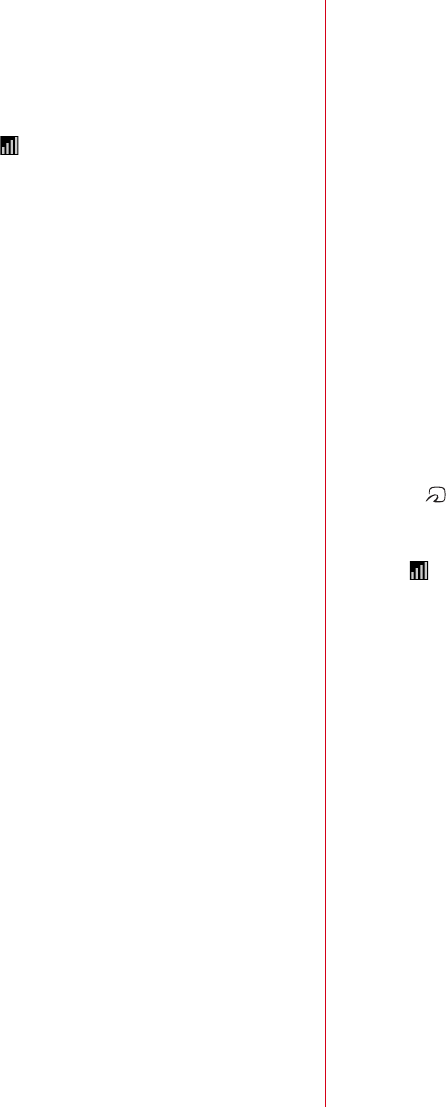
付録/索引
122
●通話ができない(場所を移動しても圏外の表示
が消えない、電波の状態は悪くないのに発信ま
たは着信ができない)
・電源を入れ直すか、電池パックまたはドコモ
nanoUIMカードを取り付け直してください。→
p.20、p.22、p.25
・電波の性質により、「圏外ではない」「電波状態
は を表示している」状態でも、発信や着信が
できない場合があります。場所を移動してかけ
直してください。
・着信拒否設定など着信制限を設定していません
か。→p.47
・ネットワークモードの種類(4G/3G/GSM)
を変更していませんか。→p.116
・電波の混み具合により、多くの人が集まる場所
では電話やメールが混み合い、つながりにくい
場合があります。その場合は[しばらくお待ち
ください(音声サービス)]と表示され、話中音
が流れます。場所を移動するか、時間をずらし
てかけ直してください。
●着信音が鳴らない
・電話着信時の音量設定を確認してください。→
p.97
・次の機能を起動していませんか。
- マナーモード→p.94
- 機内モード→p.95
- 運転中モード→p.94
・着信拒否設定など着信制限を設定していません
か。→p.47
・伝言メモの応答時間設定を0秒に設定していませ
んか。→p.46
・留守番電話サービスの呼出時間設定、転送でん
わサービスの呼出時間を0秒に設定していません
か。→p.47
●電話がつながらない
・ドコモnanoUIMカードを正しい向きで取り付け
ていますか。→p.20
・市外局番から入力していますか。
・機内モードを設定していませんか。→p.95
■メール
●メールを自動で受信しない
・メールの受信設定の[自動通信設定]を[自動
で通信しない]に設定していませんか。→p.55
・パソコンメールのアカウント個別の設定の[受
信間隔]を[自動受信は行わない]に設定して
いませんか。→p.60
■テレビ・カメラ
●テレビの視聴ができない
・地上デジタルテレビ放送サービスのエリア外に
いるか放送波の弱い場所にいませんか。
ワンセグアンテナを十分に伸ばし、向きを変え
たり場所を移動したりすることで受信状態がよ
くなることがあります。→p.75
・視聴している地域に合ったチャンネルリストを
使用していますか。→p.77
●カメラで撮影した写真やビデオがぼやける
・カメラのレンズにくもりや汚れが付着していな
いかを確認してください。
・本端末のカメラには自動撮影機能が搭載されて
いますが、タッチオートフォーカスの機能を利
用してもピントを合わせることができます。→
p.80、p.83
■おサイフケータイ
●おサイフケータイが使えない
・電池パックを取り外したり、おまかせロックを
設定したりすると、おサイフケータイロックの
設定に関わらずおサイフケータイの機能が利用
できなくなります。
・おサイフケータイロックを設定していませんか。
→p.74
・本端末の マークがある位置を読み取り機にか
ざしていますか。→p.73
■海外利用
●海外で、 が表示されているのに本端末が使え
ない
WORLDWINGのお申し込みをされていますか。
WORLDWINGのお申し込み状況をご確認くださ
い。
●海外で、圏外が表示され本端末が使えない
・国際ローミングサービスのサービスエリア外か、
電波の弱い所にいませんか。利用可能なサービ
スエリアまたは海外通信事業者かどうか、ドコ
モのホームページをご覧ください。
・ネットワークモードの種類を[4G/3G/GSM
(自動)]に変更してください。→p.116
・通信事業者を自動選択に設定してください。→
p.116
・本端末の電源を入れ直すことで回復することが
あります。→p.25
●海外で利用中に、突然本端末が使えなくなった
利用停止目安額を超えていませんか。国際ローミ
ング(WORLDWING)のご利用には、あらかじ
め利用停止目安額が設定されています。利用停止
目安額を超えてしまった場合、ご利用累積額を精
算してください。
●海外で電話がかかってこない
ローミング時着信規制を規制開始にしていません
か。→p.118
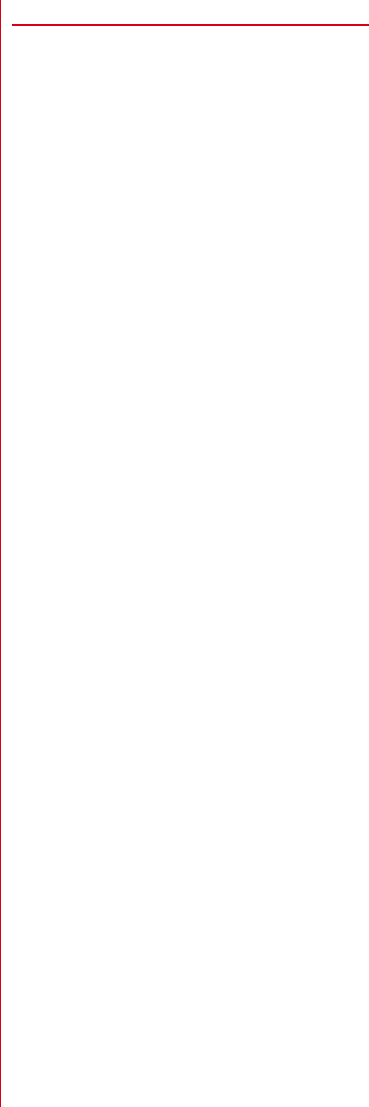
付録/索引
123
●相手の電話番号が通知されない/相手の電話番
号とは違う番号が通知される/電話帳の登録内
容や発信者番号通知を利用する機能が動作しな
い
相手が発信者番号を通知して電話をかけてきても、
利用しているネットワークや通信事業者から発信
者番号が通知されない場合は、本端末に発信者番
号は表示されません。また、利用しているネット
ワークや通信事業者によっては、相手の電話番号
とは違う番号が通知される場合があります。
●海外でデータ通信ができない
データローミングの設定を確認してください。→
p.116
■データ管理
●microSDカードに保存したデータが表示され
ない
microSDカードを取り付け直してください。→
p.21
●データ転送が行われない
USBHUBを使用していませんか。USBHUBを
使用すると、正常に動作しない場合があります。
●画像を表示しようとすると[壊れているか利用
できない形式です]と表示される
画像データが壊れている場合は[壊れているか利
用できない形式です]と表示される場合がありま
す。
■Bluetooth機能
●Bluetooth通信対応機器と接続ができない/
サーチしても見つからない
Bluetooth通信対応機器(市販品)側を検出でき
る状態にしてから、本端末側から機器登録を行う
必要があります。登録済みの機器を削除して、再
度機器登録を行うには、本端末とBluetooth通信
対応機器(市販品)の両方で登録した機器を削除
してから機器登録を行ってください。
●カーナビやハンズフリー機器などの外部機器を
接続した状態で本端末から発信できない
相手が電話に出ない、圏外などの状態で複数回発
信すると、その番号へ発信できなくなる場合があ
ります。その場合は、本端末の電源を一度切って
から、再度電源を入れ直してください。
◆ エラーメッセージ
●空き容量低下
端末の空き容量が低下しています。このままご
使用になられると一部機能やアプリケーション
が動作しない場合があります。不要なデータを
削除し、容量を確保してください。(例えば、
アルバム内の撮影データを削除するなど)
端末の空き容量が低下している場合に表示されま
す。アルバム内の写真やビデオのデータを削除す
ることで、端末の空き容量を増やすことができま
す。
●しばらくお待ちください(音声サービス)/し
ばらくお待ちください(データサービス)
音声回線/パケット通信設備が故障、または音声
回線ネットワーク/パケット通信ネットワークが
非常に混み合っています。しばらくたってから操
作し直してください。
●電池残量がありません。シャットダウンしま
す。
電池残量がありません。充電してください。→
p.23
●PUKコードがロックされました
ドコモnanoUIMカードのPINロック解除コード
(PUK)の入力に10回連続して間違えた場合に表
示されます。ドコモショップなど窓口にお問い合
わせください。→p.104
●SIMカードはPUKでロックされています
ドコモnanoUIMカードがPINロック解除コード
(PUK)でロックされているときに表示されます。
正しいPINロック解除コード(PUK)を入力して
ください。
●SIMカードが挿入されていません
ドコモnanoUIMカードが正しく取り付けられてい
るか確認してください。→p.20
●SIMカードはロックされています。
PINコードを有効にしているときに電源を入れる
と表示されます。正しいPINコードを入力してく
ださい。→p.105
●SIMcard異常
SIMカードが取り外されました。端末を再起動
します。
ドコモnanoUIMカードのICが汚れているときに
表示されることがありますが、故障ではありませ
ん。ドコモnanoUIMカードのICは定期的に清掃
してください。また、電源が入っている状態では
ドコモnanoUIMカードを取り外さないでくださ
い。正常に動作しなくなる場合があります。
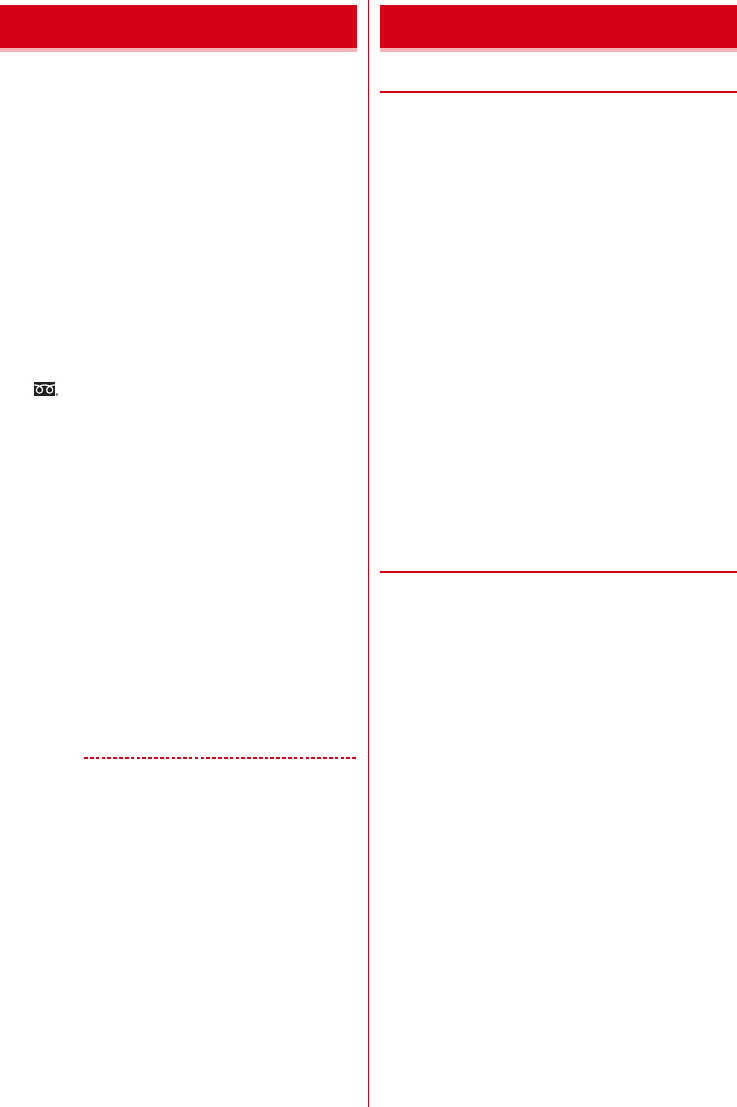
付録/索引
124
お客様の端末上の画面をドコモと共有することで、
端末操作設定やアプリの使い方、パソコンなどの周
辺機器との接続に関する操作サポートを受けること
ができます。
・ドコモnanoUIMカード未挿入時、国際ローミング
中、機内モードなどではご利用できません。
・あんしん遠隔サポートはお申し込みが必要な有料
サービスです。
・一部サポート対象外の操作・設定があります。
・あんしん遠隔サポートの詳細については、ドコモ
のホームページをご確認ください。
1あんしん遠隔サポートセンターへ電話
ドコモの携帯電話からの場合:
(局番なしの)15710(無料)
一般電話などからの場合:
0120-783-360
受付時間:午前9:00〜午後8:00(年中無
休)
・本端末からあんしん遠隔サポートセンターへ
電話する場合は、ホーム画面で[あんしん
ツール]e[遠隔サポート]e[このスマー
トフォンから発信する]e[電話をかける]
をタッチします。
2ホーム画面で[あんしんツール]e[遠隔サ
ポート]
3[遠隔サポートの接続画面に進む]e[同意
する]
4ドコモからご案内する接続番号を入力
5接続後、遠隔サポートを開始
✔お知らせ
・通話中画面の[メニュー]からも遠隔サポートを起動
できます。→p.44
❖保証について
・本端末をお買い上げいただくと、保証書が付いて
いますので、必ずお受け取りください。記載内容
および「販売店名・お買い上げ日」などの記載事
項をお確かめの上、大切に保管してください。必
要事項が記載されていない場合は、すぐにお買い
上げいただいた販売店へお申し付けください。無
料保証期間は、お買い上げ日より1年間です。
・リアカバーF90、電池パックF35、卓上ホルダ
F46は無料修理保証の対象外となります。
・本端末の仕様および外観は、付属品を含め、改良
のため予告なく変更することがありますので、あ
らかじめご了承ください。
・本端末の故障・修理やその他お取り扱いによって
電話帳などに登録された内容が変化・消失する場
合があります。万が一に備え、電話帳などの内容
はご自身で控えをお取りくださるようお願いしま
す。
※ 本端末は、電話帳などのデータをmicroSDカードに
保存していただくことができます。
※ 本端末はドコモクラウドをご利用いただくことによ
り、電話帳などのデータをバックアップしていただく
ことができます。
❖アフターサービスについて
■調子が悪い場合
修理を依頼される前に、本書の「故障かな?と思っ
たら」をご覧になってお調べください(→p.120)。
それでも調子がよくないときは、本書巻末の「故障
お問い合わせ・修理お申込み先」にご連絡の上、ご
相談ください。
■お問い合わせの結果、修理が必要な場合
ドコモ指定の故障取扱窓口にご持参いただきます。
ただし、故障取扱窓口の営業時間内の受付となりま
す。また、ご来店時には必ず保証書をご持参くださ
い。なお、故障の状態によっては修理に日数がかか
る場合がございますので、あらかじめご了承くださ
い。
■保証期間内は
・保証書の規定に基づき無料で修理を行います。
・故障修理を実施の際は、必ず保証書をお持ちくだ
さい。保証期間内であっても保証書の提示がない
もの、お客様のお取り扱い不良(外部接続端子・
ディスプレイなどの破損)による故障・損傷、ド
コモ指定の故障取扱窓口以外で修理を行ったこと
がある場合などは有料修理となります。
・ドコモの指定以外の機器および消耗品の使用に起
因する故障は、保証期間内であっても有料修理と
なります。
あんしん遠隔サポート 保証とアフターサービス
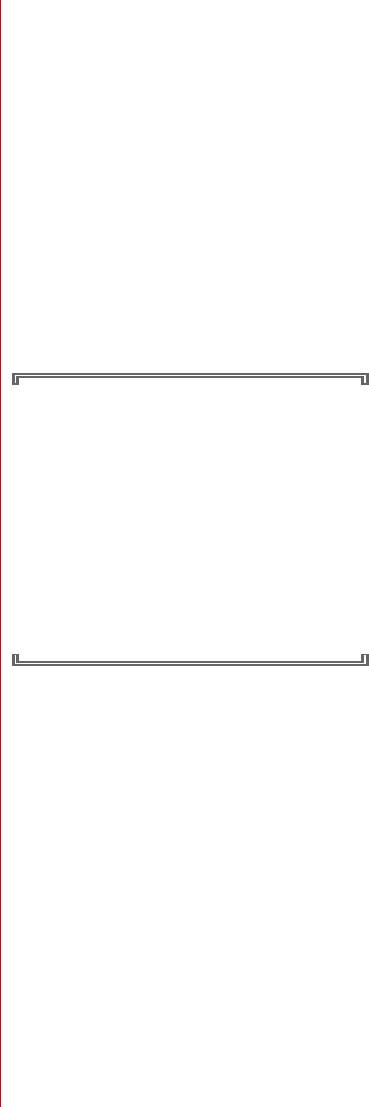
付録/索引
125
■以下の場合は、修理できないことがあり
ます。
・お預かり検査の結果、水濡れ、結露・汗などによ
る腐食が発見された場合や内部の基板が破損・変
形していた場合(外部接続端子・ディスプレイな
どの破損や筐体亀裂の場合においても修理ができ
ない可能性があります)
・ドコモ指定の故障取扱窓口以外で修理を行ったこ
とがある場合
※ 修理を実施できる場合でも保証対象外になりますので
有料修理となります。
■保証期間が過ぎたときは
ご要望により有料修理いたします。
■部品の保有期間は
本端末の補修用性能部品(機能を維持するために必
要な部品)の最低保有期間は、製造打切り後4年間
を基本としております。
修理受付対応状況については、ドコモのホームペー
ジをご覧ください。
https://www.nttdocomo.co.jp/support/
trouble/repair/shop/compatible/index.html
ただし、故障箇所によっては修理部品の不足などに
より修理ができない場合もございますので、詳細は
ドコモ指定の故障取扱窓口へお問い合わせください。
■お願い
・本端末および付属品の改造はおやめください。
- 火災・けが・故障の原因となります。
- 改造が施された機器などの故障修理は、改造部分
を元の状態に戻すことをご了承いただいた上でお
受けいたします。ただし、改造の内容によっては
故障修理をお断りする場合があります。
・次のような場合は改造とみなされる場合がありま
す。
- ディスプレイ部やボタン部にシールなどを貼る
- 接着剤などにより本端末に装飾を施す
- 外装などをドコモ純正品以外のものに交換するな
ど
・改造が原因による故障・損傷の場合は、保証期間
内であっても有料修理となります。
・本端末に貼付されている銘板シールは、はがさな
いでください。
銘板シールには、技術基準を満たす証明書の役割
があり、銘板シールが故意にはがされたり、貼り
替えられた場合など、銘板シールの内容が確認で
きないときは、技術基準適合の判断ができないた
め、故障修理をお受けできない場合がありますの
でご注意願います。
・各種機能の設定などの情報は、本端末の故障・修
理やその他お取り扱いによってクリア(リセット)
される場合があります。お手数をおかけしますが、
その場合は再度設定してくださるようお願いいた
します。その際、設定によってはパケット通信料
が発生する場合があります。
・修理を実施した場合には、故障箇所に関係なく、
Wi-Fi用のMACアドレスおよびBluetoothアドレ
スが変更される場合があります。
・本端末は磁気を発生する部品を使用しています。
キャッシュカードなど磁気の影響を受けやすいも
のを近づけますとカードが使えなくなることがあ
りますので、ご注意ください。
・本端末は防水性能を有しておりますが、本端末内
部が濡れたり湿気を帯びてしまった場合は、すぐ
に電源を切って電池パックを外し、お早めに故障
取扱窓口へご来店ください。ただし本端末の状態
によって修理できないことがあります。
お客様が作成されたデータおよびダウンロード情
報などについて
本端末を機種変更や故障修理をする際に、お客様
が作成されたデータまたは外部から取り込まれた
データあるいはダウンロードされたデータなどが
変化・消失などする場合があります。これらにつ
いて当社は一切の責任を負いません。データの再
ダウンロードにより発生するパケット通信料は、
ドコモでは補償いたしかねますのであらかじめご
了承ください。また、当社の都合によりお客様の
端末を代替品と交換することにより修理に代えさ
せていただく場合がありますが、その際にはこれ
らのデータなどは一部を除き交換後の製品に移し
替えることはできません。
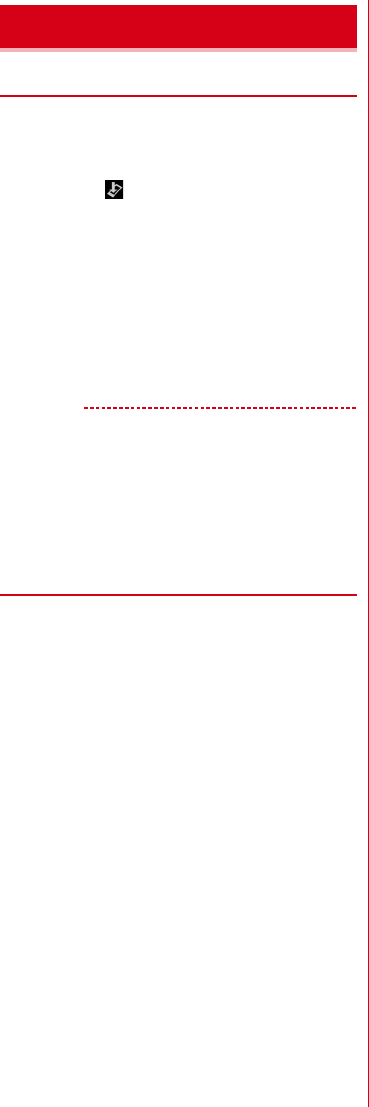
付録/索引
126
◆ ソフトウェアアップデートについて
ソフトウェアアップデートとは、ネットワークに接
続してアップデートが必要かを確認し、必要に応じ
て更新ファイルをダウンロードし、インストールす
る機能です。アップデートが必要な場合には、ス
テータスバーの (ソフトウェアアップデート)やド
コモのホームページにてご案内いたします。
・ソフトウェアアップデートには、以下の内容など
が含まれます。本端末を安全でより快適にご利用
いただくため、必ず最新バージョンへのアップ
デートをお願いいたします。
- 機能の向上や追加
- 操作性の向上
- 品質改善
- セキュリティパッチの最新化
✔お知らせ
・アップデートは、本端末に保存されたデータを残した
まま行うことができますが、お客様の端末の状態(故
障・破損・水濡れなど)によってはデータの保護がで
きない場合があります。必要なデータは事前にバック
アップを取っていただくことをおすすめします。ただ
し、バックアップが取れないデータがありますので、
あらかじめご了承ください。
❖注意事項
・アップデートを行うと、以前のソフトウェアへ戻
すことはできません。
・アップデートの際、本端末固有の情報(機種や製
造番号など)が、自動的に当社のサーバーに送信
されます。当社は送信された情報を、ソフトウェ
アアップデート以外の目的には利用いたしません。
・Xi/FOMAでのパケット通信をご利用の場合、ダ
ウンロードに通信料金は発生しません。
・パケット通信を利用したアップデートにはドコモ
契約のドコモnanoUIMカードが必要です。なお、
アップデートの内容によってはパケット通信を利
用した場合、spモードの契約が必要になる場合が
あります。
・インストール中は、電話の発信、着信、各種通信
機能、およびその他の機能を利用できません。
・インストール中は、すべてのキー操作が無効とな
り、途中で中止することはできません。
・アップデートが完了すると再起動がかかります。
・アップデートを行うと、一部の設定が初期化され
ることがありますので、再度設定を行ってくださ
い。
・PINコードが設定されているときは、書き換え処
理後の再起動の途中で、PINコードを入力する画
面が表示され、PINコードを入力する必要があり
ます。
・「端末を起動するには暗証番号が必須とする」/
「端末を起動するにはパスワードが必須とする」が
設定されているときは、書き換え処理後の再起動
の途中で、暗証番号等の入力画面が表示されます。
暗証番号/パスワードを入力しないと電話や
SMS、目覚ましなどの機能の通知が動作しませ
ん。
・アップデートに失敗し、一切の操作ができなく
なった場合には、お手数ですがドコモ指定の故障
取扱窓口までご相談ください。
・アップデート中に送信されてきたSMSは、SMS
センターに保管されます。
・アップデートには時間がかかることがあります。
・以下の場合はアップデートができません。
- 通話中
- 圏外が表示されているとき
- 親機としてテザリングをしているとき
- 日付・時刻を正しく設定していないとき
- 必要な電池残量がないとき
- 本体メモリに必要な空き容量がないとき
- 基本ソフトウェアを不正に変更しているとき
・国際ローミング中にアップデートを行う場合は、
Wi-Fi接続(UIMカード未挿入)で行ってくださ
い。
・インストールを行う前に、すべてのアプリを終了
してください。
・本端末の電池残量がフル充電の状態で行ってくだ
さい。
・アップデート中は電源を切ったり、電池パックを
外したりしないでください。
・ダウンロード中は電波状態のよい所で、移動せず
に実行することをおすすめします。電波状態が悪
い場合には、アップデートを中断することがあり
ます。
・アップデートが不要な場合は、「アップデートの必
要はありません。このままご利用ください。」と表
示されます。
・アップデート可能期間については、ドコモのホー
ムページをご覧ください。
ソフトウェアアップデート

付録/索引
127
◆ ソフトウェアのアップデート
アップデートは、お客様自身でインストールを実行
していただく必要がございます。通知パネルを開く
e通知をタッチe[インストール]をタッチしてく
ださい。
■自動ダウンロード設定を変更する
1ホーム画面で[本体設定]e[その他]e[端
末情報]e[ソフトウェアアップデート]
2「自動ダウンロード」を[ON]/[OFF]
・[ON]をタッチした場合は、内容をご確認の
上[OK]をタッチしてください。
・「自動ダウンロード」を[OFF]にした場合、
「手動でダウンロードする」(→p.127)の操
作を行ってください。
■手動でダウンロードする
・ステータスバーにアイコンが表示されない場合は、
以下の操作でアップデートを実行できます。
1ホーム画面で[本体設定]e[その他]e[端
末情報]e[ソフトウェアアップデート]e
[今すぐ更新]
2インストールを開始するメッセージが表示
されたら[インストール]
✔お知らせ
・本端末のソフトウェアが最新の場合には、「アップデー
トの必要はありません。このままご利用ください。」と
表示されます。
・ダウンロードの途中で中止すると、それまでダウン
ロードしたデータは最長14日間保持されます。ダウン
ロードを再開する場合は、通知パネルの (ダウン
ロードが中断されました)から再開できます。
◆ アプリのアップデート
■Playストアからアップデートする
ホーム画面で[Playストア]eGooglePlay画面の
をタッチe[マイアプリ&ゲーム]より各アプリ
のアップデートを行ってください。
・各アプリのOSバージョン対応状況については、ア
プリの提供元へご確認ください。
・アップデート後、アプリのアップデートがあるか
どうかをご確認ください。アプリのアップデート
を行わないと動作が不安定になることや、機能が
正常に動作しなくなることがあります。必ず最新
バージョンへのアップデートをお願いいたします。
■本体
主な仕様<仕様確認中>
品名 F-03K
サイズ 高さ約137mm×幅約67mm×
厚さ約9.9mm
質量 約138g(電池パック装着時)
内蔵メモリ ROM:16GB
RAM:2GB
連続待受時
間※1、2 FOMA
/3G
静止時(自動):約630時間
GSM 静止時(自動):約520時間
LTE 静止時(自動):約580時間
連続通話時
間※2、3 FOMA
/3G
約590分
GSM 約580分
VoLTE
(音声通
話)
VoLTE:約690分
VoLTE(HD+):約670分
ワンセグ連続視聴時
間※4 約550分
充電時間※5 ACアダプタ05:(単独)約
130分、(卓上ホルダF46使
用時)130分
DCアダプタ05:約130分
ディスプレ
イ
種類 有機EL
サイズ 約4.5inch
発色数 16777216色
解像度 横720×縦1280ピクセル
(HD)
撮像素子 種類 外側カメラ:裏面照射積層型
CMOS
内側カメラ:裏面照射型CMOS
サイズ 外側カメラ:1/3.0inch
内側カメラ:1/5.0inch
カメラ有効画素数 外側カメラ:約1310万画素
内側カメラ:約500万画素
カメラ記録画素数
(最大時)
外側カメラ:約1280万画素
内側カメラ:約500万画素
デジタル
ズーム
静止画 外側カメラ:最大約6.0倍
(80段階)
動画
静止画記録サイズ 外側カメラ:
13M最高画素(4128
×
3096)
9Mワイド(4128×2336)
3M(2048×1536)
フルHD(1920×1080)
ケータイメール(640×480)
内側カメラ:
5M最高画素(2592
×
1944)
3Mワイド(2592×1458)
3M(2048×1536)
フルHD(1920×1080)
ケータイメール(640×480)
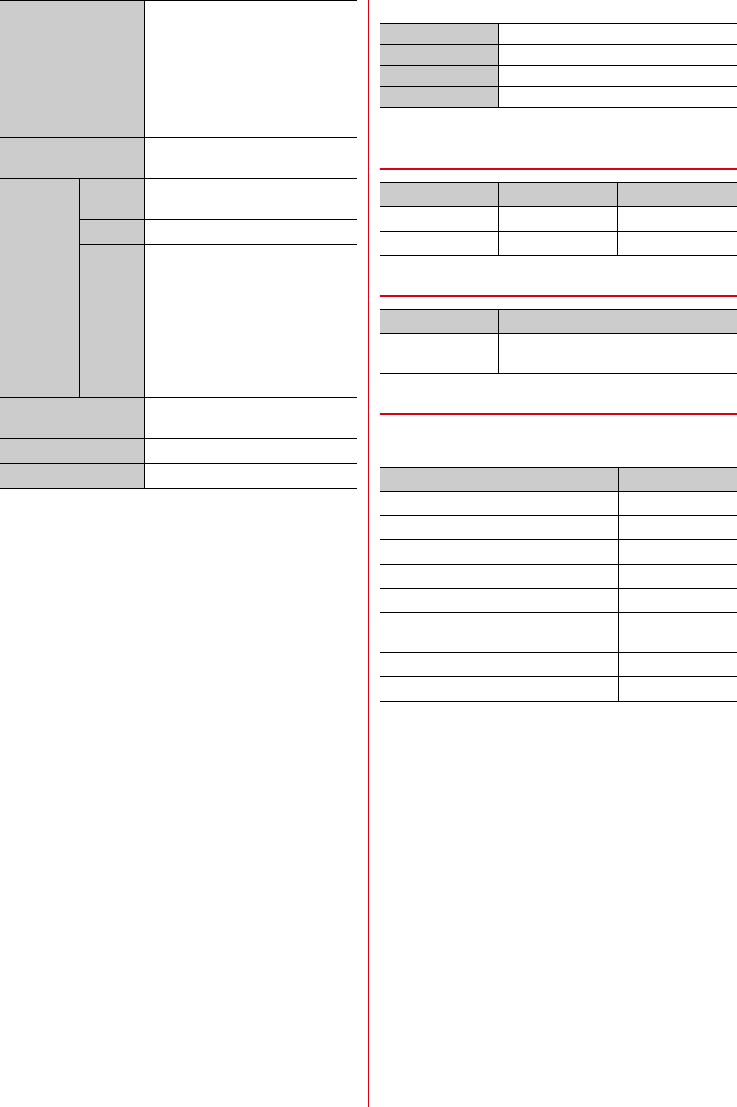
付録/索引
128
※1 連続待受時間とは、電波を正常に受信できる状態で
の時間の目安です。静止時の連続待受時間とは、電
波を正常に受信できる静止状態での平均的な利用時
間です。
なお、電池パックの充電状態、機能設定状況、気温
などの使用環境、利用場所の電波状態(電波が届か
ない、または弱い)などにより、待受時間が約半分
程度になる場合があります。
※2 通話やインターネット接続をしなくてもアプリを起
動すると通話(通信)・待受時間は短くなります。
※3 連続通話時間とは、電波を正常に送受信できる状態
での時間の目安です。
※4 ワンセグ連続視聴時間とは、電波を正常に受信でき
る状態で視聴できる時間の目安です。
※5 充電時間とは、本端末の電源を切って、電池パック
の電池残量がゼロの状態から充電したときの目安で
す。本端末の電源を入れたまま充電したり、低温時
に充電したりすると、充電時間は長くなります。
※6 IEEE802.11nは、2.4GHz/5GHzに対応してい
ます。また、IEEE802.11n/acは、MU-MIMOに
対応しています。
※7 本端末およびすべてのBluetooth機能搭載機器は、
BluetoothSIGが定めている方法でBluetooth標
準規格に適合していることを確認し、認証を取得し
ています。ただし、接続する機器の特性や仕様に
よっては、操作方法が異なる場合や接続してもデー
タのやりとりができない場合があります。
※8 Bluetooth機器の接続手順を製品の特性ごとに標準
化したものです。
※9 音声コーデックSBCに対応しています。
※10PAN-NAP、PANUに対応しています。
■電池パック
❖本端末で撮影した静止画と動画のファイ
ル形式について
❖動画の録画時間(目安)
❖本端末で表示できるファイルについて
本端末の「DocumentViewer」アプリは、次の
ファイルの表示に対応しています。
動画記録サイズ 外側カメラ:
フルHD(1920×1080)
画面ぴったり(1280×720)
サイズ小(640×480)
内側カメラ:
フルHD(1920×1080)
画面ぴったり(1280×720)
サイズ小(640×480)
無線LAN IEEE802.11a/b/g/n/ac
準拠※6
Bluetooth
機能
バージョ
ン
4.2※7
出力 powerclass1
対応
プロファ
イル※8
HFP(1.6)、HSP(1.2)、
OPP(1.2)、SPP(1.2)、
HID(1.0)、A2DP(1.2)※
9、AVRCP(1.5)、PBAP
(1.2)、PAN(1.0)※10、
HDP(1.0)、ANP(1.0)、
FMP(1.0)、PASP(1.0)、
PXP(1.0)、TIP(1.0)、
HOGP(1.0)
イヤホンマイク
ジャック
φ3.5mmイヤホンジャック
4極
表示言語 日本語
入力言語(文字入力) 日本語、英語
品名 電池パックF35
使用電池 リチウムイオン電池
公称電圧 3.8V
公称容量 2100mAh
種類 ファイル形式 拡張子
静止画 JPEG .jpg
動画 MP4 .mp4
撮影サイズ 動画1件あたりの最大録画時間
フルHD
(1920×1080)
約36分
ファイルの種類 拡張子
MicrosoftWord2003 .doc
MicrosoftExcel2003 .xls
MicrosoftPowerPoint2003 .ppt
MicrosoftWord2007/2010 .docx
MicrosoftExcel2007/2010 .xlsx
MicrosoftPowerPoint2007/
2010
.pptx
テキスト .txt
PDF .pdf
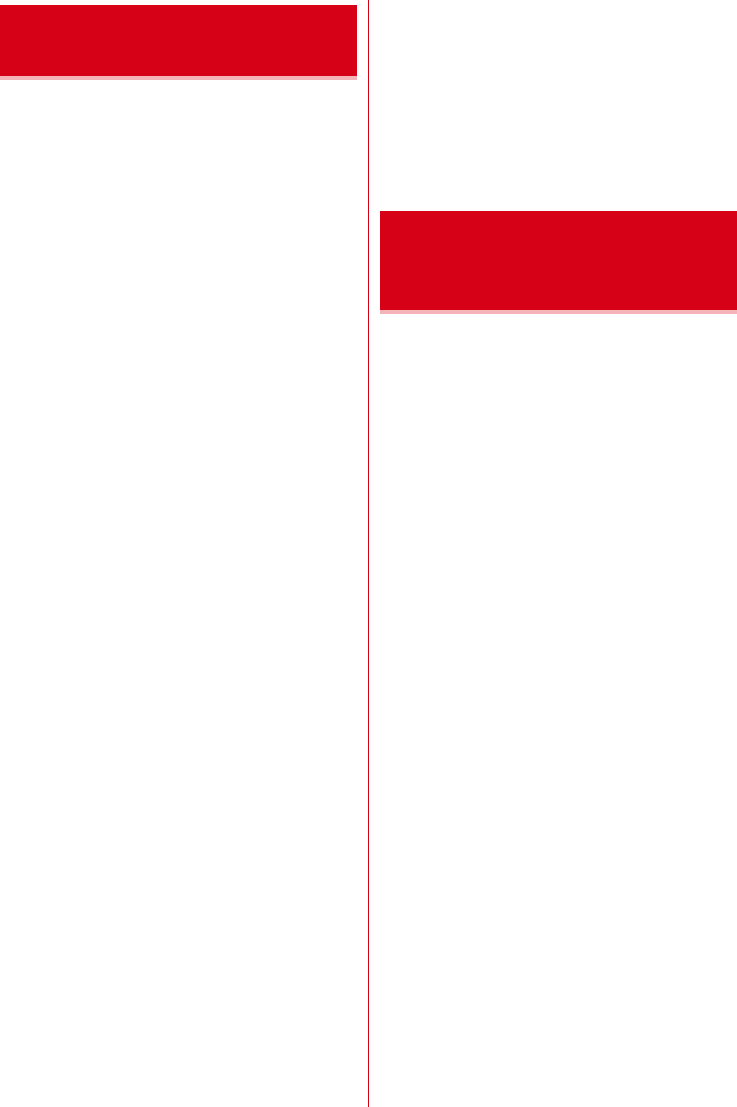
付録/索引
129
この機種F-03Kの携帯電話機は、国が定めた電波の
人体吸収に関する技術基準および電波防護の国際ガ
イドラインに適合しています。
この携帯電話機は、国が定めた電波の人体吸収に関
する技術基準※1ならびに、これと同等な国際ガイド
ラインが推奨する電波防護の許容値を遵守するよう
設計されています。この国際ガイドラインは世界保
健機関(WHO)と協力関係にある国際非電離放射線
防護委員会(ICNIRP)が定めたものであり、その許
容値は使用者の年齢や健康状況に関係なく十分な安
全率を含んでいます。
国の技術基準および国際ガイドラインは電波防護の
許容値を人体に吸収される電波の平均エネルギー量
を表す比吸収率(SAR:SpecificAbsorption
Rate)で定めており、携帯電話機に対するSARの
許容値は2.0W/kgです。この携帯電話機の頭部にお
けるSARの最大値は0.675W/kg※2、身体に装着
した場合のSARの最大値は0.373W/kg※3です。
個々の製品によってSARに多少の差異が生じること
もありますが、いずれも許容値を満足しています。
携帯電話機は、携帯電話基地局との通信に必要な最
低限の送信電力になるよう設計されているため、実
際に通話等を行っている状態では、通常SARはより
小さい値となります。一般的には、基地局からの距
離が近いほど、携帯電話機の出力は小さくなります。
この携帯電話機は、頭部以外の位置でも使用可能で
す。キャリングケース等のアクセサリをご使用する
などして、身体から1.5センチ以上離し、かつその
間に金属(部分)が含まれないようにしてください。
このことにより、本携帯電話機が国の技術基準およ
び電波防護の国際ガイドラインに適合していること
を確認しています。
世界保健機関は、『携帯電話が潜在的な健康リスクを
もたらすかどうかを評価するために、これまで20年
以上にわたって多数の研究が行われてきました。今
日まで、携帯電話使用によって生じるとされる、い
かなる健康影響も確立されていません。』と表明して
います。
さらに詳しい情報をお知りになりたい場合には世界
保健機関のホームページをご参照ください。
http://www.who.int/docstore/peh-emf/
publications/facts̲press/fact̲japanese.htm
SARについて、さらに詳しい情報をお知りになりた
い方は、次のホームページをご参照ください。
総務省のホームページ
http://www.tele.soumu.go.jp/j/sys/ele/
index.htm
一般社団法人電波産業会のホームページ
http://www.arib-emf.org/01denpa/denpa02-
02.html
ドコモのホームページ
https://www.nttdocomo.co.jp/product/sar/
富士通のホームページ
http://www.fmworld.net/product/phone/sar/
※1 技術基準については、電波法関連省令(無線設備規
則第14条の2)で規定されています。
※2 LTE/FOMAと同時に使用可能な無線機能を含みま
す。
※3 LTE/FOMAと同時に使用可能な無線機能を含みま
す。
ThismodelF-03Kmobilephonecomplieswith
Japanesetechnicalregulationsand
internationalguidelinesregardingexposureto
radiowaves.
Thismobilephonewasdesignedin
observanceofJapanesetechnicalregulations
regardingexposuretoradiowaves*1andlimits
toexposuretoradiowavesrecommendedbya
setofequivalentinternationalguidelines.This
setofinternationalguidelineswassetoutby
theInternationalCommissiononNon-Ionizing
RadiationProtection(ICNIRP),whichisin
collaborationwiththeWorldHealth
Organization(WHO),andthepermissiblelimits
includeasubstantialsafetymargindesigned
toassurethesafetyofallpersons,regardless
ofageandhealthcondition.
Thetechnicalregulationsandinternational
guidelinessetoutlimitsforradiowavesasthe
SpecificAbsorptionRate,orSAR,whichisthe
valueofabsorbedenergyinany10gramsof
tissueovera6-minuteperiod.TheSARlimitfor
mobilephonesis2.0W/kg.ThehighestSAR
valueforthismobilephonewhentestedfor
useneartheheadis0.675W/kg*2andwhen
wornonthebodyis0.373W/kg*3.Theremay
beslightdifferencesbetweentheSARlevels
foreachproduct,buttheyallsatisfythelimit.
TheactualSARofthismobilephonewhile
operatingcanbewellbelowthatindicated
above.
Thisisduetoautomaticchangestothepower
levelofthedevicetoensureitonlyusesthe
minimumrequiredtoreachthenetwork.
Thereforeingeneral,thecloseryouaretoa
basestation,thelowerthepoweroutputofthe
device.
Thismobilephonecanbeusedinpositions
otherthanagainstyourhead.Pleasekeepthe
携帯電話機の比吸収率
(SAR)
SpecificAbsorption
Rate(SAR)ofMobile
Phones
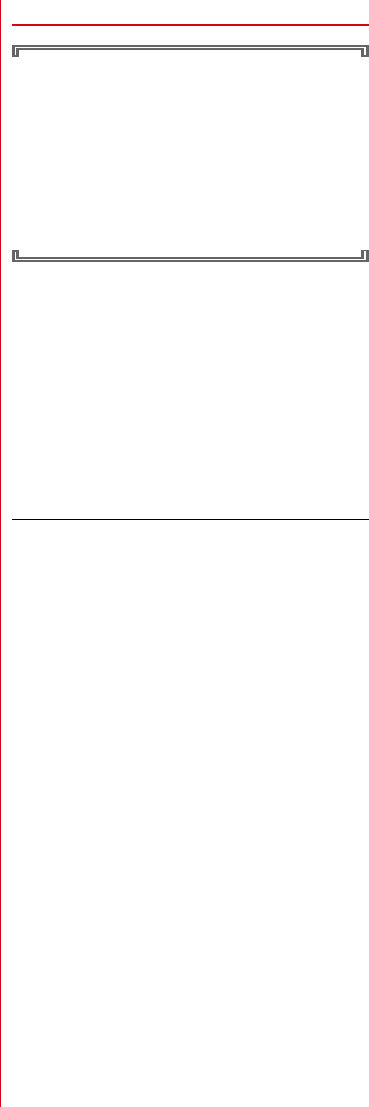
付録/索引
130
mobilephonefartherthan1.5cmawayfrom
yourbodybyusingsuchasacarryingcaseor
awearableaccessorywithoutincludingany
metals.Thismobilephonesatisfiesthe
technicalregulationsandinternational
guidelines.
TheWorldHealthOrganizationhasstatedthat
"alargenumberofstudieshavebeen
performedoverthelasttwodecadesto
assesswhethermobilephonesposea
potentialhealthrisk.Todate,noadverse
healtheffectshavebeenestablishedasbeing
causedbymobilephoneuse."
PleaserefertotheWHOwebsiteifyouwould
likemoredetailedinformation.
http://www.who.int/docstore/peh-emf/
publications/facts̲press/fact̲english.htm
Pleaserefertothewebsiteslistedbelowifyou
wouldlikemoredetailedinformationregarding
SAR.
MinistryofInternalAffairsand
CommunicationsWebsite:
http://www.tele.soumu.go.jp/e/sys/ele/
index.htm
AssociationofRadioIndustriesand
BusinessesWebsite:
http://www.arib-emf.org/01denpa/denpa02-
02.html(inJapaneseonly)
NTTDOCOMO,INC.Website:
https://www.nttdocomo.co.jp/english/
product/sar/
FUJITSULIMITEDWebsite:
http://www.fmworld.net/product/phone/sar/
(inJapaneseonly)
*1 Technicalregulationsaredefinedbythe
MinisterialOrdinanceRelatedtoRadioLaw
(Article14-2ofRadioEquipment
Regulations).
*2 Includingotherradiosystemsthatcanbe
simultaneouslyusedwithLTE/FOMA.
*3 Includingotherradiosystemsthatcanbe
simultaneouslyusedwithLTE/FOMA.
◆ DeclarationofConformity
TradeMark:Fujitsu
ModelName:F-03K
Hereby,FujitsuConnectedTechnologies
Ltd.declaresthattheREproductof"F-
03K"isincompliancewithRED2014/53/
EU.
ThefulltextoftheEUDoCisavailableat
thefollowinginternetaddress:
https://www.fmworld.net/product/phone/
doc/
ThismobilephonecomplieswiththeEU
requirementsforexposuretoradiowaves.
Yourmobilephoneisaradiotransceiver,
designedandmanufacturednottoexceedthe
SAR*1limits*2forexposuretoradio-frequency
(RF)energy,whichSAR*1value,whentested
forcomplianceagainstthestandardwas
0.704W/kg*3forHEADand1.271W/kg*3for
BODY.Whiletheremaybedifferences
betweentheSAR*1levelsofvariousphones
andatvariouspositions,theyallmeet*4the
EUrequirementsforRFexposure.
*1 Theexposurestandardformobilephones
employsaunitofmeasurementknownasthe
SpecificAbsorptionRate,orSAR.
*2 TheSARlimitformobilephonesusedbythe
publicis2.0watts/kilogram(W/kg)averaged
overtengramsoftissue,recommendedby
TheCounciloftheEuropeanUnion.Thelimit
incorporatesasubstantialmarginofsafetyto
giveadditionalprotectionforthepublicandto
accountforanyvariationsinmeasurements.
*3 Includingotherradiosystemsthatcanbe
simultaneouslyusedwithcellularradiowave.
*4 TestsforSARhavebeenconductedusing
standardoperationpositionswiththephone
transmittingatitshighestcertifiedpower
levelinalltestedfrequencybands.Although
theSARisdeterminedatthehighestcertified
powerlevel,theactualSARlevelofthephone
whileoperatingcanbewellbelowthe
maximumvalue.Thisisbecausethephoneis
designedtooperateatmultiplepowerlevels
soastouseonlythepowerrequiredtoreach
thenetwork.Ingeneral,thecloseryouaretoa
basestationantenna,thelowerthepower
output.
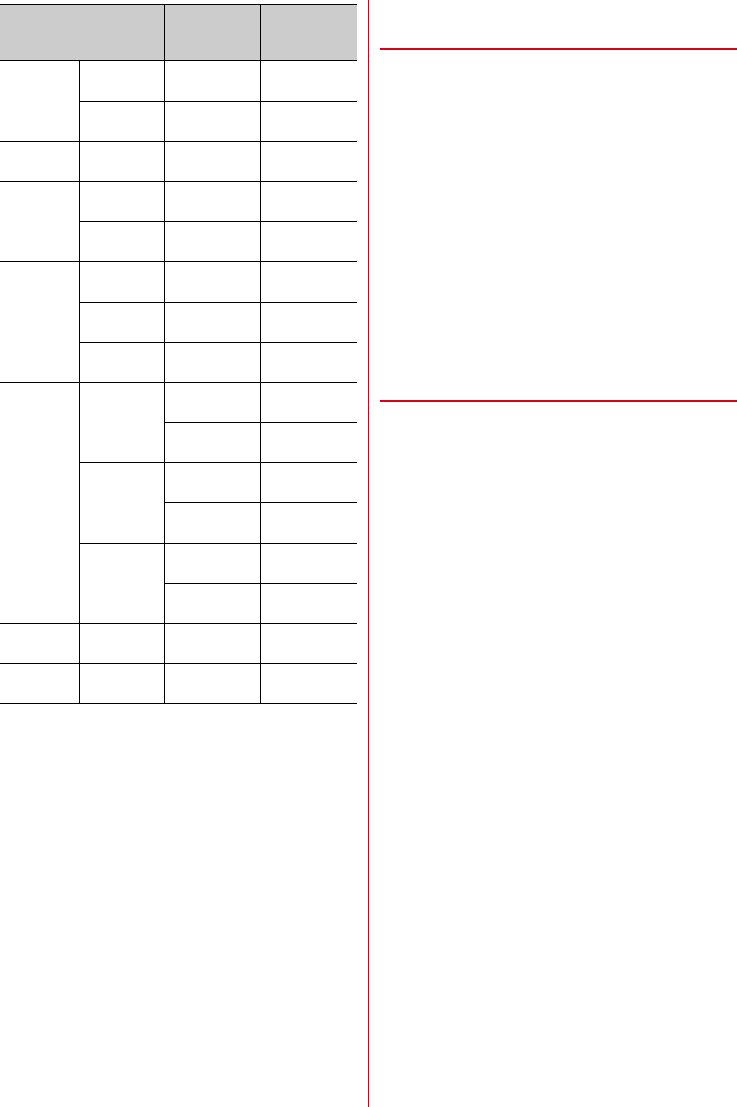
付録/索引
131
ThemanufacturerofthisproductisFujitsu
ConnectedTechnologiesLtd.withits
registeredplaceofbusinessat1-1,
Kamikodanaka4-chome,Nakahara-ku,
Kawasaki,Kanagawa211-8588,Japan.
◆ FederalCommunications
Commission(FCC)Notice
・Thisdevicecomplieswithpart15oftheFCC
rules.
Operationissubjecttothefollowingtwo
conditions:
athisdevicemaynotcauseharmful
interference,and
bthisdevicemustacceptanyinterference
received,includinginterferencethatmay
causeundesiredoperation.
・Changesormodificationsmadeinortothe
radiophone,notexpresslyapprovedbythe
manufacturer,willvoidtheuser'sauthorityto
operatetheequipment.
・Thedevicecomplieswith15.205oftheFCC
Rules.
◆ FCCRFExposureInformation
ThismodelphonemeetstheU.S.
Government'srequirementsforexposureto
radiowaves.
Thismodelphonecontainsaradiotransmitter
andreceiver.Thismodelphoneisdesigned
andmanufacturednottoexceedtheemission
limitsforexposuretoradiofrequency(RF)
energyassetbytheFCCoftheU.S.
Government.Theselimitsarepartof
comprehensiveguidelinesandestablish
permittedlevelsofRFenergyforthegeneral
population.Theguidelinesarebasedon
standardsthatweredevelopedby
independentscientificorganizationsthrough
periodicandthoroughevaluationofscientific
studies.
Theexposurestandardforwirelessmobile
phonesemploysaunitofmeasurementknown
astheSpecificAbsorptionRate(SAR).The
SARlimitsetbytheFCCis1.6W/kg.Testsfor
SARareconductedusingstandardoperating
positionsasacceptedbytheFCCwiththe
phonetransmittingatitshighestcertified
powerlevelinalltestedfrequencybands.
AlthoughtheSARisdeterminedatthehighest
certifiedpowerlevel,theactualSARlevelof
thephonewhileoperatingcanbewellbelow
themaximumvalue.Thisisbecausethephone
isdesignedtooperateatmultiplepowerlevels
soastouseonlythepowerrequiredtoreach
thenetwork.Ingeneral,thecloseryouaretoa
wirelessbasestationantenna,thelowerthe
poweroutputlevelofthephone.
Beforeaphonemodelisavailableforsaleto
thepublic,itmustbetestedandcertifiedto
Radiotype/
Description
Transmitter
Frequency
Maximum
Output
Power
GSM
GSM900 880-
915MHz 33.5dBm
DCS1800 1710-
1785MHz 30.5dBm
UMTS FDDI 1920-
1980MHz 24.5dBm
LTE
FDD1 1920-
1980MHz 23.5dBm
FDD3 1710-
1785MHz 23.5dBm
WLAN
2.4GHz
IEEE
802.11b
2400-
2483.5MHz 13.5dBm
IEEE
802.11g
2400-
2483.5MHz 13dBm
IEEE
802.11n
2400-
2483.5MHz 13dBm
WLAN
5GHz
IEEE
802.11a
5150-
5350MHz 13dBm
5470-
5725MHz 12.5dBm
IEEE
802.11n
5150-
5350MHz 13dBm
5470-
5725MHz 12.5dBm
IEEE
802.11ac
5150-
5350MHz 13dBm
5470-
5725MHz 12.5dBm
Bluetooth Bluetooth 2400-
2483.5MHz 10dBm
RFID NFC 13.56MHz -12dBμA/
m@10m
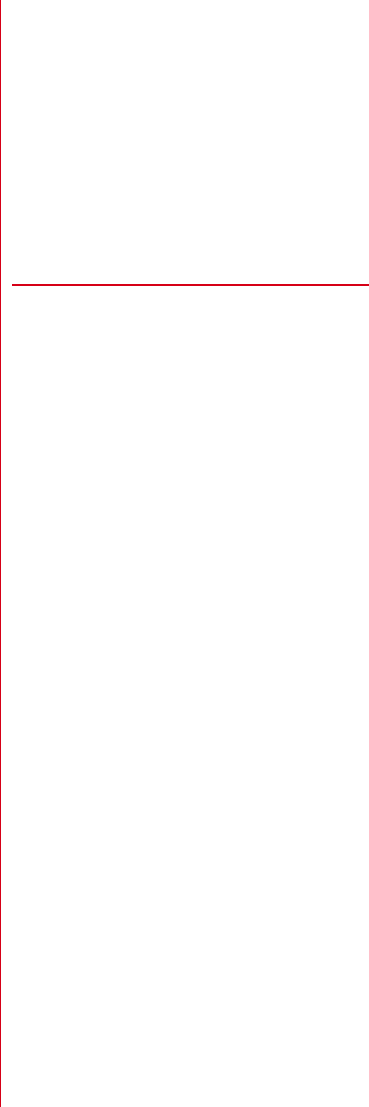
付録/索引
132
provetotheFCCthatitdoesnotexceedthe
limitestablishedbytheU.S.government-
adoptedrequirementforsafeexposure.The
testsareperformedonpositionandlocations
(forexample,attheearandwornonthebody)
asrequiredbyFCCforeachmodel.Thehighest
SARvalueforthismodelphoneasreportedto
theFCC,whentestedforuseattheear,is
0.556W/kg*,andwhenwornonthebody,is
0.765W/kg*.(Body-wornmeasurementsdiffer
amongphonemodels,dependingupon
availableaccessoriesandFCCrequirements).
Whiletheremaybedifferencesbetweenthe
SARlevelsofvariousphonesandatvarious
positions,theyallmeettheU.S.government
requirements.
TheFCChasgrantedanEquipment
Authorizationforthismodelphonewithall
reportedSARlevelsevaluatedasin
compliancewiththeFCCRFexposure
guidelines.SARinformationonthismodel
phoneisonfilewiththeFCCandcanbefound
undertheEquipmentAuthorizationSearch
sectionathttp://www.fcc.gov/oet/ea/fccid/
(pleasesearchonFCCIDVQK-F03K).
Forbodywornoperation,thisphonehasbeen
testedandmeetstheFCCRFexposure
guidelines.Pleaseuseanaccessory
designatedforthisproductoranaccessory
whichcontainsnometalandwhichpositions
thehandsetaminimumof1.0cmfromthe
body.
・IntheUnitedStates,theSARlimitfor
wirelessmobilephonesusedbythegeneral
publicis1.6Watts/kg(W/kg),averagedover
onegramoftissue.SARvaluesmayvary
dependinguponnationalreporting
requirementsandthenetworkband.
* Includingotherradiosystemsthatcanbe
simultaneouslyusedwithcellularradiowave.
Thisequipmenthasbeentestedandfoundto
complywiththelimitsforaClassBdigital
device,pursuanttopart15oftheFCCRules.
Theselimitsaredesignedtoprovide
reasonableprotectionagainstharmful
interferenceinaresidentialinstallation.This
equipmentgenerates,usesandcanradiate
radiofrequencyenergyand,ifnotinstalledand
usedinaccordancewiththeinstructions,may
causeharmfulinterferencetoradio
communications.However,thereisno
guaranteethatinterferencewillnotoccurina
particularinstallation.
Ifthisequipmentdoescauseharmful
interferencetoradioortelevisionreception,
whichcanbedeterminedbyturningthe
equipmentoffandon,theuserisencouraged
totrytocorrecttheinterferencebyoneor
moreofthefollowingmeasures:
- Reorientorrelocatethereceivingantenna.
- Increasetheseparationbetweenthe
equipmentandreceiver.
- Connecttheequipmentintoanoutletona
circuitdifferentfromthattowhichthe
receiverisconnected.
- Consultthedealeroranexperiencedradio/
TVtechnicianforhelp.
◆ ImportantSafetyInformation
AIRCRAFT
Switchoffyourwirelessdevicewhenboarding
anaircraftorwheneveryouareinstructedto
dosobyairlinestaff.Ifyourdeviceoffersflight
modeorsimilarfeatureconsultairlinestaffas
towhetheritcanbeusedonboard.
DRIVING
Fullattentionshouldbegiventodrivingatall
timesandlocallawsandregulations
restrictingtheuseofwirelessdeviceswhile
drivingmustbeobserved.
HOSPITALS
Mobilephonesshouldbeswitchedoff
whereveryouarerequestedtodosoin
hospitals,clinicsorhealthcarefacilities.
Theserequestsaredesignedtoprevent
possibleinterferencewithsensitivemedical
equipment.
PETROLSTATIONS
Obeyallpostedsignswithrespecttotheuse
ofwirelessdevicesorotherradioequipmentin
locationswithflammablematerialand
chemicals.Switchoffyourwirelessdevice
wheneveryouareinstructedtodosoby
authorizedstaff.
INTERFERENCE
Caremustbetakenwhenusingthephonein
closeproximitytopersonalmedicaldevices,
suchaspacemakersandhearingaids.
Pacemakers
Pacemakermanufacturersrecommendthata
minimumseparationof15cmbemaintained
betweenamobilephoneandapacemakerto
avoidpotentialinterferencewiththe
pacemaker.Toachievethisusethephoneon
theoppositeeartoyourpacemakeranddoes
notcarryitinabreastpocket.
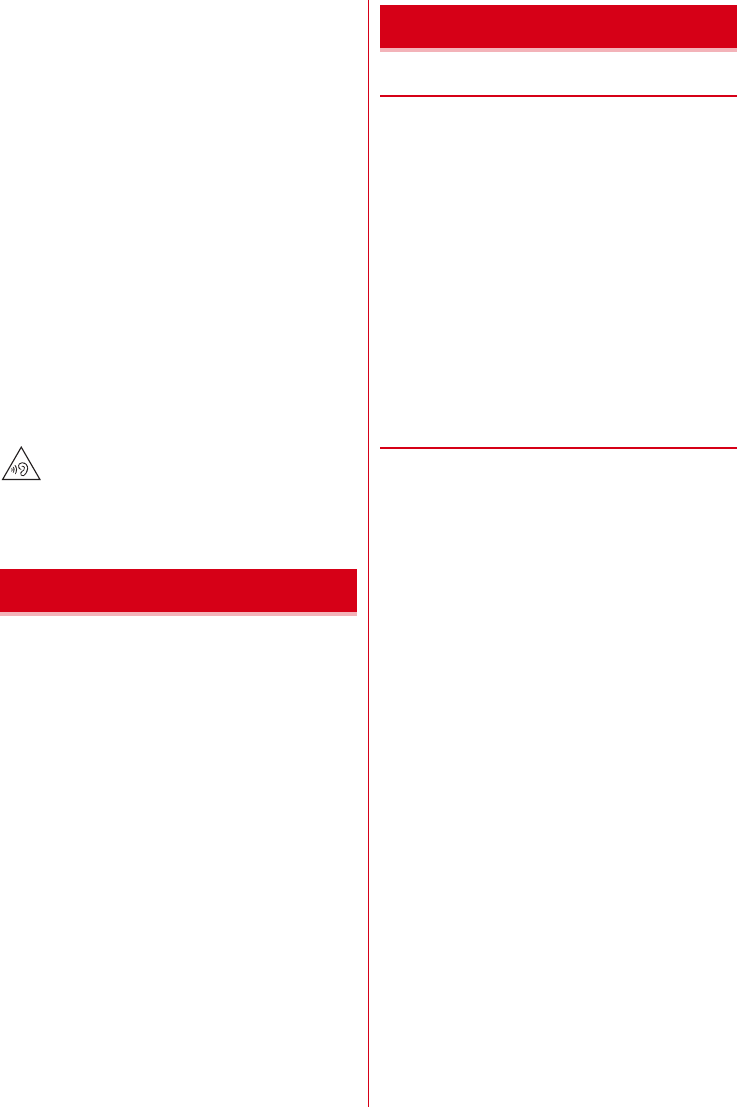
付録/索引
133
HearingAids
Somedigitalwirelessphonesmayinterfere
withsomehearingaids.Intheeventofsuch
interference,youmaywanttoconsultyour
hearingaidmanufacturertodiscuss
alternatives.
ForotherMedicalDevices:
Pleaseconsultyourphysicianandthedevice
manufacturertodetermineifoperationofyour
phonemayinterferewiththeoperationofyour
medicaldevice.
Warning
Thisdevicehavebeentestedtocomplywith
theSoundPressureLevelrequirementlaid
downintheapplicableEN50332-1and/orEN
50332-2standards.Permanenthearingloss
mayoccurifearphonesorheadphonesare
usedathighvolumeforprolongedperiodsof
time.
<PreventionofHearingLoss>
WarningstatementrequirementunderEN
60950-1:A12.
Warning:Topreventpossiblehearingdamage,
donotlistentohighvolumelevelsforlong
periods.
本製品および付属品は、日本輸出管理規制(「外国為
替及び外国貿易法」およびその関連法令)の適用を
受ける場合があります。また米国再輸出規制
(ExportAdministrationRegulations)の適用を
受ける場合があります。本製品および付属品を輸出
および再輸出する場合は、お客様の責任および費用
負担において必要となる手続きをお取りください。
詳しい手続きについては経済産業省または米国商務
省へお問い合わせください。
◆著作権・肖像権
お客様が本製品を利用して撮影またはインターネッ
ト上のホームページからのダウンロードなどにより
取得した文章、画像、音楽、ソフトウェアなど第三
者が著作権を有するコンテンツは、私的使用目的の
複製や引用など著作権法上認められた場合を除き、
著作権者に無断で複製、改変、公衆送信などはでき
ません。
実演や興行、展示物などには、私的使用目的であっ
ても撮影または録音を制限している場合があります
のでご注意ください。
また、お客様が本製品を利用して本人の同意なしに
他人の肖像を撮影したり、撮影した他人の肖像を本
人の同意なしにインターネット上のホームページに
掲載するなどして不特定多数に公開することは、肖
像権を侵害する恐れがありますのでお控えください。
◆商標
・「FOMA」「iモード」「iアプリ」「iモーション」
「iチャネル」「iコンシェル」「しゃべってコン
シェル」「トルカ」「おまかせロック」「mopera
U」「ビジネスmopera」「WORLDCALL」
「WORLDWING」「おサイフケータイ」「デコメ®」
「デコメール®」「デコメ絵文字®」「かざしてリン
ク」「iD」「公共モード」「パケ・ホーダイ」「メロ
ディコール」「イマドコサーチ」「イマドコかんた
んサーチ」「エリアメール」「spモード」「あんしん
スキャン」「つながりほっとサポート」「dメ
ニュー」「dマーケット」「dミュージック」「dTV」
「あんしん遠隔サポート」「フォトコレクション」
「はなして翻訳」「スゴ得コンテンツ」および「i
チャネル」ロゴ「しゃべってコンシェル」ロゴ
「トルカ」ロゴ「おサイフケータイ」ロゴ「エリア
メール」ロゴ「つながりほっとサポート」ロゴ
「dmenu」ロゴ「dマーケット」ロゴ「iコンシェ
ル」ロゴ「あんしんスキャン」ロゴ、「あんしん遠
隔サポート」ロゴ「フォトコレクション」ロゴ
「はなして翻訳」ロゴ「スゴ得コンテンツ」ロゴ
「データ保管BOX」ロゴは(株)NTTドコモの商
標または登録商標です。
・「キャッチホン」は日本電信電話株式会社の登録商
標です。
輸出管理規制
知的財産権
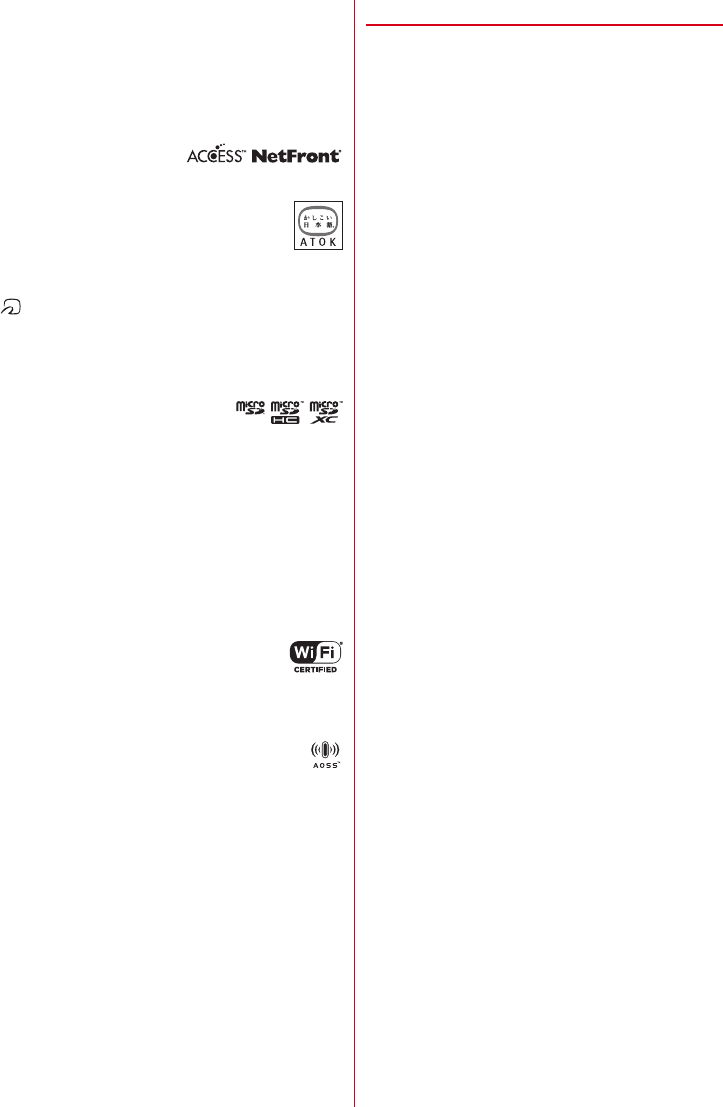
付録/索引
134
・本製品は、株式会社ACCESSのNetFront
DocumentViewerを搭載しています。
ACCESS、ACCESSロゴ、NetFrontは、日本
国、米国、およびその他の国における株式会社
ACCESSの登録商標または商標です。
Copyright©2017ACCESSCO.,LTD.All
rightsreserved.
本製品の一部分に
IndependentJPEG
Groupが開発したモジュールが含まれています。
・「ATOK」は株式会社ジャストシステムの
登録商標です。「ATOK」は、株式会社
ジャストシステムの著作物であり、その
他権利は株式会社ジャストシステムおよび各権利
者に帰属します。
・はフェリカネットワークス株式会社の登録商標
です。
・FeliCaは、ソニー株式会社の登録商標です。
・QRコードは株式会社デンソーウェーブの登録商標
です。
・microSDロゴ、microSDHCロ
ゴ、microSDXCロゴはSD-3C,
LLCの商標です。
・Google、Android、GooglePlayおよびその他の
マークはGoogleLLCの商標です。
・Bluetooth®とそのロゴマークは、Bluetooth
SIG,INCの登録商標で、株式会社NTTドコモはラ
イセンスを受けて使用しています。
・この機器に搭載されている「UD新丸ゴ」フォント
は株式会社モリサワより提供を受けており、フォ
ントデータの著作権は同社に帰属します。
「UD新丸ゴ」は、同社の登録商標または商標です。
・Wi-Fi、Wi-Fiロゴ、Wi-FiAlliance、
WMM、Wi-FiCERTIFIED、Wi-Fi
CERTIFIEDロゴ、WPA、WPA2、Wi-Fi
ProtectedSetup、PasspointはWi-FiAlliance
の商標または登録商標です。
・AOSS™は株式会社バッファローの商標です。
・LINEおよびLINEロゴはLINE株式会社の商標また
は登録商標です。
・iWnn®OMRONSOFTWARECo.,Ltd.2008-
2017AllRightsReserved.
・その他の本書に記載されている会社名や商品名は、
各社の商標または登録商標です。
・その他のすべての商標は、それぞれの所有者に帰
属します。
◆ その他
・本製品の一部分に、IndependentJPEGGroup
が開発したモジュールが含まれています。
・FeliCaは、ソニー株式会社が開発した非接触IC
カードの技術方式です。
・本製品は、MPEG-4VisualPatentPortfolio
Licenseに基づきライセンスされており、お客様
が個人的かつ非営利目的において以下に記載する
場合においてのみ使用することが認められていま
す。
- MPEG-4Visualの規格に準拠する動画やiモー
ション(以下、MPEG-4Video)を記録する場
合
- 個人的かつ営利活動に従事していない消費者に
よって記録されたMPEG-4Videoを再生する場
合
- MPEG-LAよりライセンスを受けた提供者により
提供されたMPEG-4Videoを再生する場合
プロモーション、社内用、営利目的などその他の
用途に使用する場合には、米国法人MPEGLA,
LLCにお問い合わせください。
・本製品は、AVCポートフォリオライセンスに基づ
き、お客様が個人的に、且つ非商業的な使用のた
めに(i)AVC規格準拠のビデオ(以下「AVCビ
デオ」と記載します)を符号化するライセンス、
および/または(ii)AVCビデオ(個人的で、且つ
商業的活動に従事していないお客様により符号化
されたAVCビデオ、および/またはAVCビデオを
提供することについてライセンス許諾されている
ビデオプロバイダーから入手したAVCビデオに限
ります)を復号するライセンスが許諾されており
ます。その他の使用については、黙示的にも一切
のライセンス許諾がされておりません。さらに詳
しい情報については、MPEGLA,L.L.C.から入手
できる可能性があります。
http://www.mpegla.comをご参照ください。
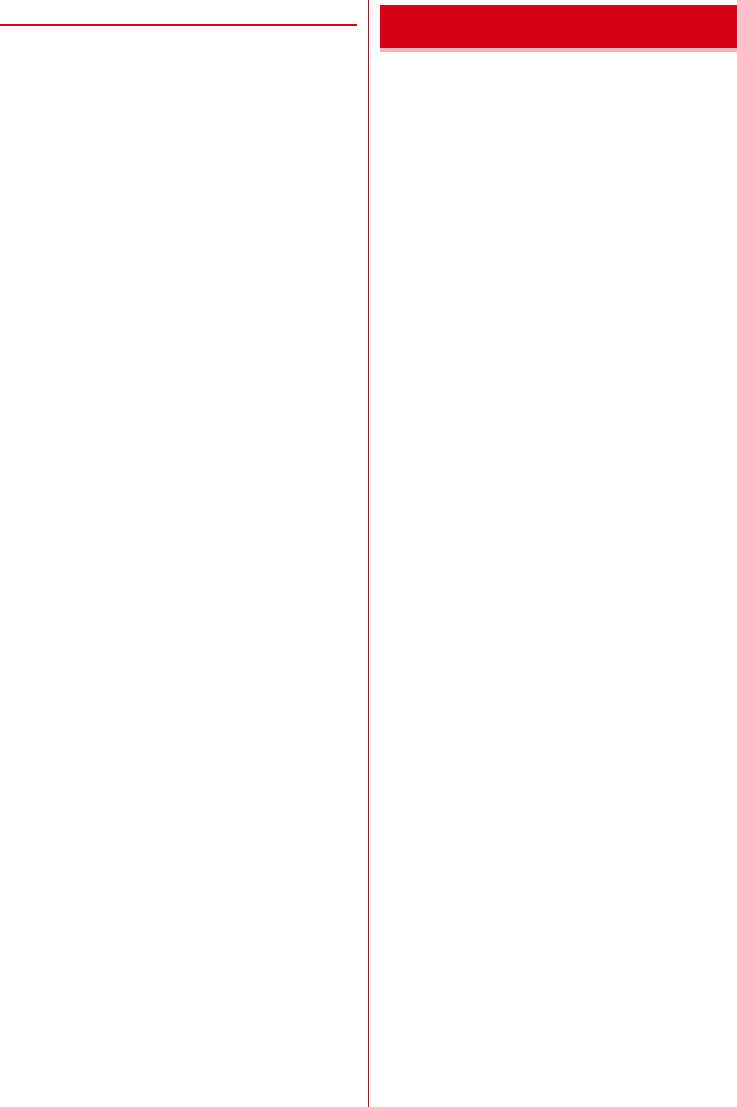
付録/索引
135
◆ オープンソースソフトウェア
・本製品には、ApacheLicenseV2.0に基づきラ
イセンスされるソフトウェアに当社が必要な改変
を施して使用しております。
・本製品には、GNUGeneralPublicLicense
(GPL)、GNULesserGeneralPublicLicense
(LGPL)、その他のライセンスに基づくオープン
ソースソフトウェアが含まれています。
当該ソフトウェアのライセンスに関する詳細は、
次をご参照ください。
ホーム画面で[本体設定]e[その他]e[端末
情報]e[法的情報]e[オープンソースライセ
ンス]
オープンソースライセンスに基づき当社が公開す
るソフトウェアのソースコードは、下記サイトで
公開しています。詳細は下記サイトをご参照くだ
さい。
http://spf.fmworld.net/fujitsu/c/develop/sp/
android/
本端末はSIMロック解除に対応しています。SIM
ロックを解除すると他社のSIMカードを使用するこ
とができます。
・ご利用になれるサービス、機能などが制限される
場合があります。当社では、一切の動作保証はい
たしませんので、あらかじめご了承ください。
・SIMロック解除の手続きの詳細については、ドコ
モのホームページをご確認ください。
1他社SIMカードを取り付ける
2本端末の電源を入れる
3SIMロック解除コードを入力
4[ロック解除]
SIMロック解除

付録/索引
136
索引
a
アカウント .....................................................108
削除 .............................................................108
手動同期 .....................................................108
追加 .............................................................108
アクセスポイント..........................................101
確認 .............................................................101
初期化 .........................................................102
追加 .............................................................101
新しいAPN....................................................101
アフターサービス..........................................124
アプリ ................................................................32
アップデート..............................................127
アンインストール..............................72,112
インストール.................................................71
カテゴリ別アプリ.........................................33
基本アプリ.....................................................32
キャッシュ消去..........................................112
削除 .............................................................112
データ消去..................................................112
無効化 .........................................................112
アプリケーション..........................................112
アプリケーションの履歴を表示しない .......114
アプリの権限.....................................................27
アラーム音量.....................................................98
アルバム ............................................................84
表示/再生.....................................................84
あわせるボイス.................................................45
あんしん遠隔サポート ..................................124
位置情報サービス.............................................85
いつでもズーム.................................................96
印刷 .................................................................111
インターネット.................................................63
ウィジェット.....................................................35
内側カメラ ........................................................19
運転中モード.....................................................94
英語ガイダンス.................................................47
エコモードの設定..........................................107
エラーメッセージ..........................................123
エリアメール.....................................................62
削除 ................................................................63
受信 ................................................................62
設定 ................................................................63
表示 ................................................................62
遠隔操作設定.....................................................47
オープンソースソフトウェア.......................135
おサイフケータイ ............................................ 72
おサイフケータイロック................................ 74
お知らせタイマー ............................................ 89
お知らせランプ ........................................ 19,28
音・振動・タッチの設定................................. 97
音声入力............................................................37
音量ボタン ........................................................19
k
海外利用
確認事項 ..................................................... 116
帰国後の確認 ............................................. 119
設定.............................................................116
滞在先で電話を受ける.............................. 118
滞在先で電話をかける.............................. 117
通信サービス ............................................. 115
外部機器接続 ....................................................70
外部接続端子 ....................................................19
拡大鏡................................................................81
各部の名称と機能 ............................................ 19
仮想プライベートネットワーク ..................103
カメラ................................................................78
位置情報 ........................................................ 80
拡大鏡............................................................ 81
撮影サイズ ............................................ 79,82
撮影時の注意事項.........................................78
スマイルムービー.........................................80
静止画撮影 ....................................................79
静止画撮影設定 ............................................ 79
静止画(写真)撮影画面.............................78
タイマー ........................................................ 80
タッチシャッター.........................................80
動画撮影 ........................................................ 82
動画撮影設定 ................................................ 82
動画(ビデオ)撮影画面.............................78
撮った写真を見る.........................................80
撮ったビデオを見る..................................... 82
パノラマ撮影 ................................................ 81
フラッシュ ....................................................79
便利機能 ................................................ 79,82
保存先切替 ............................................ 80,82
ライト............................................................ 82
QRコード読み取り ...................................... 83
カメラキー長押し動作の切替 ......................110
カメラボタン ....................................................19
画面の明るさ ....................................................96
画面の自動回転 ................................................ 96
画面メモ............................................................65
画面ロック音 ....................................................99
画面・ランプの設定.........................................95
簡単モード切替 ................................................ 94
索引
付録/索引
137
機内モード ........................................................95
キャッチホン.....................................................47
緊急速報「エリアメール」...............................62
緊急通報 ............................................................42
近接センサー.....................................................19
検索 ....................................................................90
公共モード(電源OFF)設定 .........................47
高度な設定 .....................................................112
国際電話(WORLDCALL)...........................43
国際ローミング(WORLDWING)............115
ネットワークサービス ..............................119
s
時刻 .................................................................110
自分からだ設定..............................................109
自分の電話番号.........................................51,94
写真撮影 ............................................................79
写真表示 ............................................................84
しゃべってコンシェル .....................................72
充電 ....................................................................23
充電時の振動.....................................................99
充電端子 ............................................................19
充電通知音 ........................................................99
受話口 ................................................................19
仕様 .................................................................127
消灯までの時間.................................................96
照度センサー.....................................................19
商標 .................................................................133
使用履歴にアクセスできるアプリ...............113
初期化 .............................................................110
初期設定 ............................................................28
新着通知 ............................................................31
スグ電 ................................................................48
スクリーンショット .........................................27
スクリーンセーバー .........................................97
スケジュール.....................................................88
予定の登録.....................................................88
予定の表示.....................................................88
ステータスアイコン .........................................30
ステータスバー.................................................30
ステータス表示エリア .....................................30
ステレオイヤホン端子 .....................................19
ストラップホール.............................................19
スピーカー ........................................................19
スライド ............................................................26
スリープモード.........................................25,96
スワイプ ............................................................26
静止画補正 ........................................................97
セキュリティの設定 ......................................103
セキュリティロック ......................................104
かける .........................................................105
設定メニュー ....................................................93
送話口................................................................19
外側カメラ ........................................................19
ソフトウェアアップデート ..........................126
自動ダウンロード......................................127
即時更新 ..................................................... 127
t
ダイヤルパッド操作音..................................... 98
タスク管理 ........................................................26
タッチ................................................................26
タッチ時の振動 ................................................ 98
タッチ操作 ........................................................98
操作音............................................................ 98
タッチパネル ....................................................19
使いかた ........................................................ 26
タッチ/タッチ操作
うっかりタッチサポート.............................98
タップ&ペイ ....................................................73
端末情報......................................................... 111
地図.................................................................... 85
現在地............................................................ 85
検索................................................................85
知的財産権 .....................................................133
着信拒否............................................................43
着信通知............................................................47
チャンネルリスト ............................................ 77
著作権・肖像権 ............................................. 133
通信の設定 ........................................................99
通知アイコン ....................................................30
通知音................................................................98
音量................................................................98
通知パネル ........................................................31
通知へのアクセス ......................................... 113
通話音量............................................................44
通話メモ............................................................46
使いかたガイド ................................................35
提供元不明のアプリ...................................... 106
定型文................................................................39
ディスプレイ ....................................................19
縦/横画面表示の切り替え .........................26
データ使用 .....................................................101
手書き入力 ........................................................37
テキスト読み上げの出力.............................. 113
テザリング .....................................................102
Bluetoothテザリング ............................. 103
USBテザリング ........................................102
Wi-Fiテザリング .......................................102
デバイス管理機能の選択.............................. 113
テレビ................................................................75
起動................................................................75
付録/索引
138
終了 ................................................................75
設定 ................................................................77
チャンネルリスト.........................................77
テレビリンク.................................................76
テンキーキーボード .........................................36
入力方式 ........................................................39
電源ボタン ........................................................19
電源ボタンで通話を終了 .................................47
電源を入れる.....................................................25
電源を切る ........................................................25
伝言メモ ....................................................43,46
転送でんわサービス .........................................47
電卓 ....................................................................89
電池
充電 ................................................................23
寿命 ................................................................23
電池残量警告音.................................................99
電池の最適化..................................................114
電池の使用量..................................................113
電池パック ........................................................22
取り付け ........................................................22
取り外し ........................................................22
電話
受ける ............................................................43
かける ............................................................41
サブアドレス設定.........................................47
スグ電設定.....................................................48
着信拒否設定.................................................47
追加番号を入力して発信 .............................42
発着信履歴.....................................................45
電話帳 ................................................................49
グループ ........................................................50
検索 ................................................................50
削除 ................................................................50
登録 ................................................................50
編集 ................................................................50
電話の設定 ........................................................47
電話・メール着信時の設定 .............................97
振動 ................................................................97
着信音 ............................................................97
着信音量 ........................................................97
動画補正 ............................................................97
動画(ビデオ)撮影 .........................................82
どこでもヘルプ.................................................36
ドコモデータコピー .........................................90
データ移行.....................................................90
データ保管BOXへ保存・復元 ....................91
microSDカードへ保存・復元....................90
ドコモのサービス/クラウド.......................107
ドコモへのお問い合わせ .................................47
ドコモメール.....................................................52
ドコモnanoUIMカード .................................. 20
取り付け ........................................................ 20
取り外し ........................................................ 20
トップ画面 ........................................................25
解除................................................................25
設定................................................................95
ドラッグ............................................................26
トラブルシューティング.............................. 120
トルカ................................................................74
n
入力方法
音声入力 ........................................................ 37
切替................................................................38
手書き入力 ....................................................37
テンキーキーボード..................................... 36
認証情報......................................................... 106
インストール ............................................. 106
消去.............................................................106
表示.............................................................106
ネットワーク暗証番号.................................. 104
ネットワークサービス..................................... 47
ネットワークサービス(海外)....................119
h
配色テーマの設定 ............................................ 96
背面マイク ........................................................19
パケット接続の停止......................................101
パスワード表示 ............................................. 105
パソコンメール ................................................ 57
アカウント設定 ............................................ 57
作成・送信 ....................................................57
受信................................................................58
新着問い合わせ ............................................ 58
設定................................................................59
送受信履歴 ....................................................59
転送................................................................59
表示................................................................58
返信................................................................59
はっきりボイス ................................................ 44
バックアップ・リセット.............................. 110
発信者番号通知 ................................................ 47
発信者番号通知/非通知................................. 42
パノラマ撮影 .................................................... 81
パン.................................................................... 26
番号通知お願いサービス................................. 47
非常用節電モード ............................................ 27
日付................................................................. 110
ぴったりボイス ................................................ 44
ビデオコール
受ける............................................................ 43
付録/索引
139
かける ............................................................41
ビデオ再生 ........................................................84
ビデオ撮影 ........................................................82
響カット ............................................................45
ピンチ ................................................................26
ファミリーページ.............................................67
フォント設定.....................................................96
ブックマーク.....................................................64
登録 ................................................................64
ホーム画面に貼付.........................................64
ブラウザ ............................................................63
画像を保存.....................................................65
画面の操作.....................................................63
画面メモ ........................................................65
キーワード.....................................................64
詳細設定 ........................................................66
設定 ................................................................65
ホームページの設定 .....................................66
文字の大きさ.................................................65
履歴 ................................................................64
リンクの操作.................................................65
URL入力 .......................................................64
Webページの表示........................................64
フラッシュ ........................................................19
フリック ............................................................26
分割画面 ............................................................32
防水/防塵、耐衝撃性能 .................................15
ホーム画面 ........................................................29
設定 ................................................................95
見かた ............................................................29
ホーム画面切替.................................................29
ホームボタン.....................................................19
保証 .................................................................124
歩数計 ................................................................92
仮想コース.....................................................92
睡眠 ................................................................92
睡眠計測 ........................................................92
歩行 ................................................................92
保存領域 .........................................................109
m
マイク ................................................................19
マナーモード.....................................................94
水抜き ................................................................17
迷惑電話ストップサービス .............................47
迷惑電話対策.....................................................47
迷惑電話対策機能.............................................46
メール ................................................................52
作成・送信.....................................................52
受信 ................................................................52
受信設定 ........................................................55
署名設定 ........................................................ 56
新着問い合わせ ............................................ 53
設定................................................................56
送受信履歴 ....................................................55
転送................................................................55
添付ファイル操作.........................................54
テンプレート ................................................ 52
表示................................................................53
表示設定 ........................................................ 55
フォルダ操作 ................................................ 53
返信................................................................55
メール一覧操作 ............................................ 54
メール詳細画面操作..................................... 54
例文................................................................56
目覚まし............................................................89
メッセージR.....................................................56
メッセージS.....................................................56
メディア音量 .................................................... 98
メモ.................................................................... 87
作成/編集 ....................................................87
表示................................................................87
メモリ容量の確認 ......................................... 109
文字入力............................................................36
絵文字............................................................ 38
音声入力 ........................................................ 37
顔文字............................................................ 38
学習内容の消去 ............................................ 39
記号................................................................38
機能メニュー ................................................ 36
コピー/切り取り.........................................38
設定................................................................39
単語登録 ........................................................ 39
定型文............................................................ 38
定型文登録 ....................................................39
入力方式 ........................................................ 39
入力方法 ........................................................ 36
入力方法の切替 ............................................ 39
貼り付け ........................................................ 38
文字変換 ........................................................ 37
SuperATOKULTIAS設定.......................40
持ってる間ON.................................................. 97
y
ユーザー補助 ................................................. 112
輸出管理規制 .................................................133
ゆっくりボイス ................................................ 45
r
ライト................................................................19
らくらくコミュニティ..................................... 66
らくらくホンセンター..................................... 35
付録/索引
140
らくらく迷惑メール判定 .................................53
ランプの設定.....................................................96
リアカバー ........................................................19
リセット .........................................................110
利用アプリの固定..........................................113
留守番電話サービス .........................................47
ロック解除時の振動 .........................................99
ロック画面
解除 .............................................................105
解除方法変更..............................................104
w
ワンセグアンテナ.....................................19,75
ワンタッチダイヤル .........................................47
使う ................................................................47
登録 ................................................................47
e
Androidビーム ................................................69
APN................................................................101
Bluetoothアンテナ部.....................................19
Bluetooth通信 ................................................68
接続 ................................................................68
接続解除 ........................................................69
データ受信.....................................................68
ペア設定 ........................................................68
ペアリング解除.............................................69
BluetoothLE設定 ...........................................69
dマーケット......................................................71
dメニュー..........................................................71
FAQ ................................................................120
FOMAアンテナ部............................................19
Gmail.................................................................60
Google...........................................................108
音声検索 ........................................................90
検索 ................................................................90
Googleマップ..................................................86
GPSアンテナ部 ...............................................19
GPS機能...........................................................85
iDアプリ............................................................74
LTEアンテナ部.................................................19
microSDカード...............................................21
データ消去..................................................109
取り付け ........................................................21
取り外し ........................................................21
フォーマット..............................................109
NFC設定 ...........................................................69
NFC通信 ...........................................................69
PINコード......................................................104
設定 .............................................................105
入力 .............................................................105
変更.............................................................105
PINロック解除コード(PUK)...................104
PINロックの解除..........................................105
Playストア.......................................................71
QRコード読み取り ..........................................83
SAR ............................................................... 129
SIMカードロック .........................................105
SIMのステータス .........................................113
SIMロック解除 .............................................135
SmartLock.................................................114
SMS.................................................................. 61
作成・送信 ....................................................61
受信................................................................61
設定................................................................62
ドコモnanoUIMカード内SMS................. 62
表示................................................................61
返信................................................................61
SIMカードのSMS表示...............................62
VPN ............................................................... 103
接続.............................................................103
切断.............................................................103
追加.............................................................103
Wi-Fi..................................................................99
簡単登録 ..................................................... 100
詳細設定 ..................................................... 100
接続................................................................99
切断.............................................................100
追加.............................................................100
Wi-Fiアンテナ部 ..............................................19
WORLDCALL ...............................................43
WORLDWING ............................................115
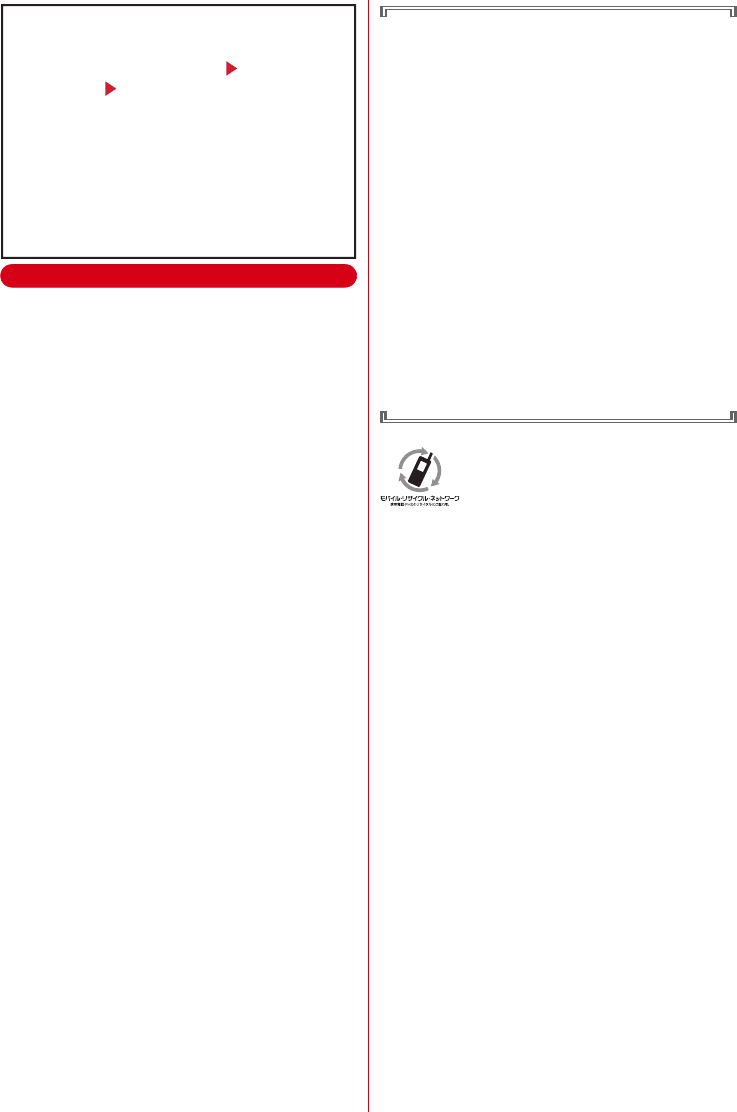
マナーもいっしょに携帯しましょう
本端末を使用する場合は、周囲の方の迷惑にならな
いように注意しましょう。
こんな場合は必ず電源を切りましょう
■ 使用禁止の場所にいる場合
航空機内や病院では、各航空会社または各医療機
関の指示に従ってください。使用を禁止されてい
る場所では、電源を切ってください。
こんな場合は公共モードに設定しましょう
■ 運転中の場合
運転中に本端末を手で保持しての使用は罰則の対
象となります。
ただし、傷病者の救護または公共の安全の維持な
ど、やむを得ない場合を除きます。
■ 劇場・映画館・美術館など公共の場所にいる場合
静かにするべき公共の場所で本端末を使用すると、
周囲の方への迷惑になります。
使用する場所や声・着信音の大きさに注意しま
しょう
■ レストランやホテルのロビーなどの静かな場所で
本端末を使用する場合は、声の大きさなどに気を
つけましょう。
■ 街の中では、通行の妨げにならない場所で使用し
ましょう。
プライバシーに配慮しましょう
■ カメラ付き端末を利用して撮影や画像送信を行う
際は、プライバシーなどにご配慮ください。
歩きながらのスマートフォンの使用はやめま
しょう
■ 駅のホームや道路などで歩きながらスマートフォ
ンを使用すると、視野が極端に狭くなり、接触事
故の原因となります。
■ スマートフォンを使用する際は、安全な場所で立
ち止まって使用するようにしてください。
こんな機能が公共のマナーを守ります
かかってきた電話に応答しない設定や、端末から
鳴る音を消す設定など、便利な機能があります。
● 公共モード(電源OFF)→p.47
電話をかけてきた相手に、電源を切る必要があ
る場所にいる旨のガイダンスが流れ、自動的に
電話を終了します。
● 運転中モード→p.94
電話に出られない旨を発信者にガイダンスでお
知らせします。
●振動→p.97
電話がかかってきたことを、振動でお知らせし
ます。
● マナーモード→p.94
着信音や操作音など端末から鳴る音を消すこと
ができます。
※ただし、シャッター音は消せません。
そのほかにも、留守番電話サービス、転送でんわ
サービスなどのオプションサービスが利用できま
す。→p.47
ご不要になった携帯電話などは、自社・
他社製品を問わず回収していますので、
お近くのドコモショップへお持ちくださ
い。
※回収対象:携帯電話、PHS、電池パッ
ク、充電器、卓上ホルダ(自社・他社製品
を問わず回収)
本端末から
パソコンから
●システムメンテナンスやご契約内容などにより、ご利用
になれない場合があります。
●「ドコモオンライン手続き」のご利用には、「ネットワー
ク暗証番号」や「dアカウントのID/パスワード」が必要
です。
オンラインでの各種お手続き・ご利用データ量・
ご契約内容の確認・各種お手続きなど
[dメニュー/検索] [お客様サポート]
「オンライン手続き」の[開く]
Mydocomo
(
https://www.nttdocomo.co.jp/
mydocomo/
)
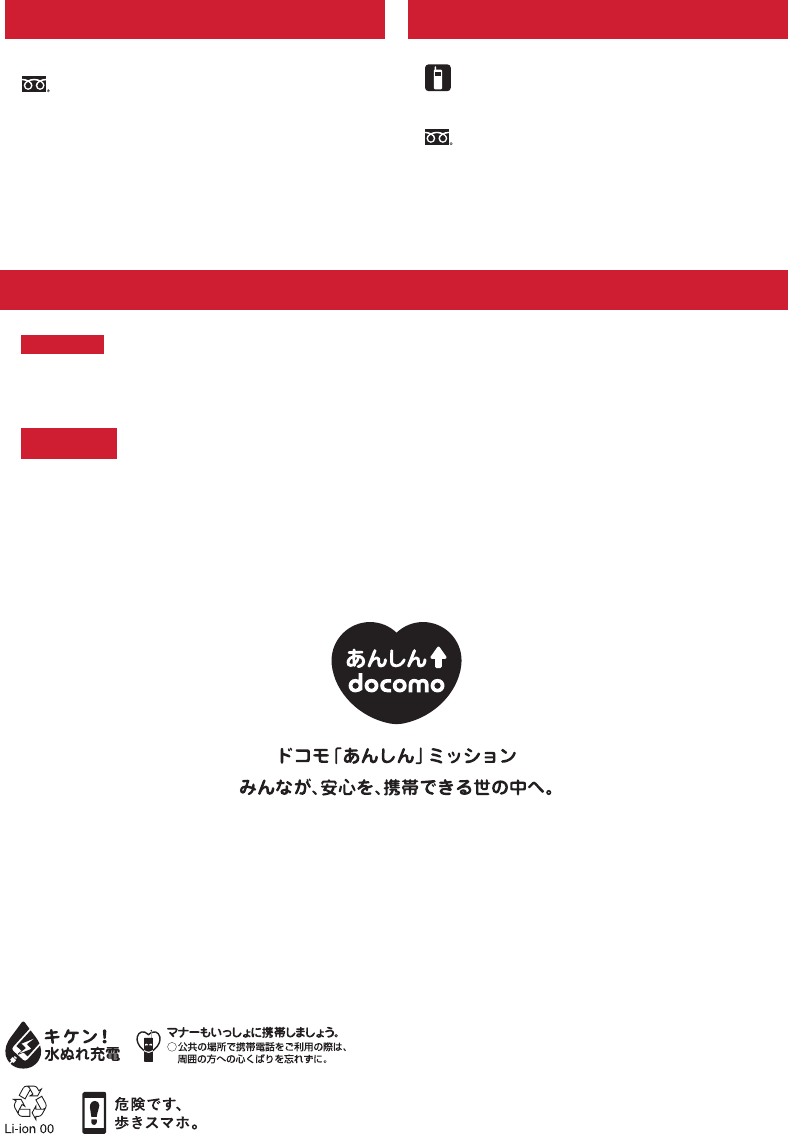
※一般電話などからはご利用になれません。
■ドコモの携帯電話からの場合
(局番なしの)113(無料)
故障お問い合わせ・修理お申込み先
●番号をよくご確認の上、お間違いのないようにおかけください。
●各種手続き、故障・アフターサービスについては、上記お問い合わせ先にご連絡いただくか、ドコモのホームページにてお近くのドコモショップ
などをご確認の上、お問い合わせください。
ドコモのホームページ https://www.nttdocomo.co.jp/
■一般電話などからの場合
0120-800-000
※一部のIP電話からは接続できない場合があります。
CA92002-9872
’18.2(1版)
販売元ಊࣻ͢ᇋÎÔÔʓɽʬ
製造元ߋۢᣮɽʗɹʐʍʓʐɹʘʷʂ˂ʄಊࣻ͢ᇋ
●番号をよくご確認の上、お間違いのないようにおかけください。
●紛失・盗難などにあわれたら、速やかに利用中断手続きをお取りください。
●お客様が購入された端末に故障が発生した場合は、ご帰国後にドコモ指定の故障取扱窓口へご持参ください。
■一般電話などからの場合
-81-3-6832-6600(無料)
(「+」は「0」をロングタッチします。)
■ドコモの携帯電話からの場合
※「+」発信のかわりに国際電話アクセス番号でも発信できます。
※国際電話アクセス番号については、ドコモのホームページをご覧ください。
受付時間24時間(年中無休)
※日本向け通話料がかかります。
-81-3-6832-6600(有料)
海外からのお問い合わせ先(紛失・盗難・つながらない場合など)
滞在国の国際電話
アクセス番号
「+」を画面表示
受付時間 24時間 (年中無休)
総合お問い合わせ先
〈らくらくホンセンター〉
受付時間 午前9:00〜午後8:00 (年中無休)
■携帯電話/一般電話共通
0120-6969-37
※一部のIP電話からは接続できない場合があります。
(らくらく)(みんな)